Как добавить фото в группу вк: Как добавить фото в группу в ВК?
Содержание
Как можно добавить фото в вк
Здравствуйте, дорогие читатели iklife.ru.
Социальные сети предназначены в первую очередь для общения, обмена информацией. Это может быть текст, изображения, видео. И сегодня мы разберемся, как добавить фото ВКонтакте.
Начнем с размещения на личной страничке, потом поговорим о сообществах, уделим внимание публикации с телефона и в конце узнаем, как быстро выложить в ВКонтакте материалы из Инстаграм.
Размещаем фото в своем профиле
Есть несколько вариантов такого размещения: на стене, в разделе фотографии, в альбоме и установив аватарку. Вам могут пригодиться некоторые из них или все. Разберем каждый способ отдельно.
На стене
Чтобы прикрепить изображение к публикации, под текстом нажмите на значок фотоаппарата. Можно выложить графику и без сопроводительного сообщения, но так делается редко.
Дальше пройдите по ссылке «Загрузить фотографию».
В проводнике на компьютере выберите необходимый файл.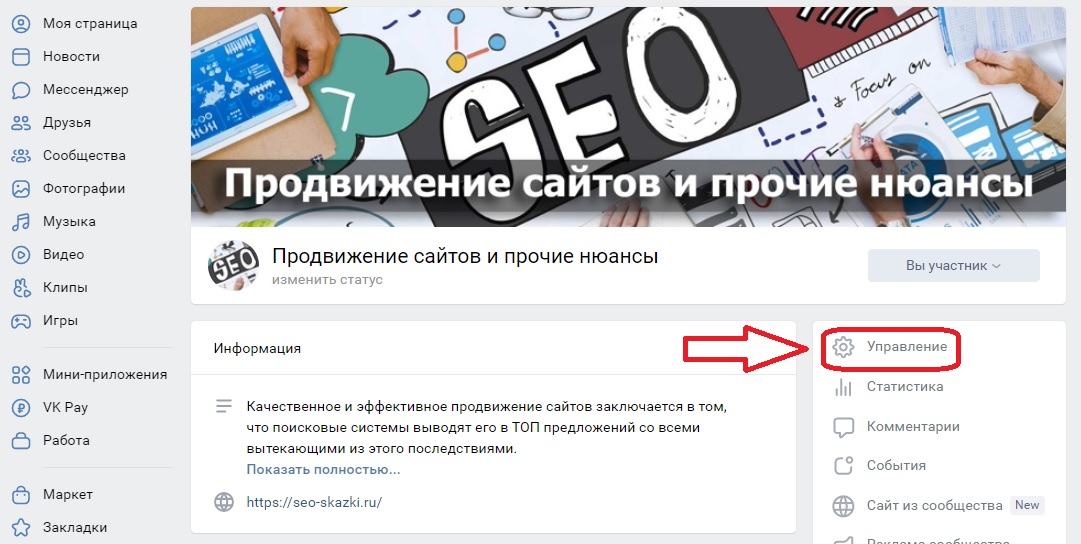 Или же сделайте снимок в реальном времени, он появится под новой записью. Нажмите «Отправить». Готово, новый материал опубликован на стене.
Или же сделайте снимок в реальном времени, он появится под новой записью. Нажмите «Отправить». Готово, новый материал опубликован на стене.
На странице
Переходим в соответствующий пункт меню.
Нажимаем на кнопку «Добавить фотографии». Выбираем один или несколько файлов в проводнике, открываем их. Теперь можно внести определенные корректировки:
- сделать описание,
- повернуть,
- открыть фоторедактор,
- при необходимости удалить.
Все это делается с помощью пиктограмм на каждой миниатюре.
После окончания обработки подтверждаем свое желание опубликовать изображения на сайте.
Теперь увидеть их можно в своем аккаунте в соответствующем разделе.
В альбоме
Если вы еще не знаете, что графику можно хранить в отдельных папках, читайте статью о том, как создать альбом в ВК. Если у вас уже есть готовые каталоги, после загрузки фоток с жесткого диска можно выбрать не «Опубликовать на моей странице», а «Добавить в альбом».
В открывшемся окне выберите место, куда нужно переместить файлы.
Основное фото профиля
Наведите курсор на текущее изображение, всплывет меню. Выберите «Обновить фотографию».
Здесь можно сделать моментальный снимок или загрузить уже готовый с компьютера. Когда загрузка завершится, подтвердите свой выбор кнопкой «Сохранить и продолжить» или вернитесь назад и подберите другой вариант.
В конце определите область для маленькой аватарки, которая будет показываться рядом с вашими сообщениями и в списке друзей у других пользователей. Сохраните изменения.
Добавляем фотографию в сообщество
Если вы являетесь создателем или администратором сообщества, то размещение графического контента – обязательная часть работы по его наполнению. Здесь, как и в личном профиле, есть несколько вариантов публикации материалов: на странице, в альбоме, изменение главной миниатюры.
И применять мы будем те же приемы. Сначала переходим в раздел основного меню «Группы», «Управление» и идем в сообщество, которое планируем редактировать.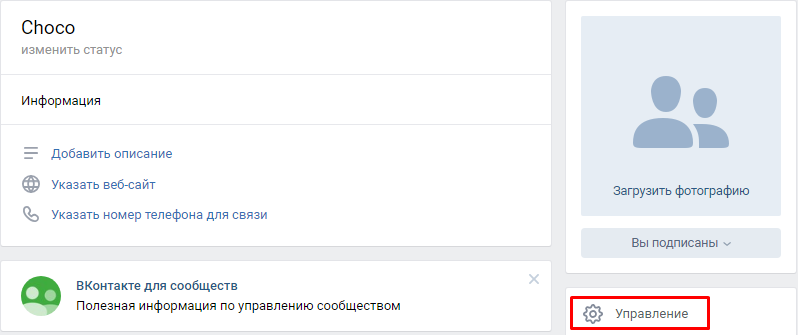
Чтобы опубликовать новость с картинкой на стену, напишем текст в поле «Добавить запись» и прикрепим графический файл. Для этого жмем по пиктограмме, изображающей фотоаппарат. Выбрать можно из имеющихся на личной странице материалов или загрузить с ПК. Когда загрузка завершится, отправляем контент на стену.
Чтобы создать и наполнить альбом группы, нужно перейти в меню «Управление», «Разделы» и добавить возможность публиковать фотки. Программа предлагает выбрать из 2 типов доступа – открытого и закрытого. В первом случае размещать фотографии могут все участники группы, во втором – только администраторы. Сохраняем настройки и идем дальше.
На главной странице справа находим ссылку «Добавить фотографии», переходим по ней.
Здесь можно загрузить изображения в основной каталог, созданный автоматически или перейти во вкладку «Все фотографии» – «Создать альбом».
После этого можно загрузить снимки, сохраненные на жестком диске. Для этого зайдите в альбом и нажмите на «Добавить фотографии» или перетащите мышкой документы из папки на компьютере.
Для этого зайдите в альбом и нажмите на «Добавить фотографии» или перетащите мышкой документы из папки на компьютере.
Чтобы поменять «лицо» группы, загрузите снимок на основную страницу.
Загружаем фото в ВК через телефон
Часто снимки делаются на камеру мобильного устройства. Редко кто носит с собой цифровой фотоаппарат. Поэтому нет смысла перекидывать данные в компьютер, проще разместить их в социальной сети прямо с гаджета.
Чтобы опубликовать фотки с Айфона или мобильного устройства на Android, зайдите в официальное приложение соцсети. Откройте меню, нажав на три точки в углу экрана, и перейдите по ссылке «Фотографии». Нас интересует вкладка «Альбомы». Идем туда.
Если нужно – создаем новую папку, если нет – добавляем файлы в уже имеющуюся. Для этого жмем на плюсик и затем на подходящий вариант: «Загрузить из галереи» или «Сделать снимок».
Аналогичным образом можно загружать фотографии в мобильной версии браузера.
Официальная программа для мобильных дает еще одну интересную возможность – публиковать снимки в историю ВКонтакте. Для этого нужно открыть новости и вверху экрана нажать на свою аватарку с плюсиком или на фотоаппарат.
Для этого нужно открыть новости и вверху экрана нажать на свою аватарку с плюсиком или на фотоаппарат.
Если программа делает запрос, разрешите ей доступ к камере. Затем нажмите на большой кружок внизу экрана и сделайте снимок. История будет показываться друзьям и подписчикам в течение суток.
Публикация изображений в сообществе
Чтобы добавить фото в группу, перейдите в нее. Под основной информацией должен быть блок «Фотографии». Заходим туда, выбираем вкладку «Альбомы». Открываем тот, который хотим пополнить, и при помощи плюсика в углу подгружаем графические материалы из галереи или делаем снимок в реальном времени.
Публикуем фото через галерею
Того же результата можно достичь, если зайти в папку, где хранятся изображения на телефоне. Отметить «птичками» файлы, которые нужно отправить в VK, нажать на значок вверху экрана. У меня он выглядит так, как на скриншоте.
Теперь нужно выбрать пиктограмму социальной сети, разрешить ей доступ к файлам и прикрепить снимки.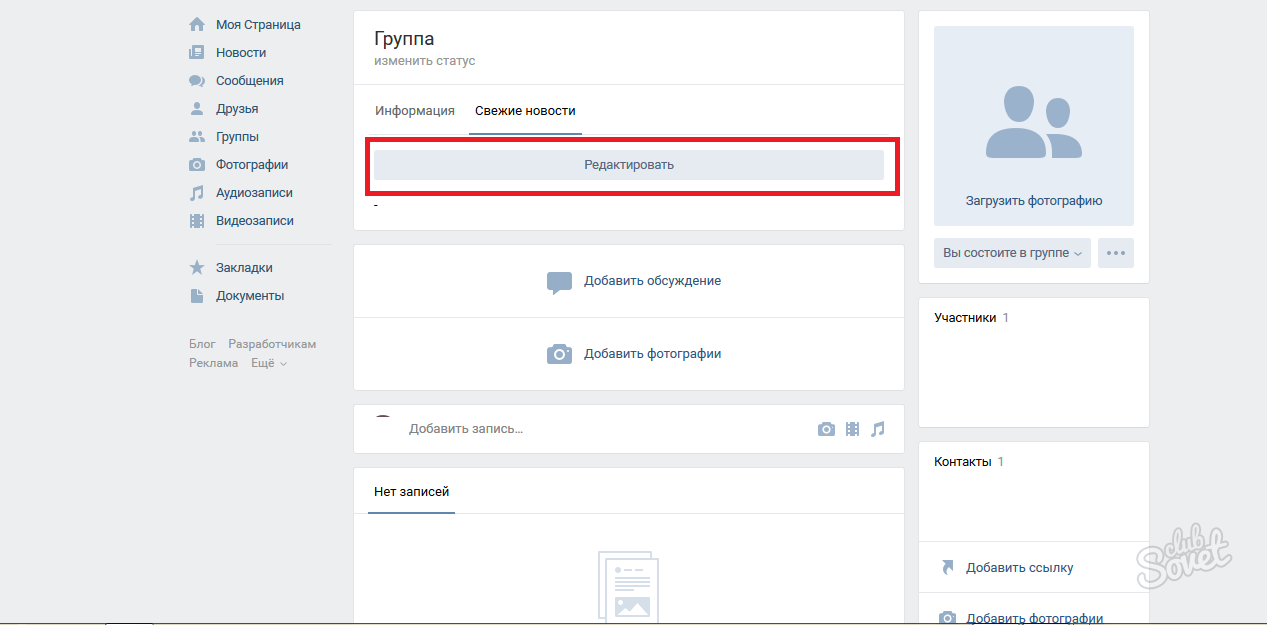
Автопостинг из Инстаграм в ВК
И напоследок, как я и обещала, маленькая хитрость для поклонников Instagram и VK. Открываем свой профиль ВКонтакте, под основной фотографией жмем «Редактировать». В меню справа идем в «Контакты».
Внизу окна видим надпись «Интеграция с другими сервисами». При нажатии на нее появятся социальные сети, с которыми можно связать профиль в ВК.
Идем по ссылке «настроить импорт». Появится окно Instagram, в котором надо нажать на кнопку авторизации.
Я уже ввела свои данные, поэтому мне предлагают настройки передачи материалов. Рекомендую поставить отметку напротив надписи «Не импортировать (только с хэштегом)». Тогда не все посты будут автоматически передаваться из Инстаграм в ВК, а только те, где будет хэштег #vk – для импорта в заранее выбранный альбом, #vkpost – для публикации на стене.
Сохраняйте результат и испытывайте новые возможности. Если что-то идет не так, вы в любой момент можете отключить эту функцию.
Заключение
Сегодня мы рассмотрели много способов опубликовать фотографию ВКонтакте. Выбирайте подходящие и удобные для вас, получайте множество лайков к своим постам, наполняйте и раскручивайте группы. Делитесь своими впечатлениями от полученной информации в комментариях, задавайте вопросы. А я прощаюсь с вами, но знаю, что впереди много интересных встреч.
Подробная инструкция как добавить фото ВК с компьютера, мобильной версии и мобильного телефона. Перемещать по альбомам, в том числе сохраненные. Узнаете как избежать потери качества при загрузке, общие требования к изображениям, как указать другую дату загрузки.
Как добавить фото в ВК с компьютера
2 способа: через загрузку на стену, через меню Фотографии Вконтакте.
1) Добавить на стену Вконтакте
Нажмите иконку фотоаппарата на своей странице.
В новом окне нажмите Загрузить фотографию или Сделать снимок, если хотите сфотографироваться web-камерой.
Вместо загрузки можете перетащить фото на стену, загрузится автоматически.
Готово к публикации, остаётся нажать кнопочку Отправить:
При нажатии замочка, запись будет видима только друзьям. После публикации открыть всем уже нельзя, придется опубликовать пост заново без замка.
Перед публикацией можно написать комментарий в строке Что нового. Прикрепить файл нажав Ещё. Если нужно добавить больше двух фотографий Вконтакте, выделите их на компьютере удерживая левый ctrl . Или сразу переместите в загрузочное поле социальной сети.
Изображения загруженные на стену попадают в альбом Фотографии на моей стене. Имя и настройки изменить нельзя, зато можно переносить изображения в новые альбомы с указанными настройками. Удаляя фото со стены в альбоме они остаются.
2) Загрузить через раздел
Фотографии
Способ позволяет сразу загружать в указанный альбом или создать его на лету, без публикации снимков на странице. Зайдите в Фотографии, нажмите Добавить, выберите с компа через проводник Windows.
Зайдите в Фотографии, нажмите Добавить, выберите с компа через проводник Windows.
Или перетащите снимки в браузер:
Если не выбрать альбом, загрузится в Фотографии на моей стене. После чего можно переместить в другой альбом, написать коммент, опубликовать на стене.
Добавить в мобильной версии
Добавляйте через иконку фотоаппарата или меню Фотографии Вк.
Зайдите в фотоальбом, загрузите изображение.
Добавить с телефона (андроид, iphone, планшет)
Два способа: с главной страницы аккаунта, через меню Фотографии.
1) На главной странице нажмите Фото.
Выберите файл на телефоне, нажмите внизу экрана Прикрепить, в всплывающем окне выберите куда: Опубликовать на стене, Добавить в альбом.
2) Зайдите в Фотографии, вкладку Альбомы. Зайдите в альбом куда загружаете, нажмите плюсик вверху:
Выберите Загрузить из галереи телефона или Снимок камеры.
Добавить фото в сохраненные фотографии
Нельзя напрямую загрузить в Сохраненные фотографии из-за ограничений Вконтакте, проявите смекалку. Попросите друга загрузить изображение в свой альбом и сохраните себе.
Добавить фото в группу в контакте
Не взламывая паблик, сделать можно при наличии администраторских прав. На главной странице группы кликнете Фотоальбомы. Зайдите в альбом куда планируете добавить фото, нажмите кнопку.
Добавить фото Вконтакте задним числом
Добавляя материалы Вконтакте отображает дату, время загрузки.
Изменить нельзя, ни прошлым числом, ни любым другим методом сделать невозможно. Не расстраивайтесь — используйте социальную инженерию. Первое что приходит на ум — загрузить фото Вконтакте в закрытый альбом, выдержать необходимое время, открыть доступ. Друзья увидят новый альбом и фотки с прошедшей датой. Если способ не подходит, нанесите перед загрузкой необходимую дату фотошопом, будто поставил фотоаппарат при снимке. Сделайте, чтобы число сразу бросалось в глаза и забирало внимание (оранжевые оттенки, белый цвет шрифта). Либо настройте в фотоаппарате необходимую дату, сделайте снимок. Поэкспериментируйте.
Сделайте, чтобы число сразу бросалось в глаза и забирало внимание (оранжевые оттенки, белый цвет шрифта). Либо настройте в фотоаппарате необходимую дату, сделайте снимок. Поэкспериментируйте.
Как перенести фотографии из альбома в альбом
Нельзя переносить изображения с альбомов:
- Фотографии на моей стене
- Фотографии с моей страницы
- Фотографии со мной
Для других ограничений нет. Откройте фотографию, нажмите Ещё. Выберите Перенести в альбом, укажите какой.
Вк переносит по одному изображению, но что делать если их 10, 20, 300? На помощь приходят специальные приложения Вконтакте, одно из них Перенос фото vk.com/app3231070.
Приятный бонус: приложение работает со снимками из Фотографии на моей стене, загружать туда и переносить любые рисунки. Если поищите, найдете фотоприложения для переноса в контакт из Инстаграма.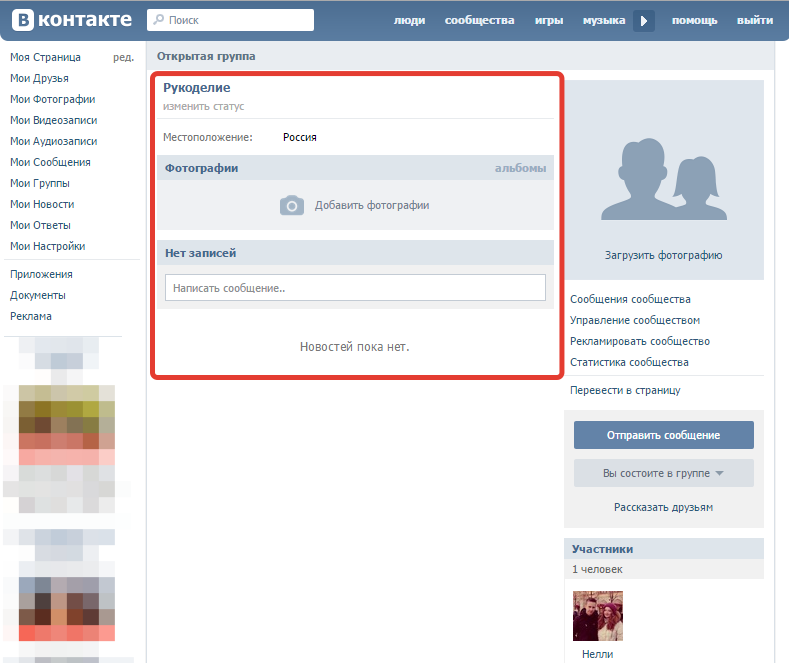
Что делать если не загружаются фото
Причины неудачной загрузки: устаревший браузер, вирусы, слишком большое или маленькое разрешение, несоответствующий формат, переполненность альбома.
- Минимальный размер загружаемого изображения — 200х200.
- Максимальный размер — сумма длины и ширины не более 14тыс пикселей (например 7000х7000).
- Max количество в одном альбоме — 10тыс.
- Форматы: jpg, png, gif.
Ограничение кол-ва изображений относится и к альбому с сохраненными изображениями. Достигнув лимит, перенесите часть в другой альбом.
Добавить фото Вконтакте без потери качества
Заметили, что красочные изображения после загрузки в ВК меняют качество? Виной сжатие во время загрузки. Устранить особенность нельзя, но можно минимизировать потерю цвета и обойти проблему. Для этого разрешение загружаемого фото не должно превышать более 1000 пикселей (каждая из сторон).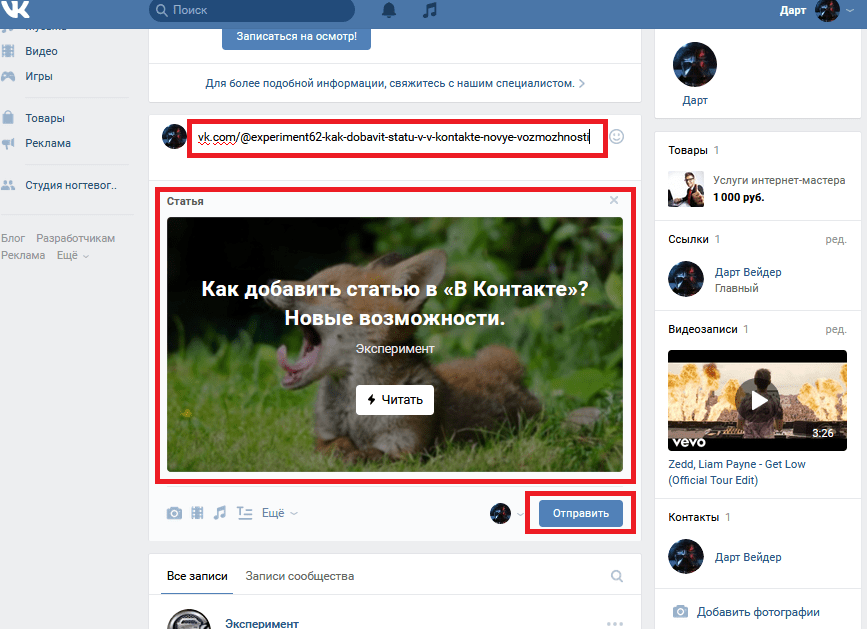 Так же попробуйте увеличить резкость перед загрузкой. ВК рекомендует не нажимать Добавить новые фотографии а перетаскивать снимок прямо из папки компьютера.
Так же попробуйте увеличить резкость перед загрузкой. ВК рекомендует не нажимать Добавить новые фотографии а перетаскивать снимок прямо из папки компьютера.
Дополнительная рекомендация продвинутым юзерам : загрузчик ВК недолюбливает цветовой профиль Adobe RGB. Рекомендуем перед загрузкой преобразовать для Web. В Photoshop выберите Сохранить для WEB (Alt+Shift+Ctrl+S), затем отредактируйте настройки качества. Поставьте галочку Преобразовать в sRGB.
Если требуется передать изображения другу без публикации в сеть, загрузите в разделе Документы https://vk.com/docs и пересылайте как документ личным сообщением.
Редактирование фото в ВК
Делится на два типа:
- Фоторедактор: изменения цветовой гаммы, вращение, обрезка.
- Эффекты, добавление элементов: текст, шуточные узоры.
Чтобы открыть фоторедактор или эффекты, откройте фото, нажмите Ещё.
Результат станет таким:
В моб версии и мобильном приложении Вк фоторедакторов нет, либо они ограничены. Используйте встроенные редакторы телефона.
Используйте встроенные редакторы телефона.
Комментарии
Как упорядочить альбомы в группе вк по алфавиту от А до Я?
Являюсь админом, и в ручную постоянно перемещать их не могу, часто сижу с телефона. Может настройки какие-то упустил?
Фотографии, картинки, музыка, видеозаписи и другие мультимедиа файлы являются важной составляющей любой социальной сети. Без них многие пользователи просто забросили бы свои аккаунты, потеряв всякий интерес к времяпрепровождению на этих сайтах. Поэтому вопрос о том, как добавить фото в ВК является одним из самых частых запросов в поисковых системах. Загрузить фотографию не сложно. Необходимо лишь подготовить ее и выбрать альбом для размещения. Внимательно читайте инструкции: вся необходимая информация подробно расписана и разбита по шагам для вашего удобства.
Как добавить фото в ВК с компьютера
Зачастую пользователи предпочитают загружать новые изображения именно с компьютера. Это связано с удобством и возможностью качественно обработать фотографию в специальном редакторе.
Справка. Вы можете добавить графу фотографии в основное меню для быстрого доступа к фотографиям. Наведите курсор мыши немного левее надписи «Моя страница». При наведении появляется знак шестерёнки. Нажмите на него. В открывшемся окне поставьте галочку напротив пункта «Фотографии».
Загрузка
Чтобы выложить изображение с компьютера, выполните следующие действия.
- Зайдите на свою страничку в ВК.
- В меню слева выберите раздел «Фотоальбомы».
- Нажмите кнопку «Добавить фотографии».
- Найдите фото на вашем компьютере и кликните «Открыть».
Через некоторое время фотография загрузится в социальную сеть.
Важно! Описанным методом можно добавить как одно, так и несколько изображений. Например, чтобы загрузить сразу две фотографии, выделите их мышкой и нажмите «Открыть».
Что можно сделать с изображением
После успешной загрузки фотографии на сервер, вы можете выполнять с ней определенные действия.
- Добавить в альбом. Если вы загружали картинки через окно общей загрузки, то можете поместить его в одну из ваших фото подборок. Для этого сделайте следующее:
- Кликните на кнопку «Добавить в альбом».
- В открывшемся окне выберите, куда именно вы хотите переместить фотокарточку.
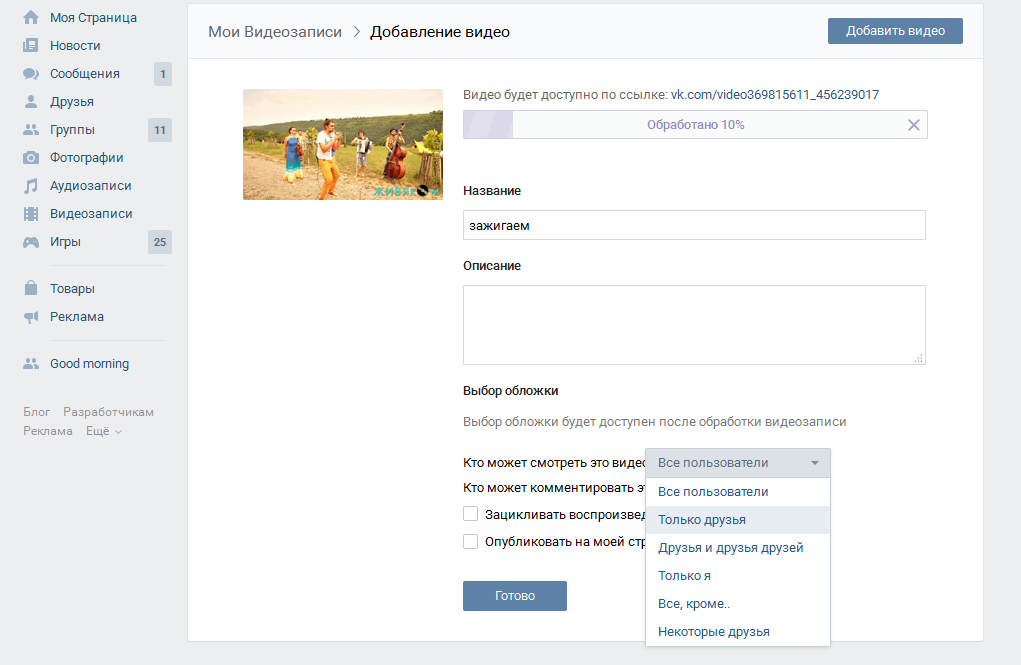 Также можно добавить хэштеги, чтобы картинку было проще найти. Напечатать описание можно в специальном поле, которое находится сразу под миниатюрой загруженной фотографии.
Также можно добавить хэштеги, чтобы картинку было проще найти. Напечатать описание можно в специальном поле, которое находится сразу под миниатюрой загруженной фотографии.- Вы можете скорректировать ваше фото во встроенном фоторедакторе ВК. Чтобы попасть в редактор, нажмите кнопку в виде наполовину закрашенного круга. Функционал этого «Фотошопа» от разработчиков ВКонтакте весьма впечатляет. Вот, что можно сделать с фотокарточкой.

- Добавить текст. Нажмите кнопку в виде буквы «А», чтобы сделать надпись.
- Кадрировать — обрезать изображение или вырезать и сохранить только какую-то его часть.
- Размыть. После применения этой функции, некоторые части фотографии будут нечеткими. Этот инструмент можно применять для того, чтобы сфокусировать внимание на определенной части картинки.
- Кнопка в виде солнышка позволит сделать автокоррекцию. Эта функция подберет оптимальные, с точки зрения ВК, цвета и фильтры для вашей фотографии.
- Если качество автокоррекции вас не устраивает, вы можете настроить параметры самостоятельно с помощью инструментов внизу страницы с изображением.
Важно! После обработки фотографии обязательно нажимайте кнопку «Сохранить». В противном случае вся работа будет потеряна.
Как добавить фото в ВК с телефона
При добавлении фотографий с телефона, у вас не будет такого обилия возможностей, как при работе с ПК. Основное удобство этого способа заключается в том, что можно сразу загрузить фото, которые были сделаны на мобильное устройство. Пошаговое выполнение задачи:
Основное удобство этого способа заключается в том, что можно сразу загрузить фото, которые были сделаны на мобильное устройство. Пошаговое выполнение задачи:
- Зайдите в аккаунт, используя официальное приложение ВКонтакте.
- Перейдите в раздел «Альбомы» и выберите, в какой из них будете добавлять фотокарточку.
- Тапните «+» в верхней части экрана.
- Выберите загрузить из галереи, укажите одно или несколько фото и нажмите «Прикрепить», чтобы добавить изображения, которые уже есть на смартфоне.
- Тапните «Сделать снимок», чтобы сделать фотографию и сразу же загрузить ее в ВК.
Справка. Нельзя загрузить картинки в альбомы «Сохранённые», «Фото на моей странице» и «Фотографии со мной».
Как добавить фото в группу
Добавление изображений в группы с компьютера и телефона выполняется почти так же, как и загрузка картинок на личную страницу. Разница только в том, что вам предварительно необходимо зайти в раздел управления сообществом:
- Перейдите в вашу группу.

- Нажмите кнопку «Добавить фотографии». Она находится в основном меню сообщества.
Как видите, процедура загрузки фотографий очень проста. Гораздо сложнее выполнить качественную обработку и цветокоррекцию, чтобы сделать изображение максимально привлекательным и получить больше лайков. Однако встроенный фоторедактор ВК значительно упрощает этот процесс. Можно даже оптимизировать картинку нажатием одной кнопки. Пробуйте выкладывать на страницу и редактировать фото. Только опыт поможет вам делать фотоснимки для соц. сети все лучше и лучше.
Как во ВКонтакте добавить фото с телефона
Социальная сеть «ВКонтакте» позволяет разместить фотографию с телефона в нескольких местах, а именно на стене, в альбоме, на странице или на главном фото в профиле. Можно использовать как устройство Android, так и iOS, методы размещения идентичны. Кроме того, неважно, какая модель у телефона, требуется лишь скачать официальное приложение соцсети.
Как во ВКонтакте добавить фото с телефона
В большинстве случаев пользователю необходимы все варианты размещения. Поэтому нужно разобрать каждый из них отдельно, подробно разобрав все шаги, которые должен будет пройти пользователь, чтобы выложить фото.
На стене
Пользователям часто бывает нужно прикрепить красивый снимок к новой публикации. Чтобы выполнить это требуется выполнить следующую инструкцию:
- кликнуть на значок фотоаппарата, который располагается под новой публикацией;
- нажать на надпись «Загрузить фотографию»;
- система откроет галерею мобильного устройства, выбираются нужные снимки, при этом есть ограничения, к посту нельзя добавлять больше 10 фото;
- после этого кликается клавиша «Прикрепить»;
- чтобы публикация с фото добавилась на страницу, следует кликнуть на галочку, расположенную в правой части экрана.
Нужно сказать, что выложить фото можно и без сообщения, однако это делается в редких случаях, обычно к посту с фото идет дополнительный текст. Кроме того, можно добавить фото сразу с камеры, не используя данные галереи. В некоторых случаях такой вариант предпочтительней.
Кроме того, можно добавить фото сразу с камеры, не используя данные галереи. В некоторых случаях такой вариант предпочтительней.
В обновленной версии данной социальной сети нет возможности прикрепить фото из альбома. Требуется скачать снимок на смартфон, и лишь после этого, через галерею, отправить фото на стенку.
На странице
Добавить снимок также можно и через страницу. Для выполнения этого действия пользователь должен перейти в соответствующий пункт меню, а именно, в «Фотографии», пункт «Добавить». Далее в проводнике телефона выбираются необходимые фото. Система откроет их, и пользователь сможет сделать следующее:
- добавить к фотографиям описание;
- повернуть под нужным углом;
- изменить снимок в фоторедакторе.
Все эти действия доступны прямо в социальной сети при добавлении фото. На них появляются специальные обозначения, нажав на которые можно перейти к соответствующему действию. Когда обработка будет закончена, следует подтвердить окончание процесса и нажать на кнопку «Опубликовать».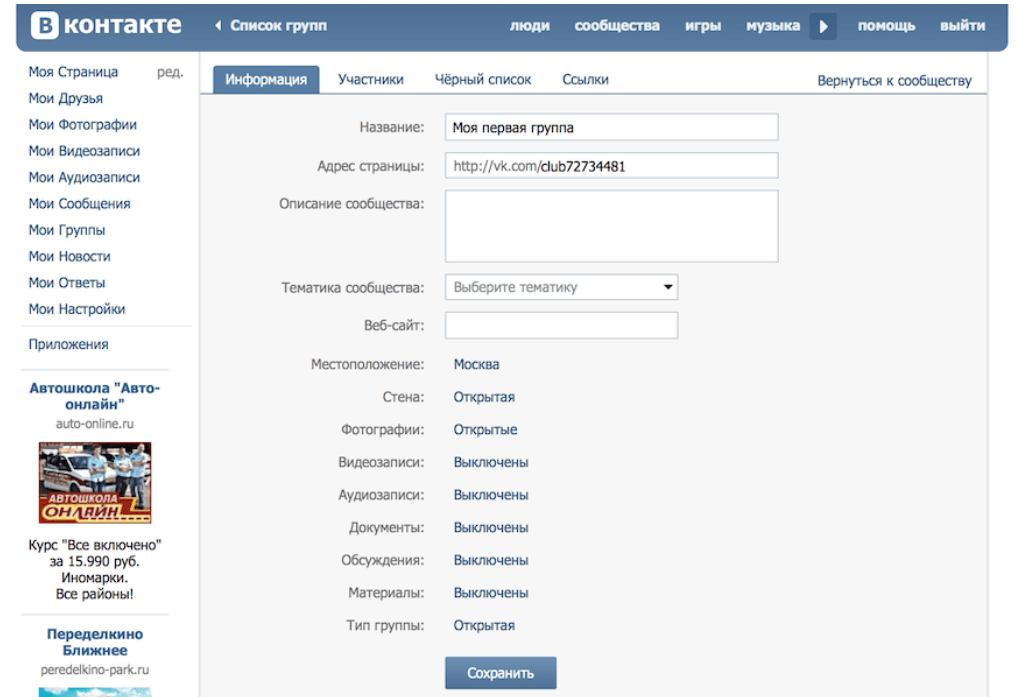
После этого фотографии будут доступны в нужном разделе. На самой стене их видно не будет, однако просмотреть их можно, перейдя в «Фото» пользователя, кликнув на требуемый раздел при заходе на страницу конкретного участника соцсети.
В альбоме
Альбомы в этой социальной сети также пользуются спросом, так как позволяют собрать в одном месте тематические фотографии. Чтобы наполнить альбом в приложении на мобильном устройстве, пользователь должен:
- перейти в пункт «Фотографии»;
- кликнуть на иконку плюсика, он находится в правой верхней части дисплея;
- выбрать существующий альбом, или создать новую папку для хранения снимков;
- система телефона откроет окно галереи, следует выбрать необходимые фото;
- далее нажимается кнопка «Прикрепить», требуется дождаться окончания загрузки фото в альбом.
Также можно не только добавлять фото из галереи, но и делать снимок прямо с камеры, а затем загрузить его сразу в альбом. После выполненных действий в нужной папке будут сохранены выбранные фотографии.
После выполненных действий в нужной папке будут сохранены выбранные фотографии.
Фото при добавлении в альбом также можно редактировать, в частности добавить текст. Для этого необходимо кликнуть на 3 точки, расположенные в правом углу и выбрать соответствующий пункт. Далее выбирается надпись «Добавить описание», откроется поле, куда вводится текст.
Фото профиля
Фото профиля отображается на основной странице профиля. Оно является главной фотографией, поэтому подбирать его рекомендуется тщательно. Поменять его можно следующим образом:
- перейти на свою страницу, кликнув на пункт «Моя страница»;
- на аватарке будет расположено несколько значков, необходимо кликнуть на иконку фотоаппарата, который расположен в нижней части фото;
- откроется окно галереи, можно выбрать главное фото и поставить его на аву;
- также можно сделать снимок с камеры и также поставить его на главное место страницы, если снимок не понравился всегда можно вернуться назад и сделать другое фото.

При установке фотографии на аву, есть важное ограничение. Нельзя поставить больше одного фото на главное место аккаунта.
Перед тем, как сохранить изменения страницы, можно настроить область отображения небольшой аватарки, которая будет показываться рядом с сообщениями пользователя, а также в списке друзей у прочих участников соцсети. После проделанных манипуляций с главным изображением аккаунта требуется сохранить изменения.
https://www.youtube.com/watch?v=qhDkf9duuPs
Как загрузить фото в ВК на телефоне в сообществе
В большинстве случаев снимки делаются на камеру смартфона, мало кто использует для этого профессиональный цифровой фотоаппарат. Кроме того, нет смысла перекидывать снимки на персональный компьютер, если все фото уже есть на гаджете, с него проще опубликовать их в соцсети.
Если у пользователя есть собственное сообщество, или он состоит в группе, где есть возможность размещать снимки для всех участников, фото можно загрузить туда, используя мобильное устройство.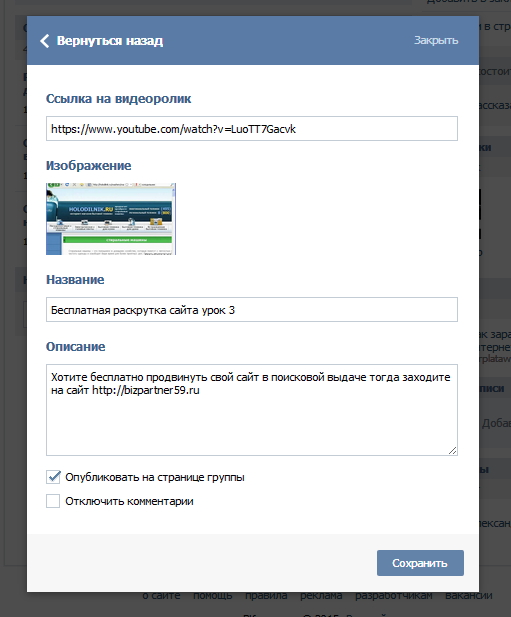 Для этого нужно выполнить следующее:
Для этого нужно выполнить следующее:
- зайти в официальное приложение ВКонтакте;
- перейти в нужную группу;
- под главной информацией будет расположен блок «Фотографии»;
- перейти в эту вкладку и нажать на надпись «Альбомы»;
- открывается требуемый альбом, который нужно пополнить снимками;
- нажимается плюсик, выбираются снимки из галереи или делаются фото в режиме реального времени;
- кликается надпись «Готово».
Внимание. Выполняя вышеприведенные действия, пользователь может загрузить фото в сообщество и через мобильную версию социальной сети в браузере. Также добавить в сообщество фото можно только те снимки, которые есть на телефоне. Поэтому, для начала нужно перенести все данные на мобильное устройство.
Как переместить фото в другой альбом
В некоторых случаях нужно переместить снимок из одного альбома в другую папку. Такая ситуация может возникнуть при ошибочном добавлении фотографии. Выполняются следующие действия:
- кликается кнопка «Фотографии»;
- система перекидывает пользователя на страницу с обложками уже сделанных альбомов;
- требуется найти папку, часть снимков из которой должны быть перемещены в какой-либо другой альбом;
- нужно нажать на надпись «Редактировать альбом», ее можно будет увидеть на обложке папки, сам значок имеет вид карандаша, отображается в верхней части;
- на экране появится раздел «Редактирование альбома», потребуется найти тот снимок, который необходимо переместить в другую папку;
- нажимается клавиша «Поместить в альбом», она располагается рядом с нужным фото;
- всплывет специальное меню, в котором нужно выбрать название альбома и нажать на него.

После выполненных действий на дисплее смартфона появится сообщение «Фотография успешно перемещена». Следует нажать на клавишу «Сохранить изменения», она расположена в нижней части страницы.
Как настроить автоматическое добавление фото из Инстаграм в ВК
В социальной сети ВКонтакте есть специальная возможность для пользователей Instagram и других платформ, а именно — автопостинг снимков из Других соцсетей в ВК. Чтобы настроить эту функцию, нужно выполнить следующую инструкцию:
- перейти в редактирование профиля;
- в настройках кликнуть на раздел «Контакты»;
- внизу на странице будут расположены два пункта — Instagram и Twitter, также здесь будет надпись «Настроить импорт»;
- выбирается требуемая соцсеть, система откроет окно, в котором нужно будет пройти авторизацию;
- после этого будет открыто другое окно, в нем нужно будет выбрать место для процедуры импорта;
- нажимается клавиша «Сохранить».
Некоторым пользователям не нужно импортировать абсолютно все посты.
В этом случае рекомендуется поставить отметку рядом с пунктом «Не импортировать (только с хэштегом)». Система будет настроена так, что в ВК из Инстаграма будут передаваться фото только с конкретным хэштегом. Например, пост с #vkpost будет размещен на стене профиля.
Если автопостинг больше не нужен, его можно деактивировать. Для этого потребуется перейти в параметры аккаунта ВК и повторить вышеприведенные действия еще раз.
Как удалить фото в ВК с телефона
В некоторых случаях необходимо удалить конкретное фото из соцсети. Чтобы выполнить эту операцию, нужно:
Чтобы выполнить эту операцию, нужно:
- нажать на требуемую фотографию;
- система откроет ее в отдельном окне;
- в нижней части будет располагаться кнопка «Удалить»;
- данная клавиша нажимается, и фото удаляется из соцсети.
Этот метод используется для любой фотографии, не важно, где она находиться, на стене, на странице, на месте главной аватарки или же в альбоме. В любом случае снимок будет удален.
Михаил
Некоторое время работал в салоне связи МТС. Хорошо разбираюсь в технике, интересуюсь сферой мобильных компаний и приложений
Задать вопрос
Можно ли вставить фото с телефона с помощью ссылки?
Данный метод размещения в социальной сети ВКонтакте не предусмотрен. Пользователь может загружать лишь то, что есть в памяти телефона.
Как создать альбом, чтобы добавить в него снимки?
Для создания новой папки пользователь должен перейти в пункт «Фотографии». Далее нажимается значок плюсика, клавиша «Создать новый альбом».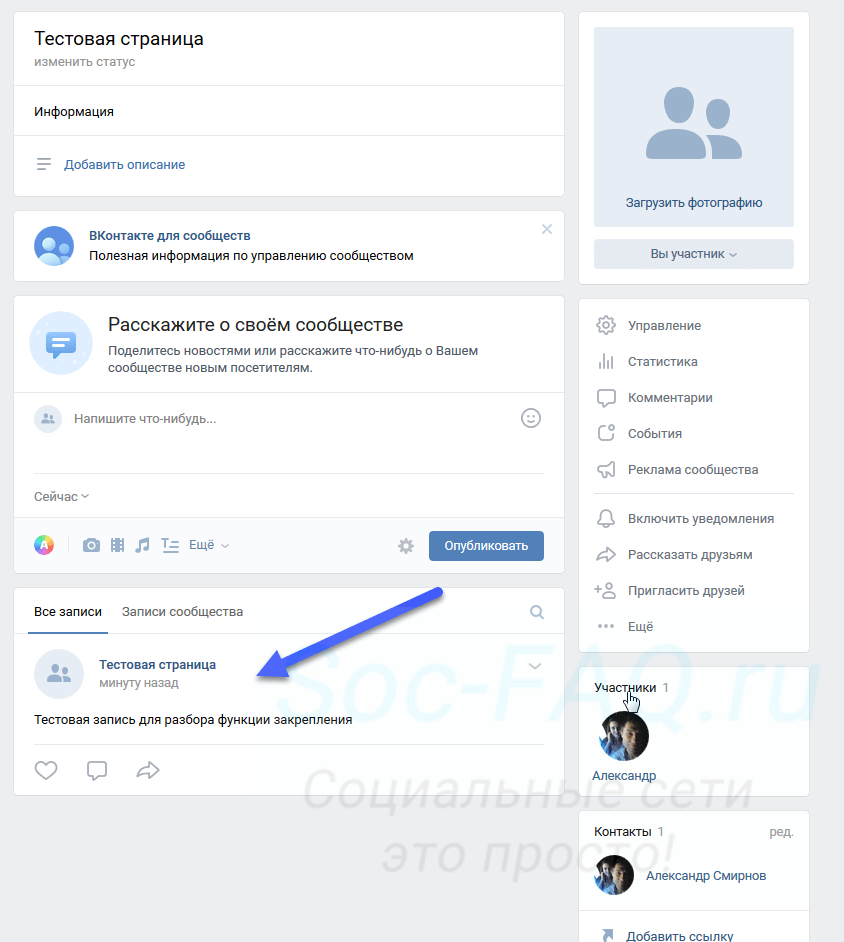 После введения названия можно добавлять фото.
После введения названия можно добавлять фото.
Есть ли ограничения по количеству фото?
Да, такие ограничения существуют. На аву можно поставить только одно фото, на стене публикуется до 10 фото за раз. На странице или для публикации в альбоме ограничений не предусмотрено.
После разрешения всех вопросов, можно приступать к публикации снимков. Процесс быстрый, на его выполнение тратится всего несколько минут.
4.2 / 5 ( 21 голос )
Автор
Михаил
Некоторое время работал в салоне связи МТС. Хорошо разбираюсь в технике, интересуюсь сферой мобильных компаний и приложений
Как добавить фото в группу ВК
Модераторы и администраторы имеют возможность добавить фото в группу или на публичную страницу ВК. Выложить изображение можно на стену, в альбом или прикрепить к комментарию.
Чтобы добавить иллюстрацию необходимо выполнить следующее:
- Перейдите в раздел «Фотографии».

- Выберите папку с изображениями.
- Нажмите на кнопку «Добавить фотографии».
После этого отметьте на компьютере картинку, которую хотите отправить в сообщество. Чтобы загрузить несколько фотографий в альбом группы, при выборе зажмите клавишу «Ctrl».
Если вы не являетесь обычным участником сообщества, то есть не занесены в списки контактов или подписчиков, то отправить иллюстрации в альбом можно будет только в том случае, когда это не запрещено модератором или владельцем публичной страницы.
Как создать фотоальбом
Папки с изображениями во ВКонтакте существуют для того, чтобы снимки можно было разделить по тематикам. Это облегчает поиск. Чтобы залить фотоальбом на страницу необходимо перейти ко вкладке «Фотографии» и кликнуть по кнопке «Создать».
Далее вы увидите модальное окно с таким полями:
- Название.
- Описание.
Заполните их таким образом, чтобы пользователю было понятно, какие снимки находятся в этой папке.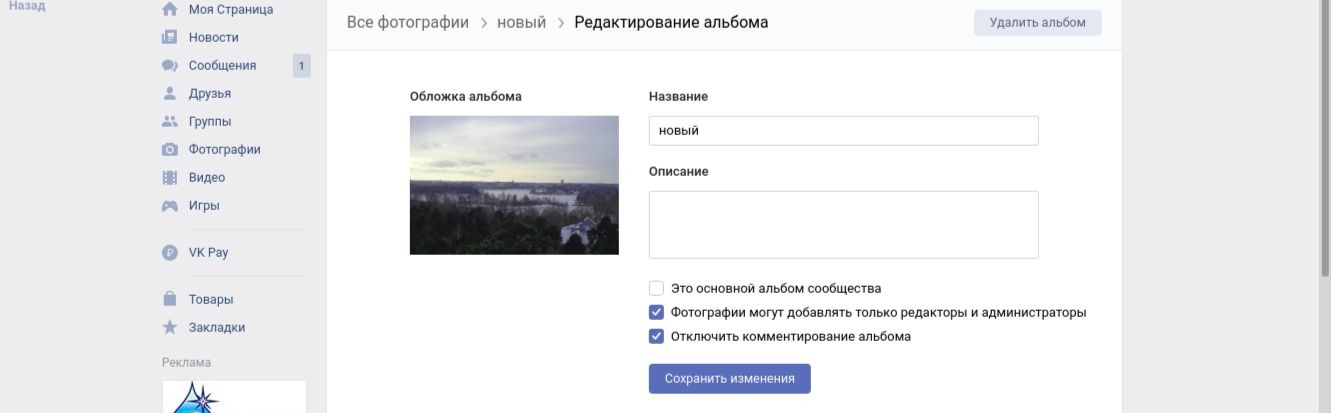 Далее задайте необходимые настройки приватности. Можно отметить, кто может прикреплять фото к данному альбому или отключить комментирование. Для этого нужно проставить галочки рядом с соответствующим текстом.
Далее задайте необходимые настройки приватности. Можно отметить, кто может прикреплять фото к данному альбому или отключить комментирование. Для этого нужно проставить галочки рядом с соответствующим текстом.
Загрузить фото в комментарий
Если стена сообщества является открытой и пользователи могут свободно комментировать записи, то фото можно прикрепить в своем обращении. Для этого выполните следующее:
- Найдите нужную запись.
- Нажмите на вкладку «Комментировать».
- Кликните по иконке с изображением фотоаппарата.
- Отметьте иллюстрацию и прикрепите ее, после чего кликните по кнопке «Отправить».
Чтобы обратиться к конкретному человеку в обсуждении, под его комментарием перейдите по ссылке со словом «Ответить».
Как прикрепить изображение с телефона к фотоальбому сообщества
С мобильного приложения для iOS или Android также можно загрузить картинки. Для этого необходимо:
- Найти требуемый фотоальбом.

- Нажать на иконку «+».
- Сделать снимок с помощью камеры или выбрать фотографии из галереи телефона.
После этого можно будет отметить пару иллюстраций и перенести их в нужную папку в сообществе ВК.
Как добавить фото в вк группу – Как добавить фото в альбом группы ВК (ВКонтакте)?
Как добавить фото в альбом группы ВК?
p, blockquote 1,0,0,0,0—> Если Ваше сообщество постоянно наполняется фотографиями или видеозаписями, то целесообразно создавать альбомы под каждую категорию. p, blockquote 2,0,0,0,0—> Фото или видеоальбомы способны значительно повысить активность в группе Вконтакте, особенно, если Вы проводите различные конкурсы.
Как создать альбом в группе Вконтакте — Вместе Вконтакте
Зайдите на свою страницу. Слева в боковой панели, перейдите на страницу Фотографии. Откройте для редактирования альбом или «Фотографии на моей стене», откуда вы хотите добавить фото в другой альбом. Далее, в открывшемся окне выберите альбом и нажмите по нему, в который вы хотите добавить фото.
Слева в боковой панели, перейдите на страницу Фотографии. Откройте для редактирования альбом или «Фотографии на моей стене», откуда вы хотите добавить фото в другой альбом. Далее, в открывшемся окне выберите альбом и нажмите по нему, в который вы хотите добавить фото.
Как создать фотоальбом? | ВКонтакте
С появлением социальных сетей поделиться впечатлениями и показать фотографии друзьям со значимы для Вас событиями стало еще проще. Добавив фотографии на свою страничку в ВКонтакте Вы можете поделиться изображениями как со всеми пользователями социальной сети, так и ограничить круг людей, которым будет доступен просмотр. В этой пошаговой инструкции с фото мы покажем Вам, как добавить фотографии, создать альбом с фото в социальной сети ВКонтакте.
Как добавить фото в группу ВК (Вконтакте) — YouTube
Процесс создания альбомов в группе VK представляет собой важную составляющую любого качественного сообщества, так именно с помощью впоследствии загруженных фотографий можно предоставить участникам какую-либо информацию в краткой форме. Кроме того, зачастую, у администрации некоторых пабликов возникает необходимость выполнить сортировку не только фото, но и видеоконтента, в соответствие с общей тематикой.
Кроме того, зачастую, у администрации некоторых пабликов возникает необходимость выполнить сортировку не только фото, но и видеоконтента, в соответствие с общей тематикой.
Как добавить фото в группу в ВК? — Техника и интернет
Зайдите на свою страницу. Слева в боковой панели, перейдите на страницу Фотографии. Откройте для редактирования альбом или «Фотографии на моей стене», откуда вы хотите добавить фото в другой альбом. Далее, в открывшемся окне выберите альбом и нажмите по нему, в который вы хотите добавить фото.
Как добавить фото в группу в ВК?
Информация для администраторовПростой пост на стенуМножественная загрузкаФотошредерЭскизы на главнойИнформация для подписчиков и пользователейМобильная работаАдминистрирование с телефонаДобавление картинок в чужой пабликСовет начинающим администраторам Доброго времени суток, уважаемые читатели моего блога. Наверное, каждый кто учился в школе и периодически болел сталкивался с такой ситуацией. Пропускаешь занятие по математике и потом приходиться «доходить» до темы самостоятельно.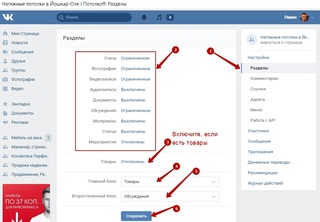
Как добавить фото в ВК. Инструкция в 2 шага
Подробная инструкция как добавить фото ВК с компьютера, мобильной версии и мобильного телефона. Перемещать по альбомам, в том числе сохраненные. Узнаете как избежать потери качества при загрузке, общие требования к изображениям, как указать другую дату загрузки.
Как создать альбом в группе Вконтакте — Вместе Вконтакте
Вконтакте существуют многочисленные группы и сообщества, в составе которых находится огромное количество подписчиков. Группы создаются по различным темам и любой может подписаться и узнавать информацию по тому разделу, который интересен. В сообществах периодически публикуются новости, которые транслируются всем подписчикам. Также группы могут содержать список аудиозаписей, большое количество видеозаписей и альбомы с фотографиями. Однако как наполнить группу фотографиями не совсем понятно в процессе создания сообщества, поэтому сегодня рассмотрим как создать альбом в группе Вконтакте.
Как добавить фото в группу в ВК? — Техника и интернет
В социальной сети Вконтакте множество различных сообществ, про создание которых я рассказывал в статье «Что такое паблик и как создать паблик Вконтакте«. Иногда, после подписки, возникает желание разместить пост в группе. Можно ли это сделать или нет — все зависит от администрации сообщества.
Иногда, после подписки, возникает желание разместить пост в группе. Можно ли это сделать или нет — все зависит от администрации сообщества.
Как добавить фото в группу ВК
Модераторы и администраторы имеют возможность добавить фото в группу или на публичную страницу ВК. Выложить изображение можно на стену, в альбом или прикрепить к комментарию. Перейдите в раздел «Фотографии».Выберите папку с изображениями.Нажмите на кнопку «Добавить фотографии».
Как добавить фото в группу ВК | Как создать фотоальбом
Если вы руководите сообществом ВКонтакте, которое постоянно наполняется фотографиями, то отличный способ упорядочить весь материал – это создание альбомов. Сегодня мы о них и поговорим. А именно, рассмотрим, как они создаются и удаляются, как с ними работать и многое другое.
Как создать альбом в группе ВКонтакте — загрузка изображений
Социальная сеть ВКонтакте популярна среди пользователей из России и стран СНГ. ВКонтакте есть группы по интересам.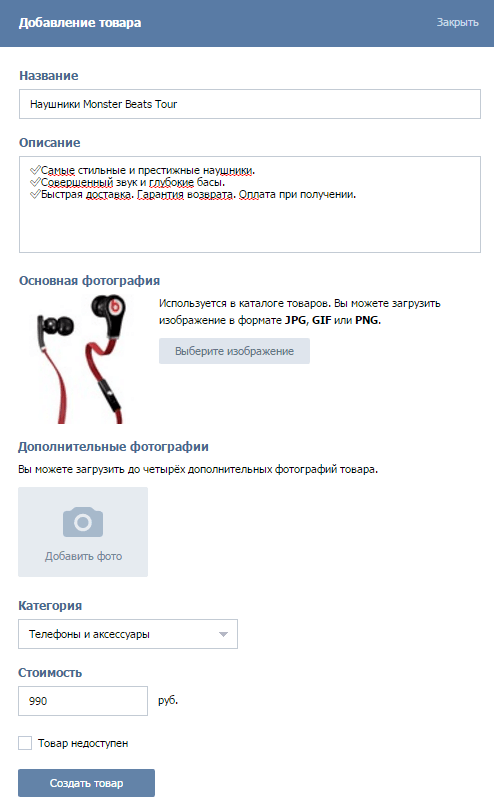 Публикации автоматически переносятся в ленту новостей пользователя. Если вы организовали группу, прочитайте пособие, как создать альбом в группе ВКонтакте.
Публикации автоматически переносятся в ленту новостей пользователя. Если вы организовали группу, прочитайте пособие, как создать альбом в группе ВКонтакте.
Как добавить фото в группу Вконтакте?
Представьте, что вы подписались на какую-нибудь группу ВКонтакте. Затем решаете добавить в нее фотографию. Как это можно сделать и можно ли сделать вообще? Можно, но это зависит от администратора сообщества. Иными словами, если администратор позволяет комментировать посты и открыл альбом с фотографиями для загрузки, вы легко сможете выложить фотографию.
Как загрузить фотографию вконтакте в альбом группы???
1 Как добавить главное фото на аватарку2 Как добавить фото в альбом3 Добавление фоток на стену4 Как добавить фото в группу5 Как переместить фото в другой альбом6 Как добавить фотографию с телефона Вконтакте Сегодня мы с вами будем учиться добавлять фотки с вашего компьютера или смартфона прямо в социальную сеть Вконтакте. Рассматривать будем разные ситуации. Практики будет много и текста тоже, поэтому давайте сразу перейдем к делу.
www.chsvu.ru
Как добавить фото в группу ВК на телефоне в приложении
Привет! Сегодня я покажу вам как добавить фото в группу ВК на телефоне. Вы можете очень просто и быстро добавлять любые картинки в своё сообщество ВКонтакте. Смотрите далее инструкцию и пишите комментарии, если вам что-то не понятно.
Откройте на своём смартфоне приложение ВК. Внизу справа, нажмите на кнопку Меню. Далее, на открывшейся странице, нажмите на вкладку Группы.
На странице Сообщества, нажмите по названию своей группы.
На главной странице группы, в поле Добавить запись, нажмите на кнопку фотоаппарата (смотри скриншот ниже).
Выберите фото на своём телефоне и нажмите внизу на кнопку Прикрепить.
Далее, вы можете добавить сообщение к картинке и т.д. Нажмите на галочку, вверху справа, чтобы опубликовать вашу фотографию. После чего, фото появится в вашей группе.
Если у вас остались вопросы по данной записи, вам что-то не понятно, напишите свой комментарий внизу страницы.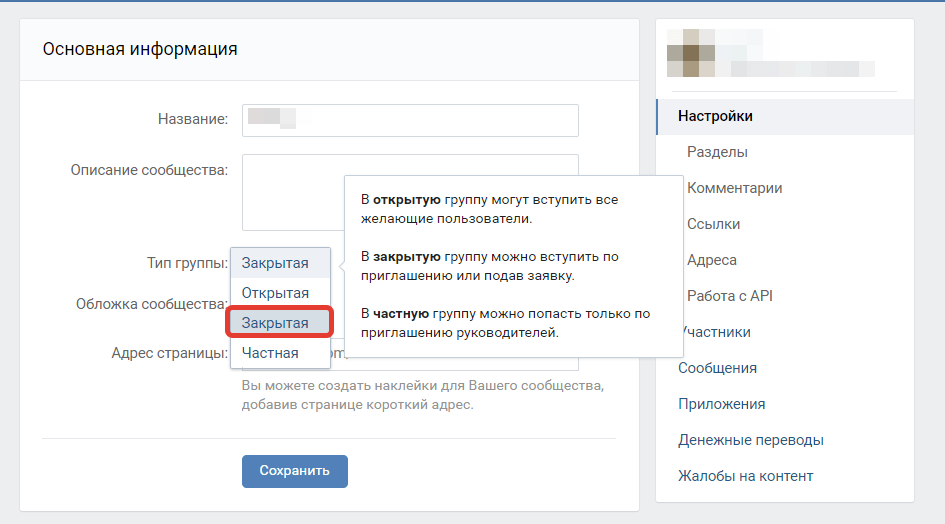 Вам обязательно ответят и помогут разобраться с вашим вопросом. Успехов Вам!
Вам обязательно ответят и помогут разобраться с вашим вопросом. Успехов Вам!
dommol29.ru
Как вставить фото в описание в группе вконтакте
Очень часто многие задаются вопросом, как вставить фото в описание в группе вконтакте, а информации на эту тему в интернете практически нет. Итак, мы изучили, как создать группу в вконтакте, а теперь я хочу с Вами поделиться небольшим секретом, как красиво оформить верхнюю часть группы. Наряду с красиво оформленным меню вконтакте — это также позволяет выгодно выделиться среди других групп. Подбирая фото, старайтесь соответствовать общей тематике и аватарке самой группе.
Для начала пишем статью и размещаем её вместе с фото на стене Вашей группы. Пример приведён ниже (Рисунок 1):
Рисунок 1
Важно! Обязательно поставьте галочку от имени группы, так как только администратор может вставлять фото в описание в группе.
Далее нажимаем на «время» записи и переходим на новую страницу (Рисунок 2).
Рисунок 2
В появившемся окне нажимаем на «Закрепить» и всё!!! Ваше фото теперь в описании группы. Вы можете так же и «открепить», если Вам не понравиться вид на главной странице группы (Рисунок 3).
Рисунок 3
Вернитесь на главную страницу и обновите 2 раза, почему-то только на второй раз происходят изменения. Как видите, теперь картинка в самом верху (Рисунок 4). Ваша задача – подобрать хорошее фото, соответствующее Вашей тематике.
Рисунок 4
Работа не сложная, занимает пару минут Вашего времени. Успехов!
www.seowind.ru
Как добавить обложку для группы в ВК вконтакте
Привет ! Сегодня я покажу вам как добавить фото обложку в свою группу в ВК или вконтакте.
Как сделать обложку в ВК
Зайдите на главную страницу своей группы. Справа, под фото и кнопкой написать сообщение, нажмите на значок в виде трёх точек. В открывшемся окне нажмите на вкладку — Управление сообществом.
Далее,
в настройках, в основной информации, возле параметра Обложка сообщества, нажмите на вкладку — Загрузить.
Далее, у вас откроется окно для загрузки новой обложки. Нажмите на кнопку — Выбрать файл.
Обратите внимание. Рекомендуется загружать фото размером 1590 x 400 px. Формат — JPG, PNG, GIF.
Далее, когда обложка загрузится, нажмите на кнопку — Сохранить и продолжить.
Всё готово ! На странице вашей группы будет отображаться фото обложка.
Обратите внимание. Вверху обложки справа, вы можете:
— Загрузить новую обложку.
— Редактировать обложку.
— Удалить обложку.
Как создать прямую трансляцию в ВК.
Видеокодер для ВК скачать и настроить.
Как сделать группу в ВК.
Как добавить товары в группу в ВК.
Скачать музыку с ВК на компьютер бесплатно!
dommol29.ru
Как добавить товары в группу ВК: подробная инструкция и фото
В современном мире, пожалуй, не найдется ни одного человека, который хоть раз в своей жизни не слышал о таком интернет-ресурсе, как социальная сеть.
Социальные сети — широко распространенные в сети Интернет веб-платформы, предназначенные для организации социальных взаимоотношений пользователей. Если ранее основным направлением соцсетей было общение, знакомство, обсуждение интересов и прочего, то сейчас на таких площадках можно совершать множество других различных действий. Так, во многих социальных сетях можно продавать собственную продукцию, рекламировать свой бизнес или же искать и приобретать интересующий вас товар.
Как начать свой бизнес в интернете
Многие начинающие предприниматели, осознав всю перспективность социальных сетей, нацелили все свои усилия на рекламу и продвижение бизнеса на таких площадках. И не зря, ведь с каждым днём аудитория сайтов, ранее предназначенных исключительно для общения, становится всё шире, а интересы пользователей — многогранней. На страничках соцсетей регулярно появляются новые публикации, комментарии; регистрируются новые люди, которые, вполне вероятно, заинтересовавшись проектом, пригласят в него и своих друзей из «реального» мира. Уже сейчас, по результатам аналитического исследования, аккаунты в социальных сетях имеют 60 % всех россиян.
Как подобрать площадку для торговли
Когда изучаешь статистику всех существующих ныне социальных сетей, становится понятно, что многие интернет-площадки, предназначенные для общения пользователей, так и не добиваются успеха на этом поприще ввиду высокой конкуренции со стороны «акул» данной сферы. Таковыми можно назвать соцсети «ВКонтакте», «Одноклассники», Mail.ru, Facebook, Twitter.
Несмотря на то что российская соцсеть «ВКонтакте» располагается на предпоследнем месте в пятёрке самых популярных в мире социальных сетей, именно она является наиболее эффективной площадкой для продвижения различных товаров и услуг. По данным исследования, проведенного в этом году, среднесуточная аудитория «ВКонтакте» превышает 87 млн человек, в целом же на сайте зарегистрированы свыше 410 млн пользователей. Учитывая эти показатели, администрация соцсети провела ряд изменений, которые позволили пользователям создавать сообщества, адаптированные под интернет-магазины.
«ВКонтакте»: продажа товара
Если вы еще не определились с тем, что именно будете продавать, обратитесь к статистике. Благодаря ей можно узнать, что наибольшим спросом среди клиентов торговых страничек «ВКонтакте» пользуются одежда, обувь и аксессуары. Если же вы реализуете другую продукцию, не стоит отчаиваться! В социальной сети можно продавать и рекламировать абсолютно любые товары и услуги, главное, помнить, что целевая аудитория вашей фирмы должна быть приближенной к аудитории самой соцсети или совпадать с ней. «ВКонтакте», как известно, преобладает аудитория женского пола (58,4 %, по данным исследования издательства Cossa за май 2017 года), основная возрастная группа (37 %) — пользователи 25-34 лет.
Создание группы «ВКонтакте»
Создать группу для продажи товаров «ВКонтакте» очень просто! Для этого нужно зарегистрировать аккаунт в социальной сети, перейти в меню «Мои группы» и выбрать пункт «Создать сообщество». Далее стоит выбрать его вид. Для презентации товара или компании, что нас и интересует, идеально подойдет «Публичная страница», однако же класс «Группа» предоставляет больше возможностей для привлечения аудитории, поэтому остановимся именно на нём. После этого вам предстоит ответить на несколько вопросов касательно сообщества, заполнив определённые поля.
«Вконтакте»: раздел «Товары»
Когда все поля будут заполнены, переходите к выбору модулей для группы. Очень полезным сервисом для продвижения и продажи продукции является раздел «Товары», который появился в соцсети «ВКонтакте» относительно недавно. Далее по тексту мы подробно разберёмся, как добавить товары в группу ВК.
Сначала нужно активировать сервис на странице своего сообщества. Для этого во вкладке управления им выберите меню «Разделы» и «опуститесь» в самый низ страницы. Тут вы увидите кнопку «Товары», на которую необходимо кликнуть мышкой и выбрать пункт «Включены».
После этого вам следует разобраться, как добавить товары в группу ВК. Сделать это достаточно просто — добавлять продукцию можно в разделе «Товары», который после правильной настройки появится на главной странице группы. Добавление товаров в группу ВК необходимо для продвижения продукции и привлечения покупателей.
Чтобы добавить товары в группу ВК, воспользуйтесь следующей простой инструкцией. Зайдите в раздел «Товары», загрузите фотографию вещи, которую необходимо продать, добавьте описание и установите цену — готово!
Добавление товара в мобильной версии «ВКонтакте»
При работе с сервисом у вас может возникнуть следующий вопрос — как добавить товар в группу ВК в мобильной версии приложения? Можно ли вообще это сделать? Не менее активно задается и вопрос о том, как добавить товары в группу в новом ВК.
К сожалению, на сегодняшний день добавление товаров в группу ВК в мобильной версии недоступно. Пользователь-владелец группы имеет возможность просматривать собственные подборки товаров с телефона, однако редактировать их — нет. В случае с «новым» ВК все несколько проще. Процесс остался тем же, изменился только дизайн отдельных механизмов внутри сайта.
Пользователи соцсети, «не ищущие лёгких путей», попытались выяснить, можно ли добавить товары в группу в новом приложении ВК, однако ответ также был отрицательным. Особо настойчивые путём многочисленных манипуляций установили, что добавить товары в группу ВК с телефона невозможно не только в официальном приложении «ВКонтакте», но и через мобильный браузер. Поэтому пока что единственным способом добавления товаров в соответствующий раздел является использование веб-версии сайта.
fb.ru
Как добавить описание к фото в ВК 2021?
Как добавить главное фото на аватарку
Вы хотите сменить аватарку или у вас вообще ее нет, не беда, смотрим, как это делается. Заходим на свою страничку и на месте, где должна быть аватарка, наводим мышку, жмем по ссылке «Загрузить новую фотографию»:
На следующем этапе жмем на кнопочку «Выбрать файл», чтобы загрузить его со своего компьютера:
Находим нужную фотку на жестком диске и жмем на кнопку «Открыть»:
Выбираем ту часть картинки, которая будет видна на Вашей странице, и нажимаем на кнопочку «Сохранить и продолжить»:
Теперь выбираем область, которая будет отображаться на миниатюрках в вашей переписке либо на стене, в комментариях и т.д. Жмем на кнопку «Сохранить изменения»:
Все, я вас поздравляю, теперь у вас новая аватарка.
Как добавить фото в альбом
Мы с вами уже разбирали. Если не знаете, как это делается, перейдите по ссылке. Теперь давайте рассмотрим, как туда добавляются фотки.
Выбираем альбом, в который хотим вставить картинки и нажимаем на него:
На следующем этапе нажимаем на кнопочку «Добавить фотографии в альбом»:
Ищем на жестком диске у себя фотографию, которую хотим загрузить и нажимаем на кнопочку «Открыть»:
Если хотим, то вводим описание и нажимаем на кнопку «Сохранить фотографии»:
Размещаем фото в своем профиле
Есть несколько вариантов такого размещения: на стене, в разделе фотографии, в альбоме и установив аватарку. Вам могут пригодиться некоторые из них или все. Разберем каждый способ отдельно.
На стене
Чтобы прикрепить изображение к публикации, под текстом нажмите на значок фотоаппарата. Можно выложить графику и без сопроводительного сообщения, но так делается редко.
Дальше пройдите по ссылке «Загрузить фотографию».
В проводнике на компьютере выберите необходимый файл. Или же сделайте снимок в реальном времени, он появится под новой записью. Нажмите «Отправить». Готово, новый материал опубликован на стене.
На странице
Переходим в соответствующий пункт меню.
Нажимаем на кнопку «Добавить фотографии». Выбираем один или несколько файлов в проводнике, открываем их. Теперь можно внести определенные корректировки:
Все это делается с помощью пиктограмм на каждой миниатюре.
После окончания обработки подтверждаем свое желание опубликовать изображения на сайте.
Теперь увидеть их можно в своем аккаунте в соответствующем разделе.
В альбоме
Если вы еще не знаете, что графику можно хранить в отдельных папках, читайте статью о том, как создать альбом в ВК. Если у вас уже есть готовые каталоги, после загрузки фоток с жесткого диска можно выбрать не «Опубликовать на моей странице», а «Добавить в альбом».
В открывшемся окне выберите место, куда нужно переместить файлы.
Основное фото профиля
Наведите курсор на текущее изображение, всплывет меню. Выберите «Обновить фотографию».
Здесь можно сделать моментальный снимок или загрузить уже готовый с компьютера. Когда загрузка завершится, подтвердите свой выбор кнопкой «Сохранить и продолжить» или вернитесь назад и подберите другой вариант.
Добавление фоток на стену
Прямо на стене ставим курсор мыши на поле ввода и нажимаем на значок фотоаппарата в правом верхнем углу либо же нажимаем на ссылочку «Прикрепить» и из выпавшего меню выбираем пункт «Фотографию»:
Загружаем фото с компьютера:
Если хотим, то вводим текст перед фоткой и нажимаем на кнопочку «Отправить»:
Все, она добавлена на стену.
Как добавить фотографию с телефона Вконтакте
Запускаем мобильное приложение для Андроид Вконтакте. Нажимаем на значок фотоаппарата, который означает «Мои фотографии». Нажимаем на альбом, в который хотим добавить изображение:
В правом верхнем углу кликаем на «плюсик»:
Из выпавшего списка выбираем пункт «Загрузить из галереи». Это значит, что фото будет загружено с памяти вашего телефона. Если выбрать пункт «Сделать снимок», то естественно, в альбом загрузится фото, которое вы сделаете сейчас:
Ну вот и все, основные аспекты загрузки фотографий в социальную сеть вконтакте я вам разъяснил.
Для людей, что хотят постоянно совершенствоваться, чему-то обучаться и постоянно изучать что-то новое, мы специально сделали эту категорию. В ней исключительно образовательный, полезный контент, который, безусловно, придется Вам по вкусу. Большое количество видео, пожалуй, могут посоревноваться даже с образованием, которое нам дают в школе, в колледже или университете. Самым большим достоинством обучающих видео является то, что они стараются давать самую свежую, самую актуальную информацию. Мир вокруг нас в эру технологий постоянно меняется, и печатные обучающие издания просто не успевают выдавать свежую информацию.
Среди роликов также можно найти и обучающие видео для детей дошкольного возраста. Там Вашего ребенка обучат буквам, цифрам, счету, чтению и т.д. Согласитесь, очень даже неплохая альтернатива мультикам. Для учеников начальных классов также можно найти обучения английскому языку, помощь в изучении школьных предметов. Для более старших учеников созданы обучающие ролики, которые помогут подготовиться к контрольным, к экзаменам либо же просто углубить свои познания в каком-то определенном предмете. Приобретенные знания могут качественным образом сказаться на их умственном потенциале, а также Вас порадовать отличными оценками.
Для молодых людей, что уже окончили школу, учатся или не учатся в университете, есть множество увлекательных образовательных видео. Они им могут помочь в углублении знаний по профессии, на которую учатся. Или же получить профессию, например программиста, веб-дизайнера, SEO-оптимизатора и прочее. Таким профессия пока в университетах не учат, поэтому специалистом в этой продвинутой и актуальной сфере можно стать только занимаясь самообразованием, в чем мы и стараемся помочь, собирая самые полезные ролики.
Для взрослых людей эта тема тоже актуальна, так как очень часто бывает, что проработав по профессии годы, приходит понимание, что это не твое и хочется освоить что-то более подходящее для себя и одновременно прибыльное. Также среди данной категории людей часто становятся ролики по типу самосовершенствования, экономии времени и денег, оптимизации своей жизни, в которых они находят способы жить гораздо качественнее и счастливее. Еще для взрослых людей очень хорошо подойдет тема создания и развития собственного бизнеса.
Также среди образовательных роликов есть видео с общей направленностью, которые подойдут для практически любого возраста, в них можно узнать о том, как зарождалась жизнь, какие теории эволюции существуют, факты из истории и т.д. Они отлично расширяют кругозор человека, делают его гораздо более эрудированным и приятным интеллектуальным собеседником. Такие познавательные видео, действительно, полезно смотреть всем без исключения, так как знание – это сила. Желаем Вам приятного и полезного просмотра!
В наше время просто необходимо быть, что называется «на волне». Имеется в виду не только новости, но и развитие собственного ума. Если Вы хотите развиваться, познавать мир, быть востребованным в обществе и интересным, то этот раздел именно для Вас.
Если вы только создали аккаунт в популярной социальной сети «ВКонтакте», то, скорее всего, захотите, чтобы вас смогли найти друзья и родственники. Следовательно, вам нужно знать, как добавить фото «В Контакте», ведь благодаря им пользователь поймет, что он нашел именно того человека, которого искал.
Кроме того, у вас будет возможность создавать различные тематические альбомы. Например, вы провели отпуск на каких-нибудь живописных островах и сделали много красивых фотографий. Загрузите их на сервер и добавьте в специально созданный альбом — другие пользователи также смогут полюбоваться завораживающими видами, а, возможно, примут решение свой отпуск провести там же, где побывали вы.
И это лишь один пример, на самом деле вы можете добавлять фотографии, сделанные на праздниках, в походах, в командировках, в общем, любые фото, которые хотели бы показать другим пользователям.
Как добавить фото в «ВК». Первый способ
Итак, если вы начинающий «юзер» интернета, зарегистрировавшийся в социальной сети «ВКонтакте», то, возможно, вы еще не знаете, как загружать на этот сайт свои фотографии. В действительности сделать это очень просто, нужно всего лишь воспользоваться одним из способов. Сейчас рассмотрим первый из них.
Откройте вашу страничку «ВК» и обратитесь к разделу «Мои фотографии», который можно найти в меню слева. Теперь, если есть необходимость, создайте новый альбом, кликнув соответствующую ссылку. После этого зайдите в только что созданный альбом и нажмите кнопку «Добавить новые фотографии». Выберите на вашем устройстве подходящие снимки и нажмите «Энтер».
Заключительный этап — сделайте описание для фотографий (по желанию) и укажите, кто сможет их просматривать и комментировать.
Вот и все! Теперь вам известно, как добавить фото «В Контакте», а, значит, вас легко узнают друзья и близкие.
Автопостинг из Инстаграм в ВК
И напоследок, как я и обещала, маленькая хитрость для поклонников Instagram и VK. Открываем свой профиль ВКонтакте, под основной фотографией жмем «Редактировать». В меню справа идем в «Контакты».
Внизу окна видим надпись «Интеграция с другими сервисами». При нажатии на нее появятся социальные сети, с которыми можно связать профиль в ВК.
Идем по ссылке «настроить импорт». Появится окно Instagram, в котором надо нажать на кнопку авторизации.
Я уже ввела свои данные, поэтому мне предлагают настройки передачи материалов. Рекомендую поставить отметку напротив надписи «Не импортировать (только с хэштегом)». Тогда не все посты будут автоматически передаваться из Инстаграм в ВК, а только те, где будет хэштег #vk – для импорта в заранее выбранный альбом, #vkpost – для публикации на стене.
Как загрузить фотографии на сайт «ВК». Второй способ
Второй вариант, позволяющий добавлять снимки на вашу страничку в данной «социалке», немного проще. К тому же вы можете случайно удалить раздел «Мои фотографии» из меню, следовательно, первый способ вам не подойдет.
Итак, чтобы загрузить фото для «ВК», необходимо на странице вашего профиля, под информацией о пользователе, кликнуть по ссылке «Добавить фотографии». Теперь выберите снимки, которые хотели бы загрузить, после чего кликните кнопку «Открыть». Сделайте описание к фото и настройте доступ.
Стоит отметить, что в этом случае загруженные фотографии будут автоматически добавляться на вашу «Стену». Если вам без разницы, то можете оставить все как есть. Если же вы не хотите, чтобы фото были размещены на стене, то есть возможность удалить их.
Как изменить фотографию профиля (аватарку)
Безусловно, для того чтобы вас смогли узнать другие пользователи социальной сети «ВКонтакте», необходимо установить фото профиля. Сделать это очень легко.
Справа от меню вы увидите пустую область, в которой вам нужна кнопка «Поставить фотографию». Кликните по ней, откроется окно, где у вас будет два варианта дальнейших действий:
- загрузить изображение с устройства, нажав соответствующую кнопку;
сделать моментальное фото, если у вас установлена веб-камера.
Когда фотография загрузится, понадобится отрегулировать ее отображение и сохранить изменения.
Теперь вы имеете представление о том, как добавить фото «В Контакте» и установить его в качестве аватарки.
Как сделать надпись на фото в телефоне Андроид и Айфон
Сделать надпись на фото в телефоне на Android или iPhone можно, как с помощью внутренних средств системы, так и специальными сторонними приложениями.
Так, на любую картинку, фотографию можно наложить тест с интересным шрифтом, дизайном или даже с эффектами, которые разнообразят снимок и добавят ему смысла.
Прошлая публикация была посвящена тому, как подключить флешку к планшету. Сегодня вы узнаете, как наложить надпись на фото в Андроид и IOS быстро и легко, как на телефоне, так и планшете.
Рассмотрим по три приложения для Android и IOS. Все они одни из самых лучших в Google Play и App Store и имеют множество положительных оценок и отзывов от пользователей, которые их уже установили и попробовали.
Как подписывать фото ВКонтакте
В социальной сети ВКонтакте при загрузке каких-либо изображений, зачастую, пользователи забывают или не знают о возможности добавления специальной подписи. Несмотря на кажущуюся простоту создания описаний, это крайне важно сделать правильно и в соответствии с личными желаниями.
Подписываем фото
Заметьте, что подписывать фото на данном ресурсе стоит для того, чтобы каждый посторонний пользователь и вы по прошествии времени могли без проблем опознать изображение. Более того, описываемый процесс достаточно часто сочетается с выставлением отметок на фотографиях, благодаря которым можно опознать людей и перейти на их персональные страницы.
Как сделать надпись на фото в айфоне
Приложения надпись на фото для IOS очень популярны в App Store. Выберем среди множества из них три, которыми пользователи довольны больше всего.
AppForType
Качественный и мощный редактор для добавления текста на фотографии. Позволяет создавать коллажи, замазывать часть написанного, чтобы создать красивый эффект, переносить то, что написано вручную на изображение и многое другое.
Сочетайте сразу несколько снимков в одном, рисунков, текста и текстур. Создавайте красивые коллажи. Есть уже готовые надписи для влюбленных, путешественников и блогеров.
Особенности:
- Много шрифтов
- Создание коллажей
- Наложение текстур
- Готовые шаблоны
- Быстра публикация в Instagram или stories
txt_редактор
Интересный вариант с различными кирилистическими шрифтами. Очень быстро можно подобрать интересный вариант и сделать надпись и добавить ее на фотографию.
Подойдет тем, кто ведет свои Инстаграм или другие странички, где нужно выкладывать снимки в виде обложек. Есть интересные подложки под текст, чтобы он выделялся из общего фона.
Особенности:
- Много шрифтов
- Подложки
- Фоны
- Создание коллажей
Aa_текст
Стильные шрифты, тонкая их настройка и поддержка кириллицы. Надпись можно накладывать и обрабатывать любым образом, благодаря хорошему редактору.
Обладает максимально простым и в тоже время очень удобным интерфейсом, где нет ничего лишнего и отвлекающего. Все сделано так, чтобы было максимально удобно и легко работать с текстом на снимках.
Особенности:
- Fonts на любой вкус
- Моментальная смена цвета
- Выбор формата
- Работы с перспективой
- Тени
В заключение
Это были одни из лучших решений для смартфонов и планшетов, с помощью которых можно легко, быстро и главное качественно сделать заголовок на любом снимке и сразу поделиться результатом с друзьями.
Источник статьи: https://fans-android.com/kak-sdelat-nadpis-na-foto-v-telefone/
Возможности работы с фото Вконтакте: редактируем и отмечаем людей
В социальной сети ВКонтакте предлагается довольно много различных взаимодействий с изображениями и фотографиями. Если открыть любую из своих фотографий, можно увидеть много активных элементов. Например, кнопка «Мне нравится», нажав на эту кнопку, цифра рядом с сердечком увеличится на 1 (если не было цифры, значит не было лайков, то есть был 0). Нажав еще раз, лайк уберется, цифра снизится на 1 (если был 1, то цифры не будет). Дублирующая кнопка лайка находится в верхней части фотографии, но она невидима, пока не навести на нее курсор мышки.
«Описание» обычно дается при добавлении фотографии. Часто описание не добавляют, но если Вы решили добавить или исправить описание, то наводим на строчку «Редактировать описание» (если описания нет) или на само описание, если уже добавлено. Просто кликаем, появляется поле для ввода описания. После описания кликаем в любой другой точке фотографии и описание сохраняется.
«Указать местоположение» — возможность указать, где происходило событие.
Открывается карта мира, сверху предлагается возможность выбрать сервис карт, по умолчанию это Mapbox, но легко переключиться на Яндекс-карты. Для переключения сервиса карт, просто кликаем мышкой по «Яндекс» или «Mapbox».
Прокручивая колесико мышки, приближаем или отдаляем местность. Чтобы не искать какой-либо город, вводим его название в строку поиска и нажимаем «Поиск». Далее кликаем в нужном месте мышкой, чтобы появилась отметка в виде черного кружка и нажимаем кнопку «Сохранить».
Теперь у фотографии появилась привязка к местности, для примера я прикрепил фото к Ставрополю, но указывается весь край, область или автономная территория (Ставропольский край).
Кликнув по указанной местности, откроется окно с картой этой местности (масштаб тот же, что и при выставлении метки). Кнопками «+» и «-» можно приближать и удалять местность. Под картой показаны фотографии, которые так же привязаны к близлежайшей местности. Сверху находится строчка «Редактировать место» для возможности изменить привязку к местности (выбрать другое место).
На фотографии, снизу справа имеются элементы поворота фотографии по и против часовой стрелки. Каждое нажатие — поворот на 90 градусов.
Справа вверху указывается альбом в котором находится эта фотография и пользователь, который загрузил фотографию. Если кликнуть по названию альбома, то откроется весь альбом. Если кликнуть по имени и фамилии отправителя, то откроется страница этого пользователя.
Строчка «Отметить человека» предназначается для того, чтобы указать на фото определенного пользователя (указать можно только тех, кого добавляли в друзья). Кроме друзей, можно отметить и себя.
Сначала выделяется прямоугольная область для выделения человека, затем появляется меню для выбора нужного друга. Если друзей много, то удобнее ввести в строку поиска нужное имя или фамилию пользователя.
Таким же образом отмечаем следующего друга. После того, как отмечены все нужные друзья, нажимаем «Готово» (верхняя правая часть страницы).
Теперь на фотографии появилась отметка. Если навести на имя и фамилию отмеченного пользователя, то на фото выделится та часть, которую Вы указали для этого пользователя, остальная часть фото потемнеет. Чтобы удалить отметку, нажимаем крестик, рядом с именем пользователя.
Если нажать на «поместить на мою страницу», соответственная фотография тут же будет показана на Вашей главной странице («Моя страница»).
При нажатии на «Увеличить фотографию», фотография немного увеличится в размерах (примерно в 1,5 раза). Все функции будут активными.
С помощью «Редактировать», можно применить несколько эффектов к фотографии, добавить текст внизу, сделать частично размазанной или обрезать лишнее.
Если выбрать «Отправить другу», то появляется окно для выбора аудитории. Сверху можно подписать комментарий, соответственно запись в итоге будет выглядеть как-будто Вы написали запись и затем добавили эту фотографию.
«Друзья и подписчики» — фотография и комментарий будут опубликованы на Вашей странице и друзья увидят ее в новостях.
«Подписчики сообщества» — фотография добавится в сообщество, в котором Вы обладаете правами администратора (можете добавлять новости). Выбирается группа, в которой Вы являетесь администратором (у большинства пользователей в этой графе пусто).
«Отправить личным сообщением» — отправится письмо в виде сообщения (то, что напишем в комментарии) с прикрепленным фото. В этом разделе выбирается друг или друзья, которым будет отправлено это сообщение.
К этой записи или сообщению можно добавить файлы — изображения, видео, музыку или документы. Для добавления файлов нажимаем «Прикрепить».
И последний пункт — удаление фотографии. Для удаления нажимаем строчку «Удалить». Фотография удаляется сразу же, без подтверждения и исчезают функциональные кнопки и описание.
Пока Вы не обновляли страницу, фотографию можно восстановить, она хранится в том же альбоме, где и была до удаления. Для восстановления нажимаем строчку «Восстановить», после чего снова появляются функциональные кнопки и описание.
чужие фотографии
poisk-v-seti.ru
Как поставить надпись на фото: приложения для iPhone
Так же как и для Android, для iPhone представлено огромное количество программ, с помощью которых можно легко добавлять надписи на фото. Предлагаем ознакомиться с наиболее интересными из них.
Довольно простой редактор, который содержит в себе стандартный набор функций. С его помощью вы с легкостью сможете поменять уровень экспозиции или цветности, добавить к изображению фильтры, надписи или картинки. В коллекции более 45 вариантов шрифтов с возможностью забавной анимации. Скачать Font можно в App Store. При этом для расширения возможностей необходимо приобрести подписку.
- Typorama: Text on Photo Editor
Программа позволяет создавать необычные визуальные эффекты с помощью преобразования текста и изображений в стильные типографические конструкции. При этом для редактирования совсем необязательно владеть дизайнерскими навыками. С помощью приложения можно создавать интересные изображения для Instagram или Facebook. Для пользователей доступно более 50 различных стилей и более 100 шрифтов. Особенностью приложения является возможность сделать свой собственный водяной знак, который вы сможете наносить на свои фото.
Принципиально новый редактор, который отличается от прочих необычными шрифтами и цветами, а также большой коллекцией готовых шаблонов с тематическими фразами и цитатами. В бесплатном приложении пользователи найдут также рекомендации по улучшению фотографий и применению стикеров и текста.
Как вы видите, вариантов программ для нанесения надписи на фото много как на Android, так и на iPhone. Выбор конкретного решения зависит от ваших личных требований и возможностей вашего смартфона.
Источник статьи: https://mimigram.ru/blog/kak-sdelat-nadpis-na-foto-obzor-populyarnyh-prilozhenij/
Удобное редактирование описаний фотографий — 23 Июня 2012 — Вконтакте +
| Удобное редактирование описаний фотографий |
| Редактировать описание фотографий стало ещё легче: теперь для этого достаточно нажать на любую точку области описания. Для удобства ориентирования вся эта область подсвечивается синим цветом.Напомним, что ранее для редактирования описания требовалось кликнуть на текст самого описания. Это делало невозможным быстро внести изменения, если в тексте содержалась лишь ссылка: нас просто отправляли по этой ссылке не давая возможности редактировать. И если под фотографией из альбома есть кнопка «Редактировать», то у фотографий загруженных на стену такая кнопка отсутствует. Больше таких проблем быть не должно. : Если перейти на страницу записи, кликнув по тексту или на время публикации, то описание фотографий будет прямо под ними. Это избавляет от необходимости открывать фото, чтобы прочесть описание.Постовой: Описания зергов |
| | Добавил: Wkey | Рейтинг: 3.0/2 |
Как добавить фотку в сообщении. Как вставить в контакте ссылку на человека или группу и можно ли сделать слово гиперссылкой в тексте вк сообщения
Из этой пошаговой инструкции станет понятно, как вставлять картинки и фотографии в сообщения в социальной сети Одноклассники.
Если нужно переслать личные фото другу или родственнику, а размещать эти снимки в открытом доступе нет желания, то нужно воспользоваться функцией прикрепления различных файлов в текстовое сообщение в диалогах ОК.RU.
В этом случае сохраняется конфиденциальность, так как отправленное фото не увидит никто, кроме вашего собеседника.
Таким же образом можно делиться картинками из интернета, любыми фото, которые сохранены в персональном компьютере или находятся в открытом доступе в сети.
Принцип прикрепления файлов в сообщения в ОК примерно одинаков для каждого типа, и совсем несложный.
Убедитесь в этом сами из нашей пошаговой инструкции.
ПОВТОРИМСЯ
: при передаче файлов (в том числе фото, картинок, видео или документов) личным сообщением, их видит ТОЛЬКО ваш оппонент. Передача конфиденциальна. Файлы попадают только к получателю! В общем доступе их нет — никто их не увидит и не скачает…
Как вставить картинку или фотографию в сообщение ОК
Шаг №1
Входим в свой профиль в ОК.RU. Мы надеемся, что вы уже научились пользоваться функцией запоминания паролей в своем браузере? Если нет, читайте .
Шаг №2
Чтобы написать сообщение, нужно нажать на пиктограмму-конверт в верхнем горизонтальном меню.
Шаг №3
В окне диалогов выбираем собеседника, которому будем отправлять картинку или фотографию.
Шаг №4
Обращаем внимание на скрепку-пиктограмму в правом углу строки, для ввода текста. Жмем на нее.
Шаг №5
В сообщениях Одноклассников можно отправить фотографию из собственного профиля или прикрепить фото с компьютера.
Если нажать на строку “фото”, откроется окно с фотографиями, которые находятся у вас в профиле.
Мы будем прикреплять фото, которое уже сохранено у нас в компьютере.
Нажимаем на строку “фото с компьютера”.
Шаг №6
Чтобы прикрепить фото с компьютера, нужно знать, где оно в компьютере находится. Поэтому предварительно сохраните фото по самому кратчайшему пути. Например, на рабочем столе.
Шаг №7
После нажатия на фото с компьютера открывается окно выгрузки файла. Если вы сохранили фото на рабочем столе, нажимаем “рабочий стол” и выделяем фото, которое хотим прикрепить в сообщение.
Шаг №8
Как видим, фото прикрепилось к сообщению, теперь нужно только нажать на изображения конверта или клавишу Enter, и картинка отправится к вашему собеседнику.
Отправить:
Если вы хотите отправить в сообщении фото из собственного профиля, то после нажатия на строку “фото”, выделяем снимок из сохраненных в профиле, и фото таким же образом прикрепится в сообщение.
В следующих пошаговых инструкциях мы расскажем, как прикреплять видео, аудио, отправлять открытки и поздравительные сообщения в Одноклассниках.
Добавляйте наш сайт в закладки (Ctrl + D), чтобы не потерять.
Надеемся, что вы справились с этой инструкцией. А может, еще остались вопросы или что-то не получается?
Ниже есть поле для комментариев — спрашивайте! Полезная инструкция или нет? Все ли понятно?
Здравствуйте, уважаемые читатели блога сайт. Довольно часто возникает необходимость сделать ссылку на человека
() либо на группу, или страничку мероприятия.
И причем не просто вставить Урл-адрес, скопированный из адресной строки браузера (когда в нем открыта нужная страница, например: https://vk.com/ktonanovenkogoru), а сделать так, чтобы ссылка представляла из себя слово
(фразу), кликнув по которому можно было бы попасть в профиль нужного человека либо в нужное сообщество (например, на паблик: или на человека: Дмитрий Иванецку).
Неважно какой вид записи использовать. В результате мы получим ссылку, ведущую на страницу Контакта нужного нам человека
с нужных вам слов. В качестве текста гиперссылки будут использоваться введенные вами ФИО, никнейм либо какие-то другие слова.
Вместо или вместе с текстом в такой гиперссылке можно использовать и смайлики
( на приведенной странице).
У вас может возникнуть вопрос: а где взять ID нужной страницы ВК
либо ее короткий адрес. Вопрос справедливый. Однако, ответ очень прост. Откройте страницу нужного человека, на которую вы хотите сослаться, и в адресной строке вы увидите одно из двух: либо ID, либо короткий адрес (сразу после https://vk.com/ «»). В случае мой страницы — это будет короткий адрес:
Но можете быть и так:
Если это ваша собственная страница, то вы можете выбрать из левого меню пункт «Мои настройки» и посмотреть нужные вам сведения в области «Адрес Вашей страницы»:
В общем, ничего сложного.
Как быстро сделать гиперссылку на страницу Вконтакте?
Если заморачиваться с BB-кодами вам неохота, а текст гиперссылки (слова, с которых будет вести ссылка) в виде имени и фамилии нужного человека вас вполне устроит, то могу вам предложить способ немного попроще
(побыстрее). В этом случае не нужно будет использовать квадратные скобки.
Просто ставите сначала , а затем без пробела можете указать либо короткий адрес страницы нужного человека, либо ее ID, либо вообще можно будет начать набирать его фамилию и имя, а нужный вариант выбрать из появившегося .
Собственно, как только вы введете с клавиатуры символ * или @ Контакт вам все сам подскажет:
Давайте посмотрим это на примере. Допустим, я начну вводить короткий адрес своей личной страницы:
После нажатия на кнопку «Отправить» эта конструкция автоматически преобразуется в гиперссылку
с именем пользователя или названием сообщества в качестве анкора — текста линка. В результате получим тот же результат, что и с использованием BB кодов — ссылку из текста сообщения, оставленного в Контакте, проставленную со слов имени и фамилии человека, на которого мы пожелали сослаться (смотрите скриншот в предыдущем разделе).
Можно и так сделать:
Результат будет такой же.
Как вставить ссылку в текст на сообщество с нужными словами
Ну, тут все тоже очень просто и похоже на уже описанное выше. Единственно, что если у группы, паблика или страницы мероприятия не задан короткий адрес, что вставлять нужно будет не ID с номером страницы, а club с номером группы, public с номером паблика или event с номером страницы с мероприятием. Взять их можно будет все из той же адресной строки (хотя номера все же довольно часто заменяют коротким адресом.
Выглядеть такие записи могут, как:
Аккуратнее будьте с простановкой подобных ссылочек на свое сообщество с других сообществ, стен и комментариев. Используйте при этом в качество слов гиперссылки только те, что действительно описывают сообщество, иначе его могут заблокировать или вообще удалить из Вконтакте (за спам).
Точно так же для создания ссылки на сообщество (группу, паблик) можно будет поставить сначала знак звездочки * или собачки @
, а затем без пробела ввести либо короткий адрес, либо номер публичной страницы, группы или страницы мероприятия. Контакт вас отлично поймет и предложит выбрать нужное:
Как видите, тут тоже все довольно просто.
Можно ли сделать любое слово гиперссылкой в Контакте?
К сожалению, сослаться из текста, размещенного в социальной сети Вконтакте на свой (или чужой) сайт, можно только методом прямого размещения Урла в тексте. Сделать какие-либо слова гиперссылкой, ведущей на какой-то внешний сайт, не получится
. То есть не получится использовать конструкцию вида:
Это не сработает. Но можно в текст запросто вставить Урл https://сайт и он преобразуется в ссылку, но в качестве ее текста будет использоваться именно этот Урл-адрес.
Как видите, Контакт даже на лету распознал ссылку и предлагает в дополнение к написанному вами тексту добавить еще и анонс страницы, которую он нашел перейдя по ней. Замечательная возможность.
Я, например, таким образом создаю анонсы своих новых статей в ВК — просто захожу на свою страницу и в паблик, после чего вставляю в строку добавления нового сообщения Урл адрес новой статьи. Контакт автоматически создает анонс и мне остается его только опубликовать.
Таким образом получается, что любое слово, в тексте вводимом в Контакте, гиперссылкой сделать можно, но только если она будет вести на какую-то страницу внутри этой социальной сети. С внешними ссылочками такой фокус уже не проходит. Так-то вот…
Удачи вам! До скорых встреч на страницах блога сайт
Вам может быть интересно
Как создать или удалить группу, либо страницу во вконтакте — как удалить паблик в ВК
Как отвязать номер своего телефона от страницы Вконтакте?
Поиск людей в Контакте без регистрации или как найти человека без авторизации в ВК
Как инициировать просмотр видео с Youtube не с начала, а с нужного места (при передаче ссылки на ролик или вставке на сайт)
Как восстановить страницу в Контакте (при утере доступа, удалении или блокировке)
Как вставить ссылку в сообщение
Если хотите отправить ее только одному другу в Одноклассниках, то сделать это лучше с помощью сообщений. Для этого откройте свой профиль и в верхнем меню выберите пункт «Сообщения».
В списке слева находим нужного человека и ставим курсив в поле «Напишите сообщение».
В данном примере я покажу, как сослаться на другой сайт в Одноклассниках. Можно отправить таким же образом и ссылку на видео или фото.
Теперь откройте в браузере страничку с нужным сайтом, выделите все, что будет в адресной строке и скопируйте этот текст (нажав Ctrl+C).
Нужный адрес другу будет отправлена. Кликнув по нему, человек перейдет на указанный сайт в Интернете.
Как добавить ссылку в ленту Одноклассников
Если хотите, чтобы ее увидели все Ваши друзья, нужно добавить ее в ленту. Откройте свой профиль и под пунктами меню страницы кликните мышкой в поле «О чем Вы думаете?».
Затем вставьте адрес нужной странички в Интернете. Скопировать адрес можно абсолютно любой страницы по принципу, который я описала выше.
Адрес в ленте Одноклассников будет выглядеть следующим образом, и именно так эту запись увидят другие пользователи. Кликнув по тексту, выделенному красным, любой сможет перейти на указанный вами сайт.
В примере, я сослалась на сайт. Если у Вас будет видео или изображение, то отобразится именно оно, и, кликнув по нему, можно будет сразу его посмотреть.
Если Вам нужно вставить ее в статус, тогда, при добавлении новой записи, как было описано выше, просто поставьте галочку в поле «В статус».
Сделанная запись будет закреплена в верху страницы. При необходимости, можно навести на нее курсор мышки и «убрать из статуса».
Как добавить ссылку в группе
Если же нужно вставить ее в группу, то сделать это можно, только если Вы являетесь ее администратором. Если просто участник, то добавить ссылку, например, в ленту или на другую группу, не сможете.
Можете попробовать вставить ее в комментариях под фото в альбомах группы. Ну а если очень повезет, и лента группы не будет закрыта, то просто создайте новую тему, вставив в нее текст с активным адресом. Данное поле обведено оранжевым контуром, и находится сразу под меню группы.
Для этого откройте группу, в меню кликните по кнопочке «Еще» и выберите из списка пункт «Ссылки».
Здесь замечу, что добавить ее можно только на ту группу, участником которой Вы являетесь как пользователь Одноклассников.
Найдите нужную группу, наведите на нее курсор и кликните по кнопочке «выбрать», затем нажмите «Добавить».
Размещаем красивые гиперссылки
Если возникает потребность вставить анкорную ссылку в текст сообщения, большинство пользователей стараются не заморачиваться и поступают стандартным способом – копируют необходимое из адресной строки браузера и просто вставляют этот текст. Мы получаем вполне работоспособную гиперссылку в стандартном, но не самом читаемом виде.
Чтобы вид ссылки в тексте был более удобным и читаемым, длинную строку с адресом вполне можно заменить словом, на котором будет ссылка. Для этого нужно воспользоваться шаблонами вставки гиперссылок «ВКонтакте». В частности, чтобы добавить ссылку на пользовательскую страницу нужно ввести текст
. С помощью этого шаблона делается ссылка на персональную страницу или на группу.
Необходимый id-адрес можно найти в адресной строке браузера. Свой id также можно найти в настройках страницы или в режиме просмотра кода. Чтобы это сделать, жмем правой кнопкой мыши в любом месте своей страницы и в выпадающем меню выбираем «Просмотреть код» (для Chrome) или «Исходный код страницы» (для Firefox).
На странице с кодом находим искомый id.
Теперь если мы вставим в текст сообщения конструкцию в виде
и отправим сообщение именно в таком виде.
В результате получим текст с красивой гиперссылкой.
Если вы хотите в таком же виде оформить ссылку на группу, синтаксис шаблона будет другим – в тексте id нужно заменить идентификатором сообщества. Например, для создания красивой и кликабельной ссылки на группу игра «Пилиция», пишем в сообщении следующее:
.
Общаясь в социальной сети с друзьями с помощью личных сообщений или оставляя заметки на своей стене, в некоторых случаях мы оставляем ссылки на других пользователей ВК или сообщества. При этом скопировать и вставить ссылку в виде URL-адреса не составляет никакого труда даже неопытному пользователю. Просто копируем ссылку на страницу или группу из адресной строки, как есть, например: .
Но нас интересует не простая, а гиперссылка. Когда пользователь нажимает на одно или несколько слов (часть гипертекстового документа) и попадает на другую страницу. Если вы хотите оставить для своих друзей ссылку на сообщество, вы можете оформить ее в виде одного слова или целой фразы, характеризующей ее. К примеру, напишите «Музыка» и поставьте ссылку на: . Нажав слово «музыка», ваши друзья будут перенаправлены в эту группу.
Функционал ВКонтакте позволяет ставить ссылки не только на внутренние страницы социальной сети (на аккаунты, сообщества, мероприятия), но и на внешние web-ресурсы. Вот только не всегда получается вставить работающую гиперссылку. Для ее создания в ВК предусмотрены специальные коды. Если вы научитесь их правильно использовать, у вас все получится. А мы расскажем, что это за коды и как правильно ими пользоваться, чтобы получилась гиперссылка.
Как вконтакте сделать ссылку на человека?
Для вставки ссылки на страницу пользователя ВК используется не форматирование текста с помощью HTML, а специальный синтаксис, напоминающий BB-код. Также допускается использование * (звездочки)
и @ (собаки)
. Так можно оформлять личные сообщения, чужие или свои комментарии к записям, заметки, описания групп или видеороликов.
Как вставить ссылку на человека в ВК с помощью BB-кодов
Чтобы часть гипертекстового документа стала ссылкой на аккаунт пользователя соц. сети ВКонтакте, вы должны ее правильно оформить. Первый шаг к такому оформлению гиперссылки — две квадратные скобки, разделенные одной вертикальной чертой и находящейся внутри. Для вставки на страницу этой конструкции переключитесь на английскую раскладку и нажмите соответствующие три клавиши на клавиатуре или просто скопируйте следующее:
К вертикальной черте, перед закрывающей квадратной скобкой, добавляется слово, которое и будет гиперссылкой. Но вы ее увидите только после того как запись будет опубликована. Если нужно вставить ссылку на страницу пользователя, напишите его настоящее или сетевое имя после вертикальной черты. В данном случае его имя будет текстом ссылки (якорем или привязкой).
Но наша гиперссылка еще не оформлена, ведь нам надо указать адрес страницы пользователя. Для этого сразу после открывающейся квадратной скобки, до вертикальной черты, укажите ID-аккаунта без пробела. Адрес страницы может состоять как из набора цифр, так и букв, если пользователь выбрал красивое имя для страницы. Поскольку так мы оформляем только внутренние адреса, писать полный URL не нужно, система сама преобразует ID пользователя и перенаправит на его страницу в Контакте.
Первая конструкция
Вторая конструкция
И в первом, и во втором случае вы попадете на одну и ту же страницу. Текст может быть различным: имя, фамилия, название, любые словосочетания.
Якорный текст можно разбавлять смайликами или ставить их вместо слов.
Как вставляется ID нужного вам аккаунта или его короткий адрес для создания гиперссылки, вы уже разобрались. А чтобы узнать его, необходимо зайти на страницу и скопировать его из адресной строки. Все, что после vk.com/ и есть ID или имя.
Например, вот так выглядит ID страницы пользователя:
Чтобы узнать адрес личной страницы в Контакте, зайдите в «Мои настройки
» и скопируйте данные из соответствующего поля.
Как видите, все просто.
Как быстро сделать гиперссылку на страницу Вконтакте?
Способ, описанный нами выше, несколько мудреный. Если хотите создать быструю и простую гиперссылку со словом или фразой, воспользуйтесь другим способом. В этом случае конструкция из двух квадратных скобок, разделенных вертикальной чертой не используется.
Мы будем использовать один из двух символов: * (звездочку)
или @ (собаку)
. После такого символа ставить пробел не нужно, а сразу напишите ID аккаунта или его адрес, если пользователь поменял его. В этой социальной сети есть система подсказок: начните вводить фамилию человека, и система тут же предложит вам варианты. Вам останется только указать нужное имя.
Нажмите в своем сообщении на странице, например, символ @
и ориентируйтесь по подсказкам.
Хотите попробовать? Поставьте * (звездочку)
и увидите надпись: «начните вводить имя друга или название группы». Введите «durov
» и вам предложат поставить ссылку на его страницу.
При этом, вам ничего не нужно будет дописывать: просто кликните на имя П. Дуров, и гиперссылка будет оформлена без вашего участия. Если пользователь, на которого вы ссылаетесь, имеет не несколько страниц и сообществ, вам необходимо выбрать один из вариантов.
Вы отправляете заметку и видите, как конструкция преобразовалась в гиперссылку. Ваши друзья, нажав на слово или фразу, будут перенаправлены на нужную страницу. И если для создания гиперссылок на форумах и сайтах используются специальные BB-коды, то в социальной сети ВКонтакте можно обойтись и без конструкций.
А можно просто после «звездочки» или «собаки» указать номер аккаунта.
Можно и так сделать:
Как видите, результат тот же.
Как вставить ссылку в текст на сообщество с нужными словами
Здесь тоже нет ничего сложного, даже для неподготовленного пользователя. Способ ничем не отличается от того, где мы создавали гиперссылку на страницу. Ссылаться можно не только на страницу отдельного пользователя, но и группу, мероприятие. Единственное отличие в том, что здесь нет ID. Вместо него вам придется указывать названия: public, club, event. И так же, как при создании гиперссылки на страницу, после слов надо добавить номер или короткий адрес сообщества, группы, мероприятия. Берутся номера или имена сообществ оттуда же: с адресной строки.
Если вы ставите ссылки с чужих сообществ на группу, владельцем которой являетесь, не переусердствуйте. Такие ссылки чреваты блокировками, особенно если вы оставляете их в комментариях и записях на чужой стене. Если оставляете гиперссылки, выбирайте якорный текст, соответствующий вашему сообществу. В противном случае такую ссылку примут за спам и хорошо, если просто удалят. Могут и сообщество заблокировать за распространение спама в Контакте.
Еще проще создать гиперссылку, воспользовавшись символами: * (звездочкой)
и @ (собачкой)
. Этот способ аналогичен предыдущему, когда мы оформляли гиперссылки на страницы пользователей. Напишите @
и начните вводить цифры или буквы адреса сообщества, мероприятия. Система сама предложит вам варианты. Вам останется только выбрать нужное сообщество, а ссылка будет оформлена автоматически.
Пробуйте, ничего архисложного в оформлении гиперссылок на внутренние страницы ВКонтакте нет.
Можно ли сделать любое слово гиперссылкой в Контакте?
Как вы уже поняли, оформить в виде словесных гиперссылок можно только страницы пользователей, групп, мероприятий внутри социальной сети. Если вы хотите поставить ссылку на внешний ресурс, вам придется писать ее полностью. Часть слов из текста не могут вести на внешний сайт — не позволяет функционал ВК. Например, такая конструкция будет ошибочной:
Если гиперссылки из слов на внешние ресурсы невозможны, оставляйте обычные ссылки, где вместо текста «Все о соц. сети ВК
» используйте полный адрес сайта или страницы. Пользователь просто перейдет на сайт, кликнув на URL-адрес.
ВКонтакте не только позволяет ссылаться на внешне сайты, но и предлагает оформить ссылку красиво, добавив к ней небольшой анонс. Заинтересованный пользователь обязательно посетит ваш сайт, если в анонсе прочтет интересующую его информацию.
Таким образом можно рекламировать свои новые публикации. Анонс и картинки, если они есть, добавляются автоматически. Все что вам нужно сделать — указать адрес внешней страницы, все остальное сделает Контакт.
Если страница, на которую вы ссылаетесь, слишком длинная, система ее обрежет, причем неудачным образом. Исправить это можно, воспользовавшись сервисом, например, vk.cc для преобразования длинных адресов. Вы получите короткий адрес для своего сайта/страницы и можете не опасаться кривых ссылок.
Как видите, гиперссылки в Контакте возможны, но только внутри соц. сети. А чтобы оформить ссылку на внешний web-ресурс, придется указать адрес. Оформляйте личные сообщения, записи на стене, комментарии с помощью разнообразных ссылок.
Фотографии ВКонтакте: все секреты
Вопросы и Ответы. Раздел “Фотографии ”Вконтакте.
Ответ в статье по ссылке.
Ответ в статье по ссылке.
Вопрос:
У меня не получается загрузить фотографии. Каким образом это можно сделать?
Правильный ответ:
Чтобы загрузить фотографию, проделайте следующее:
- зайдите в Мои фотографии;
- в самом верху нажмите Добавить фотографии.
Если у Вас не получается загрустить свою фотографию, то нужно оставить жалобу, причем заполнить ее нужно по определенной форме:
1) Написать ссылку, которую можно найти при загрузке в адресной строке.
2) Указать ссылку на Вашу страницу, на которую Вы не можете загрузить фотографию.
Внимание!
Если жалоба не соответствует форме, то она не будет рассмотрена.
Жалобы оставлять, ТОЛЬКО если Вы не можете загрузить фотографии больше одной недели!
На массовые проблемы жалобы не принимаются.
Вопрос:
На сайте Vkontakte были загружены фотографии, но часть из них внезапно пропала, а остались лишь пустые образы. Как это исправить??
Правильный ответ:
При пропаже загруженных фотографий и при невозможности их просмотра нужно оставить жалобу, придерживаясь следующей формы:
1. Написать ссылку на исчезнувшую фотографию.
Внимание!
С тех, фотографий которые исчезли необходимо снять приватность.
Если у вас появляется надпись “сервер с этой фотографией временно недоступен”, то жалобу отправлять не нужно.
Вопрос:
В чем проблема? Когда щелкаю на «отметить друзей», открывается окно, и очень долго открываться список друзей.
Правильный ответ:
Скачайте последние версии браузера, которым вы пользуетесь Opera или Firefox. Затем можно очистить кэш, а также проверить, не сбились ли настройки у файерволов и антивирусов.
загрузка…
Вопрос:
Меня интересует такой важный вопрос! Один пользователь добавил к себе в альбом мою фотографию, но она мне не нравится. На мои просьбы убрать отвечает отказом. Как их можно убрать? Ведь это, можно сказать, моя собственность.
Правильный ответ:
У вас есть право обратиться в суд и заявить свои права на эту фотографию. Если Вам удастся доказать вашу правоту, то на основании решения суда (при предоставлении официальных документов) эта фотография будет удалена.
Вопрос:
У меня не видны графические файлы: нет моей аватарки и моих фотографий, так же я не вижу аватарки моих друзей, даже не видно граффити. Хотя моим друзьям все видно. В чем проблема?
Правильный ответ:
У вас полетели настройки, их нужно исправить.
В Опере откройте вкладку «Инструменты», в ней найдите «Настройки» — «Веб — страницы». Посмотрите, необходимо чтобы был включено «Показывать рисунки». Далее нажать «Дополнительно»- «Содержимое» — «Заблокированное». Здесь удалить все строки, в которых есть Вконтакте.
Для Firefox также найти вкладку «Инструменты»- «Настройки» — «Содержимое». Поставьте галочку на пункте «Автоматически загружать изображения». Затем щелкните на «Исключения» и там удалите строчки, где встречается Вконтакте.
В Internet Explorer нет никакой блокировки.
Вопрос:
Каким образом установить приватный режим в альбоме, который доступен для просмотра друзьям?
Правильный ответ:
Зайдите в меню Редактирования альбома и в графе «Кто может просматривать этот альбом» выберите Только друзья.
Вопрос:
Некоторые фотографии были удалены из альбома, но комментарии к ним остались. Можно ли их как-нибудь убрать?
Правильный ответ:
Комментарии к фотографиям удаляются вместе с фотографиями. Если данная проблема возникла — обратитесь в службу поддержки.
Вопрос:
Почему я не могу посмотреть фотографии у друга, ведь я добавлен? Все друзья нормально все видят. Уже и ссылку кинули, для того чтобы сразу на фотографию попасть, а меня выкидывает на свою страничку. Почему, в чем дело?
Правильный ответ:
У вашего друга стоят приватные списки тех, кто может просматривать его фотографии. Он имеет на это право, поэтому не обижаетесь на него.
Вопрос:
Как можно создать новый альбом в vkontakte?
Правильный ответ:
Если у вас еще нет ни одного альбома, тогда нажмите на вкладку «Мои фотографии», а там выбрать «Создать альбом». Если же у вас уже имеется альбом, то тогда нужно нажать нужный пункт на странице «Мои фотографии».
Вопрос:
Я не могу загрузить ни одной фотографии. В чем проблема?
Правильный ответ:
Для начала посмотрите, какого формата ваша фотография. У Вашей фотографии должно быть разрешение: GIF, BMP, PNG и JPG, TIF.
Для того чтобы переконвертировать формат файла, достаточно стандартной программы из ОС Windows Paint.
Также загрузка может не работать из-за устаревшей версии браузера.
Вопрос:
Можно ли отредактировать фотографии на сервисе Вконтакте?
Правильный ответ:
Это можно сделать следующим образом: в альбоме щелкнуть на ссылку Редактировать альбом, которая находится в самом альбоме в правом верхнем углу. Кроме того, фотографии, находящиеся там, Вы можете перемещать, либо поставить обложкой всего альбома.
Вопрос:
Можно ли прочитать сразу все комментарии к фотографиям, а то очень долго щелкать по каждой фотографии и каждому альбому.
Правильный ответ:
Для этого нужно нажать на ссылку «Комментарии к альбомам». Тогда на странице «Мои фотографии» Вы увидите Все ваши фотографии с комментариями.
Вопрос:
Как изменить порядок отображения фотографий, которые можно просматривать при нажатии на мою аватарку?
Правильный ответ:
Для этого зайдите в Мои альбомы и выберите альбом Фотографии с моей страницы. Здесь можно поменять порядок отображения фотографий, изменив их расположение по отношению друг к другу.
Безопасность | Стеклянная дверь
Мы получаем подозрительную активность от вас или кого-то, кто пользуется вашей интернет-сетью.
Подождите, пока мы убедимся, что вы настоящий человек. Ваш контент появится в ближайшее время.
Если вы продолжаете видеть это сообщение, напишите нам
чтобы сообщить нам, что у вас возникли проблемы.
Nous aider à garder Glassdoor sécurisée
Nous avons reçu des activités suspectes venant de quelqu’un utilisant votre réseau internet.
Подвеска Veuillez Patient que nous vérifions que vous êtes une vraie personne.Вотре содержание
apparaîtra bientôt. Si vous continuez à voir ce message, veuillez envoyer un
электронная почта à
pour nous informer du désagrément.
Unterstützen Sie uns beim Schutz von Glassdoor
Wir haben einige verdächtige Aktivitäten von Ihnen oder von jemandem, der in ihrem
Интернет-Netzwerk angemeldet ist, festgestellt. Bitte warten Sie, während wir
überprüfen, ob Sie ein Mensch und kein Bot sind. Ihr Inhalt wird в Kürze angezeigt.
Wenn Sie weiterhin diese Meldung erhalten, informieren Sie uns darüber bitte по электронной почте:
.
We hebben verdachte activiteiten waargenomen op Glassdoor van iemand of iemand die uw internet netwerk deelt.
Een momentje geduld totdat, мы узнали, что u daadwerkelijk een persoon bent. Uw bijdrage zal spoedig te zien zijn.
Als u deze melding blijft zien, электронная почта:
om ons te laten weten dat uw проблема zich nog steeds voordoet.
Hemos estado detectando actividad sospechosa tuya o de alguien con quien compare tu red de Internet. Эспера
mientras verificamos que eres una persona real.Tu contenido se mostrará en breve. Si Continúas recibiendo
este mensaje, envía un correo electrónico
a para informarnos de
que tienes problemas.
Hemos estado percibiendo actividad sospechosa de ti o de alguien con quien compare tu red de Internet. Эспера
mientras verificamos que eres una persona real. Tu contenido se mostrará en breve. Si Continúas recibiendo este
mensaje, envía un correo electrónico a
para hacernos saber que
estás teniendo problemas.
Temos Recebido algumas atividades suspeitas de voiceê ou de alguém que esteja usando a mesma rede.Aguarde enquanto
confirmamos que Você é Uma Pessoa de Verdade. Сеу контексто апаресера эм бреве. Caso продолжить Recebendo esta
mensagem, envie um email para
пункт нет
informar sobre o проблема.
Abbiamo notato alcune attività sospette da parte tua o di una persona che condivide la tua rete Internet.
Attendi mentre verifichiamo Che sei una persona reale. Il tuo contenuto verrà visualizzato a breve. Secontini
visualizzare questo messaggio, invia un’e-mail all’indirizzo
per informarci del
проблема.
Пожалуйста, включите куки и перезагрузите страницу.
Это автоматический процесс. Ваш браузер в ближайшее время перенаправит вас на запрошенный контент.
Подождите до 5 секунд…
Перенаправление…
Заводское обозначение: CF-102 / 65c49541aa167b73.
размеров изображений в социальных сетях 2020-2021 — Большой список
Социальные сети время от времени обновляются быстро, добавляя новые возможности, новые функции и даже удаляя некоторые вещи.Чтобы правильно управлять своим присутствием, вам необходимо знать возможные размеры и типы, которые вы можете загружать, поэтому мы составили для вас список размеров изображений в социальных сетях на 2020-2021 годы.
Это руководство предоставит вам размеры и форматы, которые вы можете использовать, прежде чем загружать их в социальные сети. Важно отметить, что каждая социальная сеть отличается от другой социальной сети, и поэтому изображения должны соответствовать каждой сети, чтобы представить ее наиболее представительным образом. Ниже приведен список размеров изображений в социальных сетях:
Определения
Прежде чем мы начнем показывать вам размеры и изображения, мы кратко расскажем вам обо всех видах изображений в социальных сетях.
Обложка
Обложка — это изображение в верхней части бизнес-страницы, которое должно характеризовать атмосферу на странице. Вы можете добавить фото команды, официальный логотип или любое другое изображение соответствующей тематики.
Изображение профиля
Фотография профиля — это изображение, которое появляется рядом с изображением объекта и похоже на ваше личное изображение профиля, оно должно быть частью вашего бренда. Обратите внимание, что он будет отображаться везде, где вы публикуете или комментируете. Хорошая идея — убедиться, что ваш бренд можно идентифицировать по этому изображению.
Post Image
Когда вы загружаете изображение как сообщение в социальную сеть.
Post Link
Когда вы делитесь ссылкой на сообщение в социальной сети.
Facebook Размеры изображений
Facebook — крупнейшая социальная сеть, многие люди используют эту социальную сеть, и поэтому очень важно максимально сопоставить изображения.
1. Размеры изображений бизнес-страницы Facebook
Здесь вы можете найти размер изображений вашей бизнес-страницы в Facebook.
Изображение обложки на бизнес-странице
- Размер изображения обложки на Facebook должен составлять 820 пикселей в ширину и 312 пикселей в высоту (этот размер изображения будет отображаться на странице).
- Вы можете загрузить изображение большего размера с соотношением сторон 2,628: 1.
- Смартфоны будут отображать размер 640 пикселей в ширину и 360 пикселей в высоту. Если вы используете текст или логотип, вам нужно их центрировать.
- Настоятельно рекомендуется использовать формат PNG, особенно если вы используете логотип или текст на этом изображении.
- Для быстрой загрузки Facebook рекомендует формат sRGB JPG размером менее 100 килобайт.
Изображение профиля на бизнес-странице
- Размер изображения профиля Facebook должен быть не менее 180 пикселей в ширину и 180 пикселей в высоту (этот размер изображения, который будет отображаться на странице).
- Вы можете загрузить изображение большего размера с соотношением сторон 1: 1.
- Смартфоны будут отображать размер 128 пикселей на 128 пикселей.
- Если вы загрузите изображение в виде прямоугольника, оно будет вырезано в квадратную форму.
- Миниатюра будет иметь размер 40 на 40 пикселей в форме круга (вы можете разместить логотип по центру в радиусе до 20 пикселей).
Сообщение с изображением на бизнес-странице
- Рекомендуемый размер сообщения с изображением должен быть 1200 пикселей в ширину и 630 пикселей в высоту.
- Изображение в ленте новостей и на странице будет отображаться с шириной 476 пикселей и масштабом до 1: 1,5.
Сообщение со ссылкой на бизнес-странице
- Рекомендуемый размер ссылки сообщения с изображением должен быть 1200 пикселей в ширину и 630 пикселей в высоту.
- Изображение будет отображаться с шириной 476 пикселей и высотой 248 пикселей (на бизнес-странице 450X235).
- Маленькое квадратное изображение в ленте новостей и на странице будет отображать 158 пикселей на 158 пикселей. Это изображение появится, если размер изображения на сайте меньше 600 пикселей в ширину и 315 пикселей в высоту.
2. Размеры изображения группы в Facebook
Здесь вы можете найти размер изображений групп в Facebook
Изображение обложки для группы
- Размер изображения обложки в Facebook должен быть 820 пикселей в ширину и Высота 428 пикселей (это размер изображения, которое будет отображаться на странице).
- Вы можете загрузить изображение большего размера с соотношением сторон 1,91: 1.
- Рекомендуемый размер изображения обложки в группе — 1640 пикселей в ширину и 956 пикселей в высоту.
3. Размеры изображения события Facebook
Здесь вы можете найти размер изображений событий на Facebook
Обложка события
- Размер изображения будет отображаться на странице события, который составляет 500 пикселей шириной и высотой 262 пикселя (рекомендуется загружать изображение шириной 1200 пикселей и высотой 630 пикселей).
- Размер изображения должен быть не менее 400 пикселей в ширину и 150 пикселей в высоту.
- Если вы поделитесь событием: изображение в ленте новостей и на странице Facebook будет отображаться как 476 пикселей в ширину и 248 пикселей в высоту.
4. Размеры изображения профиля, страницы, мессенджера и групповой истории в Facebook
- Рекомендуем загружать изображение 1080 пикселей в ширину на 1920 пикселей в высоту.
- Типы форматов изображений: JPG, PNG.
5. Размеры изображений опросов на странице Facebook
- Размеры изображений опросов должны быть квадратными, и рекомендуется загружать более 236 пикселей на 236 пикселей (это размер, который будет отображаться).
- Тип изображения может быть PNG. JPG, TIFF или анимированное изображение в формате GIF.
6. Размеры изображений товаров на странице Facebook
- Размеры изображений товаров должны быть 1024 на 1024 пикселя или больше.
- Изображение должно быть квадратным на белом фоне.
7. Размеры изображения публикации вакансии на странице Facebook.
- Минимальный размер изображения должен быть 400 пикселей в ширину и 208 пикселей в высоту.
- Рекомендуемый размер сообщения о вакансии с изображением должен быть 1200 пикселей в ширину и 630 пикселей в высоту.
LinkedIn Размеры изображений
LinkedIn — крупнейшая социальная сеть для бизнеса от Microsoft. Вот размеры изображений, которые подходят для их новой страницы компании.
Изображение обложки на странице компании
- Размер изображения обложки на странице компании должен составлять 1536 пикселей в ширину и 768 пикселей в высоту.
- Минимум изображения обложки на странице компании должно быть 1192 пикселей в ширину на 220 пикселей в высоту (это размер для отображения).
- Максимальный размер не может превышать 8 мегабайт.
- Разрешены форматы PNG или JEPG.
Изображение профиля на странице компании
- Размер изображения профиля должен быть 300 пикселей на 300 пикселей (минимум).
- На странице компании размер отображается как 120 пикселей на 120 пикселей.
- Миниатюра будет иметь размер 40 на 40 пикселей.
- Разрешены форматы PNG или JEPG.
Пост с изображением на странице компании
- Рекомендуемый размер ссылки на пост с изображением должен быть 1200 пикселей в ширину на 627 пикселей в высоту (1.Соотношение 91: 1).
- На бизнес-странице изображение отображается как 520 пикселей в ширину на 272 пикселей в высоту.
- В ленте новостей изображение будет отображаться как ширина 555 пикселей на высоте 368 пикселей.
- Изображение должно быть не менее 200 пикселей в ширину.
Сообщение со ссылкой на странице компании
- Рекомендуемый размер ссылки на сообщение с изображением должен быть 1200 пикселей в ширину и 627 пикселей в высоту (соотношение 1,91: 1).
- На бизнес-странице изображение отображается как 520 пикселей в ширину и 272 пикселей в высоту.
- Изображение будет отображаться как 520 пикселей в ширину и 272 пикселей в высоту.
- Изображение должно быть не менее 200 пикселей в ширину.
- Уменьшенное квадратное изображение появится, если ширина изображения ссылки меньше 470 пикселей.
Обзорное изображение
- Это изображение появляется, если вы включили опцию «Страницы карьеры» за определенную плату.
- Это изображение должно быть 360 пикселей в ширину и 120 пикселей в высоту (минимум).
Вкладка «Жизнь» (оплачивается)
- Эти фотографии появляются, если вы включили опцию «Страницы карьеры» — за плату.
- Разрешены форматы PNG или JPEG.
- Изображение главного героя
- Должно быть 1128 пикселей в ширину и 376 пикселей в высоту, что также является минимумом.
- Вы также можете встроить видео с YouTube.
- Изображения «нестандартные модули»
- Должны быть 502 пикселей в ширину и 282 пикселей в высоту, это тоже минимум.
- Фотографии компании
- Рекомендуется для ширины 900 пикселей и высоты 600 пикселей.
- Минимум: 264 пикселя в ширину и 176 пикселей в высоту.
Размеры изображения Twitter
Twitter — это другая социальная сеть. Цель целевой аудитории — знакомиться с новыми людьми и быть в курсе того, что происходит сейчас в мире, как источник новостей.
Обложка
- Размер изображения объекта в профиле должен составлять 1500 пикселей в ширину на 500 пикселей в высоту.
- Изображение будет отображаться шириной 1500 пикселей и высотой 420 пикселей.
- Типы форматов изображений могут быть JPG, PNG и даже GIF (но не анимированные).
- Размер изображения не должен превышать 10 МБ.
Изображение профиля
- Размер изображения объекта должен быть 400 пикселей в ширину на 400 пикселей в высоту.
- Размер будет 200 пикселей на 200 пикселей.
- Увеличенное изображение будет отображаться как 40 на 40 пикселей.
- Типы форматов изображений могут быть JPG, PNG и даже GIF (но не анимированные).
Опубликовать с изображением на странице профиля
- Изображение отображается как 506 пикселей в ширину.
- Изображения могут быть размером до 15 МБ на настольном компьютере и до 5 МБ на мобильном телефоне.
Опубликовать со ссылкой на странице профиля
- Изображение будет отображаться как 506 пикселей в ширину на 254 пикселей в высоту.
Google Plus Image Sizes
Google Plus — это социальная сеть от Google.
Обложка бизнес-страницы
- Размер тематического изображения на бизнес-странице должен составлять 1080 пикселей в ширину на 608 пикселей в высоту.
- Минимум 480 пикселей в ширину на 270 пикселей в высоту.
- Максимум 2120 пикселей в ширину и 1192 пикселей в высоту.
- Размер изображения не должен превышать 20 мегабайт.
- Типы форматов изображений: JPG, PNG.
Фотография профиля на бизнес-странице
- Изображение профиля на бизнес-странице должно быть 250 пикселей в ширину на 250 пикселей в высоту.
- Минимум 120 пикселей в ширину на 120 пикселей в высоту.
- Увеличенное изображение будет отображаться как 36 пикселей на 36 пикселей.
- Типы форматов изображений могут быть JPG, PNG или даже GIF.
Сообщение с изображением на деловой странице
- Ширина изображения на деловой странице будет 528 пикселей.
- Изображение будет отображаться в ленте новостей шириной 376 пикселей.
- Высота зависит от картинки.
- Максимум 2048 пикселей в ширину и 2048 пикселей в высоту.
Опубликовать ссылку на бизнес-странице
- Ширина изображения на бизнес-странице будет 528 пикселей.
- Изображение будет отображаться в ленте новостей шириной 376 пикселей.
- Высота зависит от картинки.
Pinterest Размеры изображения
Pinterest — это идея, основанная на социальных сетях, очень подходящая для розничных магазинов.
Изображение профиля
- Размер изображения профиля составляет 165 пикселей на 165 пикселей.
- Максимум 10 мегабайт.
- Увеличенное изображение будет отображаться как 40 на 40 пикселей.
Изображение булавки (изображение публикации)
- На бизнес-странице и на главной странице ширина составляет 236 пикселей.
- Типы форматов изображений могут быть JPG, PNG или даже GIF.
Пин-ссылка (ссылка на публикацию)
- На бизнес-странице и на главной странице ширина составляет 236 пикселей.
WhatsApp Размеры изображений
WhatsApp — крупнейшее приложение для обмена сообщениями в мире. Он позволяет общаться между пользователями, создавать группы и многое другое. Вы также можете создать бизнес-аккаунт WhatsApp.
Изображение профиля личного / рабочего
- Размер изображения профиля 192 на 192 пикселя.
- Типы форматов изображений: JPG, PNG.
Изображение профиля группы
- Размер изображения профиля 192 на 192 пикселя.
- Типы форматов изображений: JPG, PNG.
Размер изображения Instagram
Instagram — это социальная сеть Facebook, основанная на обмене изображениями. Вы также можете настроить бизнес-аккаунт в Instagram. Кроме того, у нас есть статья о загрузке изображений в Instagram с компьютера.
Изображение профиля
- Размер изображения профиля составляет 152 пикселя на 152 пикселя.
- Миниатюра будет отображаться как 32 на 32 пикселя.
- Типы форматов изображений: JPG, PNG.
Post Image
- Рекомендуем загружать изображение 1080 пикселей в ширину и 1080 пикселей в высоту.
- На бизнес-странице ширина составляет 302 пикселя, а при увеличении изображение отображается 600 пикселей.
- На главной странице ширина 600 пикселей.
- Типы форматов изображений: JPG, PNG.
Сюжет в Instagram
- Рекомендую загружать изображение 1080 пикселей в ширину на 1920 пикселей в высоту.
- Типы форматов изображений: JPG, PNG.
Размеры изображения YouTube
YouTube — это социальная сеть, принадлежащая Google, основанная на обмене видео.
Обложка в канале
- Минимальный размер тематического изображения на бизнес-странице должен составлять 2048 пикселей в ширину и 1152 пикселей в высоту.
- Рекомендуем загрузить изображение размером 2560 пикселей в ширину на 1440 пикселей в высоту.
- Зона безопасности для мобильных устройств также составляет: 1546 пикселей в ширину на 423 пикселей.
- Максимальная ширина 2560 пикселей.
- Размер изображения не должен превышать 6 мегабайт.
Фотография профиля в канале
- Изображение профиля на бизнес-странице должно быть 800 пикселей в ширину на 800 пикселей в высоту.
- Если вы свяжете свою страницу Google Plus с каналом YouTube. Изображение будет взято со страницы Google Plus.
- Изображение будет отображаться 98 пикселей на высоте 98 пикселей.
- Вы можете загружать файлы в форматах JPG, GIF, BMP или PNG.
Размеры изображений Tumblr
Tumblr — это социальная сеть, основанная на блогах.
Изображение профиля
- Изображение профиля на бизнес-странице должно быть 128 пикселей в ширину или 128 пикселей в ширину.
- Размер изображения будет примерно 64 на 64 пикселя.
- Максимальный размер загружаемого файла составляет 10 МБ.
- Вы можете загружать файлы в форматах JPG, GIF, BMP или PNG.
Post Image
- Рекомендуем загружать изображение размером 1280 пикселей в ширину и 1920 пикселей в высоту.
- На бизнес-странице изображение будет иметь ширину 500 пикселей и 750 пикселей.
- Максимальный размер загружаемого файла составляет 10 МБ.
- Анимированное изображение в формате GIF может иметь размер до 1 МБ и ширину до 540 пикселей.
Размеры изображения ВКонтакте
ВКонтакте (или ВКонтакте) — одна из крупнейших социальных сетей в российском регионе, мало чем напоминает Facebook.
Обложка на бизнес-странице
- Рекомендуемый размер для загрузки — 1590 пикселей в ширину и 400 пикселей в высоту.
- Изображение будет отображаться на бизнес-странице с шириной 796 пикселей и высотой 200 пикселей.
- Вы можете загружать файлы в форматах JPG, GIF или PNG.
Фотография профиля на бизнес-странице
- Изображение профиля будет отображаться на странице компании 50 пикселей на 50 пикселей.
- Максимальная область изображения на странице составляет 200 пикселей в ширину и 500 пикселей в высоту.
Изображение сообщения
- На бизнес-странице ширина 510 пикселей.
Ссылка на публикацию
- На бизнес-странице ширина составляет 510 пикселей, а высота — 308 пикселей.
OK Размеры изображений
Ok (или Одноклассники) — еще одна из крупнейших социальных сетей в российском регионе.
Фотография профиля на бизнес-странице
- Изображение профиля будет отображаться на странице компании 288px на 288px.
Изображение сообщения
- Ширина бизнес-страницы составляет 546 пикселей.
Ссылка на публикацию
- На бизнес-странице ширина составляет 546 пикселей, а высота — 272 пикселей.
В заключение
Размеры изображений в социальных сетях важны для вас, чтобы вы могли адаптировать свой брендинг к своей целевой аудитории в социальной сети. Важно убедиться, что изображения оптимально и профессионально подходят как к атмосфере, так и к вашей социальной сети и бренду.
Если у вас есть дополнительные вопросы, вы можете оставить комментарий под статьей или связаться с нами, если вам нужно одно из наших решений, например маркетинг в социальных сетях, спонсируемая реклама и многое другое.
«Чтобы быть красивой …» — фото и картинки для группы ВКонтакте. Обзор приложений знакомств в контакте где сделать фото и фотки для группы ВК
Знаете ли вы, что почти 80% информации мы получаем в виде картинок и изображений? Поэтому визуализация важна для групп в социальных сетях. Фото для группы ВК нужно выбирать внимательно, учитывая специфику сообщества. Он должен быть ярким, ясным и отображать суть группового творчества.Если картинка не цепляет с первого взгляда, пользователь даже не обратит внимания на группу. О том, как нанести красивую картинку на обложку, как создать забавные изображения с надписями и где можно скачать готовые картинки, узнайте позже.
Насколько важны фотографии и картинки для групп?
Если вы видите новостную ленту ВК, то она практически полностью заполнена фотографиями. Почему этому вопросу нужно уделять столько внимания? Правильная привлекательная картинка — главный инструмент привлечения внимания пользователей.
Фотографии покрывают ваш пост. Если они не качественные, никто не обратит внимания на саму информацию и вашу группу. Иногда стиль дизайна подскажет, к какой группе вы относитесь.
Есть также сообщества, которые ориентированы только на качественные и красивые фото без содержательных постов. В случаях, когда речь идет о бренде или торговой компании, имидж помогает сформировать отношение. В любом случае необходимо тщательно и кропотливо выбирать картинки, чтобы ни у кого не возникало сомнений, как у сообщества и сформировалось правильное первое впечатление у новых пользователей.
- без изображений с надписями и знаками не поместятся;
- не забываем о соблюдении авторских прав;
- картинок — лучший способ привлечь внимание к тексту поста;
- не публикует фото шириной менее 500 мегапикселей;
- добавив в пост сразу несколько картинок, выберите одинаковые по размеру;
- стараюсь придерживаться предмета, индивидуального стиля оформления и обработки.
Где сделать фото и снимки для группы ВК?
Лучше картинки добавлять в свой паблик живота с соответствующих ресурсов.В сети вы можете найти тематические сайты, картинки с которых вам подходят. Есть ресурсы с шаблонами для создания собственных изображений (баннеры, открытки, обложки), а также есть готовые качественные картинки.
Если вы хотите создать что-то свое и особенное (так сказать «Вишенка на торте»), подойдет ряд сайтов:
- Erohovec.ru;
- Art-ps.moy.su;
- Vk-oblozhki.ru;
- PSD-Box.at.ua.
Если вам нужен готовый красивый образ, заходите на эти ресурсы:
- Заставок.сеть;
- Screenpaper.ru;
- Getwall.ru;
- Wallpaperscraft.ru.
На сайтах изображений все разбито по темам. Лучше дополнительно обработать картинки в фоторедакторах, добавить надпись, огонь и так далее, в зависимости от формата группы. Для этого подойдет Canva или Avatan. На каждом ресурсе есть разделы, подсказки, поэтому трудностей даже у новичка не возникает. Плюс — все они бесплатные и довольно функциональные.
Какого размера должно быть фото и картинки для группы?
Отдельная тема — это размер изображения.Для обложки, поста и аватара он будет другим. Главное — не выходить из общего стиля. Идеально смотрится:
- покрытие до 1590 x 400 пикселей;
- аватар до 200 х 500;
- миниатюра до 200 х 200;
- крепежная стойка размером до 510 x 308.
Особое внимание к картинкам в посте, рекомендуемая ширина не менее 510 пикселей, иначе придется добавить еще пару картинок для гармонии. Следите за тем, чтобы изображения были хорошего качества, не растягивались и не «сплющивались».
Помните, что при добавлении нескольких картинок размер не настраивается, он определяется автоматически. Вы контролируете только то, как изображения будут расположены на странице.
Как сделать картину уникальной и когда это делать?
Ни для кого не секрет, что любой контент имеет уникальность, то есть то, насколько оригинальна поданная информация. И чем выше показатель — тем выше релевантность страницы и выше позиции в поисковых системах. Если вы планируете быть лидером и не уходить из тыла, подумайте об уникальности ваших изображений.Стоит для комплексного продвижения и улучшения показателей СЕО. Причем обрезка, изменение формата и фильтров, добавление надписей ситуацию не меняют. Как показала практика, основной способ повысить уникальность — объединить сразу несколько изображений на одной фотографии, то есть сделать тематический коллаж.
Как добавить фото и картинки в группу ВК?
Добавить готовое фото в группу несложно даже с телефона, хотя лучше использовать компьютер (алгоритм на всех устройствах одинаковый).Делается это следующим образом:
- добавить информацию в сообщение;
- вставьте фотографии, выбрав нужную галерею;
- дождитесь загрузки и подтвердите публикацию.
С телефона добавление тоже происходит. Что касается загружаемого аватара, то вам нужно нажать на него и выбрать нужный из галереи. В обложку загружен остаток фотоальбома.
Возможные проблемы при загрузке картинок в группе ВК
Основные проблемы при загрузке связаны с большим размером изображения, т.к. ВК имеет лимит.Лимит также стоит количества картинок в альбоме и публикации. Например, в пост добавляется не более 9 снимков. Удобным решением будут пользоваться картинки в редакторе. Если пост выбивается из общей ленты, то ширина фотографии меньше 500 пикселей, и вам нужно добавить еще пару картинок для правильного отображения.
Заключение
Визуальный контент в сообществах ВКонтакте играет важную роль, так как привлекает внимание и формирует отношение к бренду, магазину или блогу.Для повышения ликвидности, лояльности и узнаваемости страницы тщательно готовьте публикации, выбирайте изображения на специализированных сайтах или вручную создавайте шаблоны. Только качественно проработанные страницы получают стабильный положительный отклик. Не забывайте, что вы не сможете произвести первое впечатление второй раз.
В процессе своего развития социальная сеть ВКонтакте переместилась с сайта для студентов на сайт знакомств. В контакте с Есть масса возможностей найти друга или вторую половинку.В этой статье я расскажу, какие приложения лучше выбрать для знакомств.
Оценка фото в контакте
Приложения для знакомств ВКонтакте делятся на четыре группы. В первую входят приложения, в которых нужно оценить фото пользователя, и если это фото привлекательно, можно перейти к более близкому знакомству.
Самые популярные из этой группы — мимика, фотонаполнители и даже воронки Москки.Вы оцениваете вы оцениваете. Судят исключительно по внешнему виду, поэтому, если вы решились на похожий способ знакомства, выставляйте лучшее фото.
Главный минус таких приложений в том, что там общаются в основном школьники, многие ставят фальшивый возраст и чужое фото. Также есть риск нарваться на множество интимных предложений. В фотодетах можно успешно познакомиться, но вероятность очень мала. Но здесь вы можете узнать, какое фото особенно удачно.
Чаты с фото в контакте
Второй тип приложений для знакомств в контакте — чаты. Здесь его оценивают не только по фото, но и по красоте, чувству юмора и коммуникативным способностям. Вероятность встретить свою судьбу намного выше, однако проблемы с фотоальбомами есть.
Лучшее приложение-чат — «». Здесь играют втроем, каждый задает вопрос противоположному полу, и по результатам общения участник выбирает понравившегося.Если симпатии совпадают, игроки в контакте открывают ссылки на страницы друг друга. Главное в « Спросил, увидел, полюбил » — выбирайте хороший вопрос.
Видеозаписи в контакте
Следующий тип приложений — это видеоролики, в которых участники общаются с помощью веб-камеры. «Плюсы» видеочатов очевидны: общение практически живое, сразу видно, как на самом деле выглядит собеседник. Минус в том, что можно натолкнуться на Хаму, можно «разлететься».
Самые известные видеогорода.
Возможность поставить лайк стала очень популярной среди пользователей социальных сетей, и ВКонтакте не стала исключением. Оценка фотографий и записей стала неотъемлемой частью общения, и, отмечая фото или публикацию по своему усмотрению, вы можете поддержать автора записи и тем самым дать положительную оценку его мнению или действиям. Теперь просматривая за вас фото друзей, знакомых или новых пользователей социальной сети ВКонтакте, вы можете отметить, насколько вам нравится любое открытое фото.А в этой пошаговой инструкции с фотографиями мы покажем вам два способа, как «Зажги» понравившееся фото в социальной сети ВКонтакте.
Пошаговая инструкция
Шаг 1
Этот шаг будет одинаковым для первого и второго способов отметить фотографию, как вам нравится. Для этого перейдите на страницу пользователя и щелкните поле с фотографией пользователя.
Шаг 2.
Как оценить фото в ВКонтакте (первый способ)
Во-первых, вы можете поставить отметку «Нравится» фотографии, щелкнув строку «Мне нравится» под именем автора фотографии.
Шаг 3.
Голосуя за фото, вы увидите, что строка «Мне нравится» изменила оттенок, а количество сердечек увеличилось.
Шаг 4.
Как оценить фото в ВКонтакте (второй способ)
Таким способом просматривайте фото Наведите указатель мыши на фото и нажмите сердечко. Фотография отмечена как вам нравится. Если информация вам помогла — жмите спасибо!
Социальная сеть ВКонтакте в процессе своего развития превратилась из сайта для студентов в сайт знакомств.Вконтакте очень много возможностей найти друзей или вторую половину. Мы расскажем о том, какие приложения лучше подходят для онлайн-знакомств.
Рейтинг Фото ВКонтакте.
приложений для знакомств ВКонтакте можно разделить на 4 группы. В первую категорию входят приложения, где оценивается фото пользователя, и если оно вам понравилось, то можно перейти к более близкому знакомству.
Самыми популярными в этой группе являются Topface, фейс-меры, фотографии, фотофильтры, а также воронка Моск.Вы оцениваете и оцениваете себя. Оценивается исключительно по внешним данным, поэтому, если все-таки решили познакомиться с этим способом, смело выставляйте лучшие фото.
Главный минус этих приложений в том, что в них общаются в основном школьники, многие скрывают свой возраст и показывают чужое фото. Также есть шанс попасть на массу интимных предложений. Можно удачно найти кого-нибудь на фото из приложений, но эта возможность слишком мала.Но здесь вы можете узнать, какие из ваших фото особенно хороши.
Чаты с фотографиями ВКонтакте
Вторая категория приложений для знакомств ВКонтакте — чаты с фотографиями. Здесь вас оценят не только фотографией, но и оценят ваш смекалку, наличие чувства юмора, а также умение общаться с людьми. Вероятность здесь встретить свою половинку значительно возрастает, но проблемы фото-фото приложений тоже остаются.
Самое классное приложение-чат — «спросил, увидел, полюбил». Здесь можно играть от трех до трех и каждый игрок может задавать вопросы противоположному полу, а по результатам общения участники выбирают понравившегося собеседника. Если у кого-то симпатии совпадут, то игроки откроют ссылки друг на друга на страницах ВКонтакте. Главное в приложении «спросила, увидела, полюбила» — задайте хороший вопрос.
Жертвы ВКонтакте
Следующая группа приложений — это видеочаты, участники которых общаются друг с другом с помощью веб-камеры.«Плюсы» видеочатов очевидны: общение с собеседником практически живое, вы сразу видите своего собеседника, каким он выглядит. Минус в том, что можно встретить грубиана или «заговорить».
Самые популярные видео: видео чат Vichatter, видео флирт.
В отдельную категорию можно выделить такое приложение как «Совпадают». Это приложение полностью отличается от других. Прежде чем встретиться с кем-то, вам нужно будет пройти приличную анкету, где-то около сотни разных вопросов, которые раскроют ваши основные взгляды на общение на всю жизнь.После того, как вы закончите опрос, приложение выберет вам партнера, чей тестовый проход будет почти таким же, как ваш. Это очень интересный способ свиданий и настоятельно рекомендую попробовать такой способ свидания.
2 голоса
Приветствую вас на страницах блога Start-Luck. Недавно наткнулся на группу, в которой 122 тысячи подписчиков. Казалось бы, ничего удивительного, многих на публике на публике никого не удивишь. Другое странно, что картинки для постов администратора тырит из сообщества, в котором всего 3000.
Сегодня мы обсудим картинки для группы в ВК. Это вторая часть недавно опубликованной статьи «». Сегодня я расскажу, где еще можно их искать, дам несколько полезных ссылок, приведу топ-10 самых красивых пабликов, а также вы получите несколько советов о самих изображениях.
Пожалуй с этого и начнем.
Картинки — важнейшая составляющая любой группы ВКонтакте. Это зависит от внимания пользователей или нет.Это должны быть не просто хорошие четкие фото, они должны вызывать эмоции. Даже если эти картинки вы опубликуете не на своей стене или группе ().
Посмотрите на две фотографии совы. Что осталось, я взял с сайта National Geographic
, лучший сайт с впечатляющими примерами начинающих и профессиональных фотографов. Второй был размещен на бесплатном фотобанке Pixabay.
.
Кстати, если речь шла о бесплатных фотобанках.Не раз пытался найти что-нибудь привлекательное. Искал среди сборников: «70 лучших источников», «90 хранилищ». Что скажешь …
Если пользоваться чем-то бесплатным, то только Pixabay. Все остальные вызывают только чувство неудовлетворенности: неудобный поиск, забитый по всему Интернету небольшой объем и некачественные фото.
С оплатой дела обстоят в разы лучше. Здесь есть много вариантов. Больше всего мне нравится сервис Depositphotos
.Низкие цены, огромное количество примеров на любой запрос и привлекательность. Посмотрите на таких же сов.
Ну если ничего не боитесь, пора разобраться, что такое качество. Представляю вашему вниманию свою подборку симпатичных пабов. Надеюсь, вы не станете ставить галочки на фото с них, а просто вдохновите и поймете разницу между красивыми фото и не очень.
10 лучших групп с картинками
Эти волшебные моменты
— Очень крутая публика с невероятной работой на разные темы.Здесь и природа, и красивые девушки, и еда, и интерьеры, и даже шерстяные тележки в национальных костюмах.
Админы находят фотографов в Instagram, на Facebook или делают снимки прямо с их официальных сайтов. Не знаю, соглашаются ли они на сотрудничество авторов или просто снимают себя. Да и неважно все это, потому что результат отличный, а вот с юридическими вопросами уйду в другое дело.
Официальный » Клуб National Geographic Россия
»- Множество изображений природы и животных с надписями, где и кем сделан рисунок.Это точно отправлено мастерам со всего мира.
На странице TRVL
Вы также можете вдохновиться пейзажами и даже принять участие в соревновании, удалив свой родной город.
Ну с природой вроде все понятно но в паблике Wizard
Здесь можно увидеть множество интересных современных портретов мужчин, девочек и даже детей. Снимается очень концептуально. Есть обнаженные натуры.
Vsco.
— это сообщество фотографов, в котором можно встретить композиции совершенно разной тематики, стиля, направлений, но неизменно высокого качества.
Менее выразительные работы можно найти в сообществе .Jpg.
. Откровенно говоря, он мне ближе по духу, чем большинство других. Картинки более простые, живые и вдохновляющие. Немного меньше искусства и больше жизни.
Наверняка многие из вас знают сайт BigPicture.Об этом размещайте новости в фотографиях. Минимум текста, и весь упор делается на визуальную составляющую. Посмотрел картинку и уже все понял, если было очень интересно, можете почитать пару предложений. Вы не увидите длинных текстов. На мой взгляд, этим ребятам можно многому научиться, поэтому рекомендую подписаться на их группу ВКонтакте BigPicture: фото в фотографиях
.
Еще одна группа, посвященная искусству во всех его проявлениях — Современное искусство
.Здесь вы найдете картины, скульптуры, всевозможные интересные арт-объекты и инсталляции. Настоятельно рекомендую.
Еще один очень крутой журнал с красивыми и поистине редкими фотографиями — Esquire.
. Здесь можно найти все, что угодно: звезды, здания, религиозные мероприятия и красивые пейзажи. Я сам подписался на него и постоянно получаю интересную информацию.
Ну и еще один крутой паблик, на котором подписалось более 2,5 млн человек Больше, чем фото
«Здесь тоже можно найти много интересного и редкого.
Единственный недостаток такой большой группы в том, что многие ваши потенциальные подписчики уже в ней. Не советую нагло воровать. Никто не запрещает делать репографики. Это намного ценнее и правильнее.
Где еще поискать фото
Кроме групп ВКонтакте есть еще сайты, на которых можно найти много качественных картинок. Например, 2photo.ru.
. Здесь огромное количество фото разделено по категориям: реклама, черно-белые, города, знаменитости, животные, история и многое другое.Редкий случай, когда захожу на этот сайт и ухожу меньше часа.
Не забываем, что можно зайти в Инстаграм с компьютера, а потом кинуть ссылки на картинку ВКонтакте.
Как только фотография со страницы загрузится, URL-адрес можно будет удалить позже. Договаривайтесь с автором, используйте ссылки на их страницы в инстаграмм. Не будьте плохими людьми. Не относитесь к Хамски к создателям потрясающих работ. Будьте действительны и честны. Ваше фото не очень приятно видеть, особенно если человек не указывает ваше авторство.
И конечно, не могу посоветовать научиться делать свои фотки. Качественно, круто и быстро. Я могу предложить бесплатно пройти 5 уроков по Flash Shot
.
А так же « Фотошоп для начинающих фотографов.
«Эта программа поможет вам качественно обработать ваши снимки и превратить их в настоящее чудо.
До новых встреч и удачи в начинаниях.
Скоро придет и установит AIADMK, говорит В.К. Сасикала.
В.К. Сасикала, давний помощник покойного главного министра Дж. Джаялалитаа, выразил заинтересованность в том, чтобы окунуться в активную политику, чтобы «исправить» AIADMK, который с фракционной враждой между Эдаппади К. Паланисвами и О Паннеерселвам после разгрома партии в опросах Ассамблеи 6 апреля.
В телефонных разговорах со своими сторонниками, аудиоклипы которых просочились в средства массовой информации, Сасикала говорит им, что она опечалена публичной ссорой между Паланисвами и Паннеерселвамом и что она «скоро приедет», как только случится Covid-19. волна спадает.
«Не волнуйтесь. Скоро мы устроим вечеринку. Я приду после того, как закончится вспышка Covid-19 », — слышно, как Сасикала говорит Лоуренсу, своему стороннику и бывшему сотруднику AIADMK из Пунамаллее на окраине Ченнаи.
В другом аудиоклипе бывший временный генеральный секретарь AIADMK сказала Суреш из округа Танджавур, что она не останется молчаливым зрителем вечеринки, разоренной из-за распрей.
«Скоро объявлю хорошее решение. Я скоро приеду, и это точно. Они дерутся публично, и мне это больно. Мы пошли на жертвы, чтобы взрастить AIADMK, и мы не будем оставаться немым наблюдателем за падением вечеринки », — сказал Сасикала Сурешу.
Читать | Открытая борьба за лидерство в AIADMK; решение по LoP отложено
Источники в лагере Сасикалы и Амма Маккал Муннетра Кажагам (AMMK) подтвердили DH , что аудиоклипы были подлинными и что она разговаривала со своими сторонниками по телефону с субботы.Она также начала принимать посетителей в своей резиденции Т. Нагара.
Пропаганда Сашикалы началась через три месяца после того, как она объявила, что «уходит в сторону» от политики после того, как вышла из тюрьмы Парапанна Аграхара в Бангалоре.
Спустя несколько недель OPS заявил, что никогда не имел к ней никакого отношения, и широко распространено мнение, что бывший заместитель главного министра поддерживает связь с племянником Сасикалы Т. Т. В. Дхинакараном. Хотя EPS, безусловно, воспрепятствует любому шагу по возвращению Сасикалы в лоно AIADMK, OPS, возможно, не против такого развития событий.
Утверждения Сасикалы пришли в то время, когда фракционная вражда между OPS и EPS снова стала явной. Хотя у них никогда не было лучших отношений, два лидера были вынуждены сохранить единое лицо в преддверии выборов в Скупщину.
После поражения партии разногласия между ними расширились, и они вступили в словесную дуэль во время собрания законодательной партии AIADMK по вопросу о том, кто будет лидером. Однако EPS по трубопроводу превратил OPS в лидера оппозиции.Два лидера теперь действуют независимо, делая отдельные заявления по вопросам общественного значения.
Также читают | Источники сообщили, что для AIADMK множество вызовов, поскольку он готовится стать оппозицией.
Сасикала подождет пару месяцев, прежде чем вступить в активную политику, добавив, что она внимательно следит за развитием событий в AIADMK.
«Это правда, что Чинамма начала разговаривать со своими сторонниками по телефону. В ближайшие несколько месяцев она встретится со своими сторонниками.Она сейчас очень активна, и вовремя окунется в активную политику. У нее есть четкий план », — сообщил DH источник в ее лагере.
Проф. Раму Маниваннан, глава департамента политики и государственного управления Университета Мадраса, сказал DH , что AIADMK останется сильной партией только в том случае, если ее будет возглавлять сильный лидер, такой как Сасикала.
«Я верю, что она будет занята возрождением вечеринки. Сашикала, возглавляющий вечеринку, всегда будет иметь большое значение.EPS будет сопротивляться, но Сасикала будет иметь некоторый контроль над AIADMK », — полагает он.
Старший журналист Р. Бхагван Сингх сказал, что Сасикала, судя по аудиоклипам, похоже, готов заявить официальные претензии на наследие Джаялалитхи. «В одном из аудиоклипов Сасикала говорит, что мы изо всех сил пытались защитить партию и взрастить ее (после раскола в 1987 году из-за смерти MGR). Говоря, что она разделяет это бремя вместе с Джаялалитхой, она заявляет о своем наследии », — сказал он.
Ознакомьтесь с последними видео DH:
VK COMMODORE GROUP C BROCK REPLICA WITH BLOWN 333CI HOLDEN
Harry Saban’s VK Commodore — это потрясающая копия группы C с большим поворотом, торчащим из капота.
Эта статья была первоначально опубликована в декабрьском номере журнала Street Machine за 2009 год.
В гоночной машине 05 Brock / Perkins Group C VK есть что-то, что просто кричит: «Убирайся с моей дороги!» Тогда неудивительно, что на Mount Panorama в один октябрьский уик-энд в 1984 году все именно так и поступали. Автомобиль рванул к победе, сразу же зарекомендовав себя как один из самых запоминающихся победителей Батерста всех времен. От ультра-агрессивной широкой стойки до массивной резины, блестящей оранжевой окраски Day-Glo и смелой ливреи Marlboro — присутствие машины на трассе и за ее пределами остается неизменным.Это определенно было для парня из Батерста Гарри Сабана.
«Я прожил в Батерсте большую часть своей жизни и был поклонником Броки столько, сколько себя помню», — говорит он. «Я впервые вспоминаю о нем, когда мне было около 10 лет. Я был в местной пиццерии, он вошел, заказал пиццу и сел рядом со мной.
«Было много фанатов, просящих фотографии и автографы, и я помню, как он был большим спорщиком. Примерно в то же время у моего брата Джека был Брок-коммодор.Это был третий экземпляр с производственной линии, и он выглядел и звучал так, будто сошел прямо с гоночной трассы ».
Интересно, что он отмечает трековый звук — его собственный ВК является точным признаком для победителя Брока «Батерст» 84-го года, за исключением того, что вентилятор пронзает ливрейный капот. Всегда выделялся из толпы. Когда эта машина была серийной, Гарри решил добавить в рецепт две турбины — «Раньше это было круто!» Переехав в Сидней и все еще пытаясь заставить его работать с двумя фенами, Гарри на машине приземлился в Newby Engineering в Смитфилде.
«Я отнес его к Уэйну, чтобы посмотреть, сможет ли он разобрать турбины, но у него была другая идея, и именно тогда было принято решение о ее перезарядке». Уэйн хорошо известен своим умением обращаться с воздуходувками в стиле Рутса, и он собрал двигатель V8 336ci с соответствующими характеристиками, к которому он прикрутил коллектор воздуходувки Newby и насос 4/71. Жесткая, но ни в коем случае не экзотическая комбинация, Holden с головкой L34 основана на стандартном шатуне со смещенной шлифовкой, шатунах Chev и наборе кулис Arias, обеспечивающих на динамометрическом стенде 430 л.с.
Вскоре после этого Гарри вернулся в Батерст, женился и начал думать о следующем шаге для ВК. «Мы использовали машину на свадьбе, а через неделю после медового месяца я снял ее с дороги», — говорит он. Это было в 2004 году, через 20 лет после победы Брока.
Полностью разобрав машину, он разобрал ее до металла и атаковал моторный отсек. Гарри, занимавшийся обработкой панелей по профессии, с любовью сгладил опоры стоек, рельсы и брандмауэр, заполнил все дыры, а затем провел 12 месяцев, пытаясь найти настоящий обвес HDT Group C для сборки, вдохновленной Броком.В конце концов он получил новый комплект от HDT, когда он был у Сида Пенниси. Сид больше не хотел бить, потому что он не хотел, чтобы каждый Том, Дик и — гм — Гарри строили точные копии. Но Гарри изводил его, пока он не сдался и не сделал еще один комплект из настоящих оригинальных форм. Гоночные колеса Borbet также было непросто выследить, но они являются важной частью внешнего вида. Гарри нашел его через друга в мире кольцевых гонок. Колесные арки размером 17×8 спереди и 17×10 сзади пришлось срезать, чтобы подошли диски и расширители.Пришлось доработать заднюю правую раму, чтобы топливная заслонка работала.
Когда автомобиль был в грунтовке, настало время найти идеальное оранжевое пальто Day-Glo. Оригинальный ВКонтакте ’84, получивший награду Батерста, удобно расположен в Национальном музее автогонок у подножия горы Панорама, всего в нескольких минутах езды от дома Гарри. «После множества походов в музей я выбрал правильный цвет!» он говорит.
К 2008 году машина была окрашена, но все еще не закончена, когда Гарри получил приглашение принять участие в параде вокруг горы Панорама в Батерст-1000, чтобы отпраздновать 30-летие Коммодора и 60-летие Холдена.Предложение было слишком хорошим, чтобы отказаться, и внезапно началась его собственная гонка к клетчатому флагу Батерста.
«Я связался с Тимом в Signstar, чтобы организовать все наклейки, но я еще не начал работать с интерьером, и у меня возникли некоторые проблемы с коробкой передач», — говорит он. «Я хотел, чтобы интерьер был простым, чтобы не отвлекаться от внешнего вида, поэтому я купил несколько передних сидений Recaro, чтобы придать ему гоночный вид, а остальную часть салона отделали черной замшей в тон. К счастью, все прошло хорошо, и машина была закончена вовремя.«Есть ли лучший способ отпраздновать финиширование реплики Брока Батерста, чем круг вокруг горы Панорама в день гонки?
С тех пор Гарри говорит, что ничего не делает, кроме как водить машину и получать от нее удовольствие. Мы не будем возражать против того, что он увидит нечетный воскресный круг вокруг горы Панорама. «Я получил огромное удовольствие, увидев, что этот проект, наконец, завершился. Каждый раз, когда я выхожу из машины, лица людей бесценны. Я даже заставляю людей подтягивать меня, чтобы сфотографироваться и задать вопросы.”
Как вам наш новый дизайн сайта? Расскажите нам в комментариях ниже или отправьте нам свое мнение по адресу [email protected].
Подпишитесь на Street Machine и сэкономьте до 39%
Street Machine — это библия модифицированной австралийской автокультуры, прославляющей дикие маслкары, обычаи и хот-роды, а также невероятных людей, которые их создают.
Подписаться
Get backiee — Студия обоев 10
Backiee дает вам лучшие фоновые обои бесплатно! Персонализируйте свое устройство с помощью фоновых изображений 4K, 5K или даже 8K.Установите обои одним щелчком мыши или позвольте приложению автоматически менять фон.
Невероятные коллекции обоев
— Backiee предлагает сотни тысяч бесплатных фонов 4K, 5K или 8K.
— Наслаждайтесь коллекцией, которая продолжает расти. Сотни новых обоев ежедневно загружаются нашим сообществом.
— Просматривайте обои по популярности, категории, редакционным выборам, разрешениям, странам или издателям.
— Найдите лучшие обои по тегам или цветам или найдите свои собственные идеи.Установить, поставить отметку «Нравится» или поделиться
— Вы можете установить обои одним щелчком мыши. Не стесняйтесь открывать папку и искать изображения.
— Ставьте лайки своим любимым картинкам, чтобы они заняли первое место в списке самых популярных обоев.
— Легко делитесь лучшими обоями с друзьями.
Слайдшоу
— Автоматическое изменение фона.
— Установите категорию, редакционный выбор или даже свои любимые обои в качестве автоматически меняющегося слайд-шоу.
— Выберите, как часто меняются картинки (каждые 15 минут или раз в неделю решение остается за вами).Синхронизация
— Ваши коллекции автоматически синхронизируются между вашими устройствами Android, iPhone, Windows или Xbox.
— Установите фоновое слайд-шоу или обои на все свои устройства.
— Для синхронизации вам необходимо установить backiee на все устройства и войти в систему с той же учетной записью.
Мои коллекции
— Создайте свой собственный список любимых обоев и установите его в качестве фонового слайд-шоу.
— Организуйте свои обои как профессионал. Создавайте папки, используя самые крутые обои.- Просмотрите ранее сохраненные или установленные обои в автоматически созданном списке истории.
Авторизоваться
— Войдите в систему, используя свою учетную запись Microsoft, Facebook, Google, Apple, Twitter или ВКонтакте.
— Используйте свой логин, чтобы загружать обои, синхронизировать свои коллекции с вашими устройствами, оставлять комментарии и многое другое.
Загрузить обои
— Загрузите свои самые красивые фотографии и обои и будьте в числе лучших издателей.
— Собирайте лайки, чтобы ваши фото занимали первые места в списках.- Поделитесь своим прошлым с миллионами пользователей.
Bing
— Выберите обои Bing за последние 14 дней или создайте слайд-шоу, чтобы автоматически получать ежедневный фон Bing.
— Измените регион Bing, чтобы увидеть ежедневный фон Bing в разных странах.
Показать больше
103+ социальных сетей, о которых вам нужно знать в 2021 году
Как социально ориентированные существа, люди восприняли технологии, которые соединяют нас с другими.С каждым годом растет число людей, которые подписываются на социальные сети и пользуются ими. Хотя в 2010 году социальные сети не использовали даже миллиард человек, всего за пять лет их число превысило 2 миллиарда.
В 2019 году около 2,77 миллиарда человек использовали социальные сети. А поскольку смартфоны и подключение к Интернету становятся дешевле и доступнее, мы должны ожидать, что эти цифры вырастут еще больше. К 2021 году более 3 миллиардов человек будут использовать социальные сети.
Для маркетологов это означает, что существует огромный потенциал для охвата массовой и заинтересованной аудитории в социальных сетях. И это не ограничивается популярными сайтами социальных сетей, такими как Facebook, Twitter и Instagram.
В этом посте вы найдете более 103 сайтов социальных сетей, которые вы можете включить в свою маркетинговую стратегию в социальных сетях на 2021 год. Некоторые из этих платформ могут даже помочь вам наладить ценные связи в тех областях, которые вам интересны.
Состояние социальных сетей — сравнительный отчет на 2021 год
103+ социальных сетей, о которых вам нужно знать в 2021 году:
Triller имеет более 23 миллионов загрузок, и хотя у него есть способ заставить TikTok дрожать в его модных ботинках, Triller определенно на подъеме.Это приложение для создания музыкальных видеоклипов на основе искусственного интеллекта позволяет пользователям создавать видеоролики профессионального уровня за секунды и предлагает функции, аналогичные тем, что вы найдете в TikTok. Как и TikTok, пользователи Triller создают музыку и видеоролики с синхронизацией губ, которыми они могут поделиться со своими подписчиками.
Periscope — это приложение для потоковой передачи в реальном времени, цель которого — открывать мир глазами пользователей. Приложение имеет более 10 миллионов зарегистрированных пользователей и ежемесячно принимает 9,3 миллиона прямых трансляций. Хотя это небольшая платформа, на Periscope по-прежнему транслируется более 350 000 часов видео в день.
Это платформа для обмена видео в социальных сетях, такая как Twitch или YouTube. Вы можете создавать и публиковать видео или транслировать их, как и на любой другой видеоплатформе. Это платная платформа, и ее планы начинаются с 7 долларов в месяц.
Valence — это социальная сеть, созданная для объединения чернокожих профессионалов. Он выделяет и подчеркивает профессиональное сообщество чернокожих по всему миру и направлен на создание значимых связей, которые приводят к созданию новых предприятий и карьерных возможностей для членов.
Untappd предоставляет любителям пива платформу, на которой они могут оценивать пиво, делиться фотографиями пива, зарабатывать значки, просматривать списки любимых напитков в ближайших заведениях и видеть, какое пиво пьют их друзья. Они также могут прокомментировать зарегистрированные сорта пива и даже попросить приложение предложить похожие сорта пива. С помощью Untappd пользователи могут делиться чеками в Twitter и Facebook и узнавать местоположение из Foursquare.
Elpha — социальная сеть для женщин, которые хотят построить свою карьеру. В основном это LinkedIn для женщин.Довольно рад. Пользователи Elpha могут найти как личную, так и профессиональную поддержку, найти работу и возможности для бизнеса, а также расширить свои личные и профессиональные связи.
Yubo — это новая социальная сетевая платформа, которая ставит перед собой благородную цель — заново изобрести онлайн-дружбу, создав безопасную среду для всех онлайн. Пользователи Yubo могут создавать профиль, добавлять друзей и общаться в группах или один на один. Вы можете использовать платформу для прямой трансляции, и ваши друзья и потенциальные друзья могут оставлять комментарии.
Peanut — это социальная сеть для матерей и потенциальных матерей, предназначенная для того, чтобы помочь им найти друзей и установить прочные связи для поддержки их от фертильности до материнства. Есть множество полезных ресурсов, форумов и групп. Теперь они предлагают новую зону сообщества для людей, которые пытаются зачать ребенка.
Houseparty — это личная социальная сеть. Пользователи создают цифровые комнаты, где они могут общаться в видеочате с восемью людьми одновременно. Пользователи могут создавать неограниченное количество комнат, и пользователи могут переходить из комнаты в комнату, общаться в видеочате с разными людьми, как на настоящей домашней вечеринке.
Кофеин похож на Periscope. Пользователи могут присоединиться к платформе в качестве зрителей или телеведущих. Если вы зритель, вы получаете доступ к прямым трансляциям по всему миру. В число вещательных компаний входят известные игроки в играх, спорте и развлечениях. У кофеина нет рекламы или уровней подписки. Вы можете просматривать потоки, присоединяться к живому чату, голосовать за потоки и делать пожертвования своим любимым вещательным компаниям.
Steemit — это платформа на основе блокчейна. Каждый пост генерирует хеш, и пользователи награждаются криптовалютой STEEM.Пользователи могут создавать сообщения по множеству тем, а другие пользователи могут добавлять комментарии или голосовать за (аналогично Reddit).
Baidu Tieba (Postbar) предлагается китайской Baidu и представляет собой социальную сеть, основанную на поиске по ключевым словам в поисковой системе Baidu. Это формат дискуссионного форума, который позволяет пользователям создавать социальные сети по определенной теме или присоединяться к существующей группе.
23snaps — это частное приложение для обмена изображениями для родителей, которое дает родителям безопасный способ запечатлеть особые моменты.Затем пользователи могут делиться изображениями с кем угодно, скрывая их от посторонних глаз.
Likee, ранее продававшаяся как LIKE, представляет собой сингапурскую платформу для короткого видеоконтента, такую как TikTok. Социальное приложение включает в себя визуальные эффекты, такие как 4D Magic и Dynamic Stickers, а также функции записи и редактирования видео.
8tracks — это интернет-радио и сайт социальных сетей, который позволяет пользователям создавать, публиковать и транслировать отобранные пользователями списки воспроизведения как минимум (как вы уже догадались) из восьми треков.Создать учетную запись можно бесплатно, чтобы вы могли просматривать и слушать избранные плейлисты, а также создавать свои собственные. Существует также служба подписки 8tracks Plus, доступная в США и Канаде.
Academia — это платформа, на которой ученые и исследователи могут делиться своими исследованиями. Пользователи загрузили более 22 миллионов статей, а ежемесячно у платформы 129 миллионов активных пользователей. Он начинался как бесплатное и открытое хранилище статей академических журналов, но теперь взимает плату за то, чтобы авторы могли связаться с теми, кто хочет прочитать их исследования.
Amikumu — это кроссплатформенное приложение, которое можно использовать для поиска людей поблизости, говорящих или изучающих определенные языки. Первоначально приложение было создано для носителей эсперанто, но вскоре расширилось и теперь включает носителей всех языков. У приложения есть участники из более чем 130 стран, говорящие почти на 600 языках. Цель Amikumu — создать социальную сеть, в которой выступающие и подписавшие смогут находить и обмениваться соответствующей информацией на местном уровне.
aNobii — это социальная сеть, подобная Goodreads, которая имеет пользователей более чем в 20 странах, но наиболее популярна в Италии.Сайт был запущен в 2006 году, но был приобретен Mondadori в 2014 году при поддержке HMV Group, HarperCollins, Penguin и Random House. Пользователи могут добавлять свои книги, а также оценивать, рецензировать и обсуждать их с другими читателями.
ASMALLWORLD — это платформа социальной сети, ориентированная на жителей Северной Америки и Европы, которые заинтересованы во встрече с другими путешественниками. Это платная социальная сеть с четырьмя уровнями от 80 евро в год до 21 950 евро в год. Пользователи должны подать заявку на членство, и для членства обычно требуется приглашение от существующего члена или одобрение членского комитета.
Athlinks — это бесплатная социальная сеть, ориентированная на спортсменов, участвующих в соревнованиях на выносливость. Так нишевая, правда? Платформа в основном ориентирована на результаты соревнований по бегу, плаванию, велоспорту, горному велосипеду, триатлону и приключенческим гонкам. Члены Athlinks могут связываться со своими конкурентами и другими спортсменами.
BAND — это социальная сеть, ориентированная на групповое общение. Пользователи могут создавать собственное пространство для общения с другими с определенной целью. Эти группы варьируются от спортивных команд, друзей, родственников, групп по интересам, команд и почти всего, о чем вы можете подумать.
beBee — платформа для совместной работы профессионалов. Он был создан, чтобы помочь людям продавать себя работодателям, клиентам, поставщикам и средствам массовой информации, делясь своим личным брендом. Пользователи также могут общаться друг с другом по личным и профессиональным интересам.
Blind — еще одна профессиональная сеть, где проверенные профессионалы могут собираться вместе для анонимного общения по каналам частных компаний. Более 3,5 миллионов профессионалов по всему миру являются частью платформы, делясь советами и оставляя отзывы, чтобы помочь улучшить корпоративную культуру и получить важную информацию о карьере.
Diaspora — это некоммерческая распределенная социальная сеть, принадлежащая пользователям, состоящая из независимых узлов (модулей), которые взаимодействуют друг с другом для формирования сети. Поскольку сеть не принадлежит одному человеку или предприятию, она защищена от рекламы и корпоративных слияний или поглощений.
Fark — это веб-сайт сообщества, который позволяет пользователям комментировать новостные статьи и другой контент со всего Интернета. Из всех материалов, поступающих на сайт каждый день, только около 100 отображаются на основных страницах.Со всеми ссылками связаны цепочки, в которых пользователи могут комментировать ссылку.
MeWe — это социальная сеть на основе альтернативных технологий, которая стремится стать альтернативой Facebook. У него относительно «невмешанный» подход к модерации контента. Это сделало сайт популярным среди противников вакцин, консерваторов США и сторонников теории заговора.
Facebook в настоящее время является крупнейшей социальной сетью в мире. С 2,6 миллиардами активных пользователей в месяц по состоянию на 2020 год, можно с уверенностью сказать, что почти каждый пользователь социальных сетей находится на Facebook.Так что это отличная платформа для брендов, предлагающих свою продукцию огромной аудитории.
Пользователи могут обмениваться текстовыми сообщениями, ссылками, изображениями и видео со своими друзьями на Facebook. Они могут следить за известными людьми и страницами и реагировать на сообщения людей на платформе. Бренды также могут продвигать свои продукты с помощью платной рекламы на Facebook.
Instagram — одна из самых быстрорастущих платформ социальных сетей. Хотя это в основном основано на приложениях, пользователи также могут получить доступ к своей ленте через версию веб-сайта.В июне 2018 года он наконец достиг 1 миллиарда активных пользователей в месяц.
Instagram — это платформа с высоким уровнем визуализации, на которой пользователи обмениваются видео и изображениями. Вы также можете использовать функции Instagram Stories и Live. Он очень популярен среди молодого поколения. По данным Statista, возраст 32% пользователей составляет от 18 до 24 лет, а возраст 33% — от 25 до 34 лет.
Изображение: Statista
Twitter — это платформа, которая позволяет пользователям оставаться в курсе актуальных тем и участвовать в соответствующих обсуждениях.В 2019 году у платформы было более 330 миллионов активных пользователей в месяц. Хотя у него не так много пользователей, как у других популярных социальных сетей, у него есть очень заинтересованная пользовательская база. Пользователи Twitter в среднем отправляют не менее 500 миллионов твитов в день.
Tumblr — еще одна ведущая социальная сеть. Пользователи могут присоединяться к сообществам и участвовать в культурных диалогах, чтобы расширить свои идеи. Это одна из лучших социальных сетей для самовыражения, очень популярная среди подростков и фандомов.
В феврале 2020 года на веб-сайте было 321 миллион уникальных посетителей.
Изображение: Statista
LinkedIn — это социальная сеть для профессионалов, очень популярная среди B2B-аудитории. Платформа быстро росла с годами и в настоящее время насчитывает 690 миллионов участников. Участники могут расширять свои профессиональные связи на платформе, демонстрировать свое портфолио, а также искать и подавать заявки на вакансии.
LinkedIn также является отличной платформой для обмена вашим профессиональным опытом, поскольку позволяет участникам публиковать сообщения в блогах, размещенные на платформе.
WhatsApp — это приложение для обмена сообщениями, которое позволяет пользователям обмениваться текстовыми сообщениями, изображениями, голосовыми заметками, аудиофайлами, документами и видео. С годами она росла в геометрической прогрессии и по состоянию на март 2020 года насчитывала около 2 миллиардов пользователей в месяц. Наряду с растущей пользовательской базой платформа также представила множество новых функций, упрощающих взаимодействие между пользователями.
В то время как раньше пользователи могли звонить только один на один, теперь у него есть функция группового вызова. Они также представили функцию статуса WhatsApp, которая позволяет пользователям обновлять статусы фото, видео и текста, которые исчезают через 24 часа.По состоянию на первый квартал 2019 года 500 миллионов пользователей ежедневно обновляли свои статусы WhatsApp.
Изображение: Statista
Snapchat — еще одна визуальная платформа для социальных сетей, популярная среди молодого поколения. Пользователи могут отправлять друг другу снимки и обновлять круглосуточные статусы, как в WhatsApp и Instagram. В первом квартале 2020 года у него было 229 миллионов активных пользователей в день, которые очень активны на платформе.
Pinterest — это виртуальная социальная сеть для скрапбукинга, поэтому она очень наглядна.Пользователи могут создавать тематические доски и добавлять на них изображения и товары. Бренды могут даже создавать значки для покупок, с помощью которых пользователи могут напрямую совершать покупки.
В 2019 году на платформе было 335 миллионов активных пользователей в месяц. Эти пользователи создали более 200 миллиардов контактов на более чем 4 миллиардах плат.
Reddit — это социальная сеть, где пользователи становятся участниками субреддитов и взаимодействуют с другими пользователями по соответствующим темам. Это также своего рода сайт-агрегатор новостей, поскольку пользователи делятся последними новостями из разных источников на сайте.Затем другие пользователи будут взаимодействовать с этой новостью, голосовать за или против и комментировать ее.
Он имеет огромное сообщество и ежемесячно посещает более 1,3 миллиарда человек. Большую часть трафика он получает из США, за которыми следуют Великобритания и Канада.
Изображение: SimilarWeb
YouTube — крупнейшая социальная сеть для обмена видео в мире. Он позволяет пользователям загружать видео на платформу, просматривать видео других пользователей и взаимодействовать с ними. В 2019 году у него было в среднем 2 миллиарда активных пользователей в месяц.Пользователи YouTube тратят в среднем 40 минут на просмотр видео на платформе.
Ранее StumbleUpon, Mix — это сайт социальных сетей, агрегатор новостей, который позволяет пользователям выбирать понравившийся контент со всего Интернета и добавлять его в свои «Коллекции». Он предоставляет несколько расширений для браузера, а также приложения для iOS и Android.
Эта социальная сеть приобрела некогда популярную социальную сеть hi5 в 2011 году. В основном она ориентирована на дружбу и свидания. Пользователи могут общаться с другими через общие интересы, игры, просмотр профилей и многое другое.
Nextdoor — это частная социальная сеть для преданных соседей. Вы можете ввести свой почтовый адрес и найти сообщество людей, живущих в вашем районе. Если раньше это было только для районов в США, теперь оно распространилось на другие части мира. Теперь вы можете использовать его из Великобритании, Германии, Франции, Италии, Австралии, Швеции и Дании.
Изображение: Nextdoor
Deviantart называет себя крупнейшим в мире сообществом в социальных сетях для художников и любителей искусства.Пользователи могут делиться фотографиями своих работ, открывать для себя работы других художников и общаться с другими членами сообщества. Согласно платформе, в настоящее время у нее более 44 миллионов зарегистрированных пользователей и более 45 миллионов уникальных посетителей каждый месяц.
Quora — одна из крупнейших социальных сетей, где люди могут задавать и отвечать на вопросы по сотням тем и категорий. Это включает в себя все, от языка и карьеры до мифологии и маркетинга. По состоянию на 2018 год у него было 300 миллионов активных пользователей в месяц.
Если у вас есть вопрос, на который нет ответа в результатах поиска в Интернете, вы можете опубликовать его в соответствующей категории. Вы даже можете отправлять запросы на ответы экспертам по данной теме.
Meetup — это социальная сеть, которая делает именно то, что написано в ее названии: помогает подключать пользователей к местным группам, чтобы встретиться с новыми людьми. Группы могут организовывать мероприятия для собраний единомышленников.
Вы можете найти группы в самых разных категориях, включая отдых на природе и приключения, технологии, фотографию, язык и культуру, музыку и многое другое.Он наиболее популярен в США, на которые приходится 49,9% его трафика, за которыми следует Великобритания, на долю которой приходится 7,95% его трафика.
Изображение: Meetup
ReverbNation — одна из самых авторитетных социальных сетей, посвященных музыкантам. Они могут продвигать свою музыку через платформу и привлекать более широкую аудиторию. Они даже могут зарабатывать деньги на своих треках, продавая их фанатам или распространяя на основных цифровых платформах. Помимо этих основ, ReverbNation также предлагает множество инструментов и функций, которые помогут музыкантам построить свою карьеру.
Flixster — еще одна нишевая социальная сеть с акцентом на кино. Это американский сайт, где любители кино могут общаться с единомышленниками, делиться своими обзорами фильмов и впечатлениями от просмотра. Вы можете использовать эту платформу, чтобы узнать о новых фильмах и узнать, что о них думают другие. Вы также можете использовать его для бронирования билетов в кино для просмотра фильмов в кинотеатре.
Goodreads — еще одна нишевая социальная сеть, но эта посвящена книгам. Любители книг могут общаться с другими книжными червями и делиться своими рецензиями на книги.Сайт также предоставляет им рекомендации по книгам, основанные на их истории чтения. Пользователи могут вступать в виртуальные клубы чтения и общаться с единомышленниками.
Изображение: Goodreads
Twitch — это платформа для потокового вещания, которая в основном используется геймерами для потоковой передачи своей игры или просмотра других игроков. Пользователи могут взаимодействовать с прямыми трансляциями от других игроков и комментировать их или загружать видео на Twitch для своей аудитории. Ежемесячно у него около 5 миллионов вещателей.
CaringBridge — одна из немногих социальных сетей в своем роде. Это личный журнал о здоровье, который связывает людей с их близкими во время оздоровительного путешествия и позволяет им оказывать поддержку. Это отличная платформа для людей, страдающих серьезными заболеваниями и испытывающих трудности со здоровьем, поскольку она помогает им оставаться на связи с людьми, которые о них заботятся.
Wattpad — это сообщество читателей и писателей в социальных сетях. Платформа видит множество созданных пользователями историй в различных жанрах, включая художественную литературу, поэзию, юмор и даже фанфики.В настоящее время у него около 70 миллионов читателей по всему миру.
Изображение: Wattpad
Viadeo — еще одна профессиональная социальная сеть, которая объединяет владельцев бизнеса и предпринимателей друг с другом. Он более популярен в Европе, чем в США, и доступен на разных языках, от английского и французского до немецкого и португальского.
Crunchyroll — это платформа для энтузиастов аниме, на которой можно транслировать последние аниме-шоу и читать популярные манги.Это также социальная сеть, где пользователи могут взаимодействовать друг с другом и участвовать в обсуждениях аниме на форумах.
Skyrock — это социальная сеть во Франции, где пользователи могут создавать профили и блоги, а также общаться с другими участниками. Музыкальные, спортивные и киноблоги являются самыми популярными на этой платформе.
Skyrock дает вам бесплатное личное веб-пространство для создания и обмена сообщениями в блогах и общения с другими. Вы также можете искать профили других пользователей, используя их фильтры поиска, такие как местоположение, пол, возраст и т. Д.Вы также можете публиковать изображения, например, в Instagram, и другие могут лайкать и комментировать их.
Изображение: Skyrock
# 52: VK
VK — российская социальная сеть. Хотя он также доступен на других языках, он в основном популярен среди русскоязычных. Пользователи могут создавать группы и общедоступные страницы, организовывать мероприятия и отправлять сообщения другим пользователям. Они также могут обмениваться изображениями, видео и аудио или даже играть в браузерные игры.
MyHeritage — это социальная сеть, основанная на генеалогии.Пользователи могут создавать родословные, загружать и просматривать семейные фотографии и обновлять свои семейные истории. Люди даже использовали платформу, чтобы найти своих предков и узнать о них больше. MyHeritage также ввел тестирование ДНК, чтобы пользователи могли более точно проследить свою семейную историю и узнать свои кровные родственники.
Это блог-сайт социальной сети, где пользователи могут создавать блоги и журналы для чтения другими пользователями. Платформа также курирует лучшие блоги и сообщества, чтобы пользователи могли легко получить доступ к самому популярному контенту на платформе.
Изображение: LiveJournal
Classmates — это социальная сеть, которая связывает вас с вашими бывшими одноклассниками и выпускниками школы. Пользователи могут легко планировать встречи в старших классах через платформу и получить доступ к своему школьному ежегоднику.
SoundCloud — это платформа для обмена музыкой в социальных сетях, где пользователи могут загружать свои оригинальные треки или слушать треки других исполнителей. Они могут добавлять музыку в свои плейлисты и комментировать части трека, которые им нравятся, чтобы другие пользователи могли их увидеть.
Bubbly — это голосовая социальная сеть, где пользователи могут создавать голосовые сообщения и теги, а также настраивать их с помощью соответствующих изображений и фильтров. Они также могут найти знаменитостей и артистов и связаться с ними, чтобы послушать, что они говорят. Пользователи также могут делиться своими голосовыми сообщениями на других сайтах социальных сетей, таких как Facebook и Twitter.
Flickr — это социальная сеть для обмена фотографиями, любимая фотографами и графическими дизайнерами. Вы можете делиться оригинальными высококачественными изображениями на платформе или находить подходящие изображения от других пользователей.Вы также можете присоединяться к группам и общаться с новыми людьми с общими интересами.
Изображение: Flickr
Это еще одна социальная сеть, основанная на изображениях, где пользователи могут находить и добавлять свои любимые изображения в свои коллекции. На платформе есть несколько каналов, включая искусство, музыку, школу, цитаты и многое другое. Пользователи могут проверить эти каналы на наличие подходящих изображений, которые могут их вдохновить.
Influenster — это платформа для обзора и поиска продуктов, где пользователи могут просматривать честные отзывы других потребителей.Они могут получить доступ к обзорам продуктов в различных категориях, от красоты и макияжа до техники и электроники. Они также могут отправлять собственные обзоры продуктов, которые они использовали.
Платформа будет измерять социальное влияние каждого пользователя путем сбора данных с ведущих социальных сетей. На основе этого анализа пользователи могут даже стать участниками маркетинговых кампаний влиятельных лиц, соответствующих их интересам.
Еще одна социальная сеть для киноманов, FilmAffinity — платформа для рекомендаций фильмов.Пользователи могут оценивать просмотренные фильмы и получать рекомендации по их любимым жанрам.
Изображение: FilmAffinity
Open Diary — одна из первых социальных сетей, основанная в 1998 году. Пользователи могут вести виртуальный дневник, чтобы записывать свою повседневную жизнь и самые глубокие мысли. Сообщество Open Diary сможет получить доступ к этим записям и взаимодействовать с ними. Вы даже можете создавать анонимные сообщения, чтобы делиться мыслями и опытом, о которых вы ни с кем не поговорите.
Yelp — это краудсорсинговый веб-сайт с обзорами, на котором пользователи могут делиться своим мнением о местных заведениях. Это отличный способ найти наиболее рекомендуемые места и мероприятия в вашем районе.
Как следует из названия, CollegeHumor — это юмористический веб-сайт, на котором ежедневно публикуются свежие юмористические статьи и видео. Помимо контента собственной команды, пользователи также могут получать доступ к мемам, статьям, изображениям и видео, отправленным другими пользователями.
Gaia Online — это социальная сеть, посвященная аниме, где пользователи могут участвовать в обсуждениях актуальных тенденций через форумы.Они также могут изучить платформу, чтобы познакомиться с новыми людьми с общими интересами и поиграть в браузерные игры.
Изображение: Gaia Online
Это мобильное социальное сообщество, где пользователи могут общаться с другими участниками через публичные чаты и групповые чаты. Они также могут участвовать в приватных чатах с другими пользователями. Они могут играть в мобильные игры, отправлять открытки и многое другое.
Эта социальная сеть связывает путешественников с людьми со всего мира.Они могут найти местных жителей в тех местах, которые они посещают, попросить остановиться у них и познакомиться с другими путешественниками.
Funny or Die — это юмористический социальный веб-сайт, в основном ориентированный на видеоконтент. Пользователи могут просматривать последние популярные видео и загружать свои собственные юмористические видео. Помимо видео, на сайте также публикуются некоторые юмористические статьи и списки для развлечения сообщества. Его часто посещают такие знаменитости, как Уилл Феррелл, Селена Гомес и Джефф Голдблюм.
italki упрощает изучение языка, связывая пользователей с учителями-носителями языка через видеочат. Это помогает учащимся, изучающим язык, проводить интерактивные индивидуальные занятия, чтобы они могли легко выучить язык по своему выбору. Они могут выбирать из тысяч учителей на любом языке.
eToro — это социальная торговая платформа, которая позволяет пользователям следить за ведущими трейдерами в сообществе и общаться с другими трейдерами. Пользователи также могут получать дополнительный доход, заставляя других трейдеров копировать их торговые стратегии и портфели.
Изображение: eToro
Это социальная сеть, ориентированная на карьеру, которая помогает людям расширять свои профессиональные связи. Пользователи могут искать работу, узнавать последние новости отрасли и узнавать о профессиональных мероприятиях, таких как конференции, семинары и выставки. Это в основном веб-сайт, ориентированный на Европу.
Этот сайт социальной сети, ранее известный как myYearbook, помогает пользователям находить новых людей, с которыми они могут общаться. Вы можете находить новых людей в вашем районе, с которыми можно общаться, и людей, разделяющих ваши интересы.
Есть сайт в социальной сети для всех и для каждой ниши. Ravelry — это специальная социальная сеть для людей, которые интересуются вязанием спицами и крючком. Они могут общаться с людьми, разделяющими общие интересы, и делиться с ними идеями и вдохновением.
Care2 — это социальная сеть для активистов, где они могут найти актуальные истории и петиции со всего мира. Сообщество состоит из более чем 45 миллионов человек, которые хотят сделать мир лучше и противостоят жестокости и несправедливости.
Изображение: Care2
# 75: YY
YY — одна из крупнейших социальных сетей в Китае, где пользователи делятся видеоконтентом с другими пользователями. У него более 300 миллионов пользователей, и он позволяет групповые видеочаты. Как и Twitch, пользователи могут смотреть одно видео, где кто-то участвует в какой-либо деятельности. Эти занятия могут варьироваться от учебных занятий до караоке.
Vero — это социальная сеть, где пользователи могут делиться своими любимыми вещами с сообществом.Они могут делиться песнями, фотографиями, книгами и фильмами. Платформа позиционирует себя как социальную сеть, которая заботится о налаживании реальных связей между пользователями и не использует интеллектуальный анализ данных и алгоритмы.
Medium — это сайт для публикации контента с элементами социальных сетей. Участники могут публиковать контент на сайте и делиться им с другими пользователями. Они могут «аплодировать» и комментировать сообщения, созданные другими участниками. Хотя большинство статей можно читать бесплатно, некоторые из них зарезервированы для платных участников.
Это онлайн-база данных анимированных GIF-файлов, обычно основанных на юморе. Пользователи могут загружать свои собственные GIF-файлы или искать и находить GIF-файлы, созданные другими пользователями. Они могут реагировать на свои любимые гифки и даже делиться ими с друзьями в других социальных сетях.
Изображение: GIPHY
Tribe — это облачное сообщество, в котором потребители могут подключиться к сообществу брендов. Пользователи могут участвовать в беседах и обсуждениях под определенными брендами.Они могут изучать различные бренды и следить за ними, задавать вопросы, начинать обсуждения и создавать опросы, относящиеся к брендам.
Это китайская платформа для обмена мгновенными сообщениями, которая изначально была запущена только в Китае, но позже расширилась до 80+ стран. Он поддерживает текстовые сообщения, голосовые и видеозвонки. Он также имеет встроенный языковой переводчик, который поможет вам общаться с людьми, говорящими на другом языке. В 2019 году у него было 647 миллионов пользователей в Китае.
WeChat — популярное приложение для обмена сообщениями, которое позволяет вам общаться с людьми, используя ваш идентификатор приложения.Это позволяет разговаривать с незнакомыми людьми, не разглашая свой номер телефона или другую информацию. Таким образом, уникальным преимуществом этого приложения является то, что оно помогает сохранять анонимность при общении с незнакомыми людьми. Вы можете использовать его для отправки текстовых сообщений или обмена фотографиями и видео. Он также поддерживает голосовые и видеозвонки. По состоянию на 2020 год его ежемесячно используют 1,2 миллиарда пользователей.
QZone — еще одно приложение от Tencent, создателя QQ и WeChat. Эта платформа для социальных сетей очень популярна в Китае и насчитывает в настоящее время 517 миллионов пользователей.Вы можете использовать его как блог, онлайн-дневник, платформу для обмена фотографиями, просмотра видео, прослушивания музыки и многого другого.
TikTok — это короткая платформа для обмена видео, которая стала довольно популярной за короткий промежуток времени с момента ее запуска в 2016 году. Она была создана китайской компанией ByteDance и имеет китайскую версию под названием Douyin. Это приложение известно своими видео с синхронизацией губ и имеет более 800 миллионов пользователей в месяц.
Это китайский веб-сайт микроблогов и социальных сетей с более чем 516 миллионами пользователей в месяц.Его часто называют китайской версией Twitter, потому что на самом деле он очень похож в том смысле, что люди делятся короткими обновлениями и сообщениями, как твит.
Это китайская платформа для обмена видео, работающая с 2011 года. Ежемесячно ее используют более 400 миллионов пользователей в более чем 9 странах.
Это платформа социальных сетей, основанная на общении, которая наиболее популярна для проведения видеоконференцсвязи. Он также предоставляет функции обмена мгновенными сообщениями, и вы можете использовать его для обмена текстами, изображениями, видео и аудиофайлами.
Viber — это платформа для обмена мгновенными сообщениями от японской компании Rakuten. Его можно использовать как на мобильных устройствах, так и на настольных компьютерах. Вы можете использовать его для бесплатных голосовых или видеозвонков и отправки сообщений. В 2019 году у него было более 1 миллиарда зарегистрированных пользователей, однако не все из них являются активными пользователями.
LINE — популярная японская социальная сеть, которая также привлекает пользователей из других стран, например из Таиланда. Вы можете подать в суд на него, чтобы отправлять сообщения и совершать бесплатные голосовые или видеозвонки.Он также позволяет обмениваться фотографиями и видео.
Это сеть на основе аватаров, похожая на виртуальный мир. Он сочетает в себе элементы как игры, так и социальной сети. Вам просто нужно создать свой аватар и знакомиться с людьми в Интернете из любой точки мира. У него более 65 миллионов пользователей. Он также доступен в виде мобильного приложения.
Это профессиональная сетевая платформа для творческих людей. Это хорошее место для сотрудничества с другими, поиска работы или клиентов и повышения квалификации.Вы также можете поговорить с другими экспертами в своей области и попросить их совета. В целом, это отличная платформа, чтобы продемонстрировать свою работу и узнать о ней. Вы можете проверить это в своем браузере или загрузить их приложение для iOS.
Это платформа обмена мгновенными сообщениями, которая чем-то похожа на WhatsApp в том, что вы можете использовать ее для отправки бесплатных сообщений. Одно из уникальных преимуществ Telegram заключается в том, что все сообщения, передаваемые на этой платформе, зашифрованы и могут самоуничтожиться. Так что, когда дело доходит до безопасности и конфиденциальности, это вызывает большой интерес.
Еще одной замечательной особенностью является то, что он позволяет создавать группы до 200 000 участников, что больше, чем то, что предлагают другие платформы обмена сообщениями. Он доступен как для устройств iOS и Android, так и для настольных компьютеров. У него более 400 миллионов пользователей.
Изображение: Магазин приложений
Foursquare — это приложение, основанное на поиске и обнаружении, которое помогает пользователям находить близлежащие места, предоставляя рекомендации. Foursquare — это не только платформа социальных сетей, но и платформа данных и технологий.
Их функция социальных сетей теперь доступна как отдельный продукт под названием Swarm. Это приложение для социальной сети, в котором реализована популярная функция Foursquare, позволяющая регистрироваться во время посещения места.
Это культурно-ориентированная китайская социальная сеть, посвященная фильмам, музыке и книгам. Вы можете использовать его для создания фан-страниц или обзоров книг, фильмов и т. Д. В нем также есть возможность создавать группы для обсуждения определенных тем. Средняя аудитория Douban более образованна и ориентирована на культуру, чем любая другая социальная сеть в стране.
Discord — предпочтительная платформа для обмена мгновенными сообщениями для геймеров. Многие игроки используют его для создания командных каналов и обсуждения стратегии игры. Вы можете использовать его прямо из браузера или загрузить приложение.
Несмотря на то, что он популярен среди игровых групп, его можно использовать для создания практически любого типа группы и подключения через групповой чат. Это может быть книжный клуб, киноклуб и даже учебная группа. Итак, с Discord возможности безграничны.
Изображение: Discord
Это платформа знакомств в социальных сетях, где вы можете создать свой профиль и найти людей со схожими интересами.Платформа утверждает, что у нее более 474 миллионов зарегистрированных пользователей, которые в среднем отправляют 350 миллионов сообщений каждый день. Это делает его одной из крупнейших платформ социальных открытий в мире.
Он доступен на всех устройствах и платформах и предоставляет несколько вариантов входа в систему. Он доступен для использования более чем в 200 странах. Вы можете использовать его, чтобы находить людей в вашем районе и заводить друзей.
Myspace — одна из самых старых платформ социальных сетей. Фактически, это была крупнейшая социальная платформа почти десять лет назад и была чрезвычайно популярна в США.Рост популярности других платформ, таких как Facebook и Twitter, в конечном итоге привел к снижению его популярности.
Тем не менее, Myspace все еще активен и получает ежемесячный трафик более 7,5 миллионов пользователей. Основное внимание платформы уделяется музыке, но она также довольно популярна для блогов.
Это японская социальная сеть, которая изначально открывалась только по приглашениям, но теперь может использоваться кем угодно. Вы можете использовать его, чтобы находить людей со схожими интересами и общаться с ними. Его более 2.7 миллионов общественных групп, основанных на разных увлечениях и интересах. Платформа также предоставляет вам возможность создавать и присоединяться к мероприятиям для людей с конкретными интересами.
Это нишевый сайт в социальной сети с гипер-таргетингом для людей, которые любят вязать, ткать и вязать крючком. Цель — найти идеи, поделиться своей работой и попросить совета. Это бесплатный сайт, который предоставляет массу ресурсов для вязальщиц и вязальщиц.
Это социальное игровое сообщество, где вы можете создавать аватары, играть в игры, общаться и покупать виртуальные товары.Использование сайта бесплатное, но вы можете заплатить, чтобы получить дополнительные функции, используя FunCoins, их виртуальную валюту. Его можно использовать как на мобильных, так и на настольных устройствах.
Это платформа социальной сети для блоггеров, позволяющая создавать сообщения в блогах и делиться ими. Аспект социальных сетей заключается в том, что вы можете создавать свой профиль, общаться с друзьями и делиться обновлениями блога со своими подписчиками, как если бы вы делали это в социальных сетях.
Друзья и подписчики — это две разные категории.Подписчики могут следить за вами и получать обновления в вашем блоге. С другой стороны, друзья могут иметь с вами более прямую связь.
В настоящее время они обновляют свою платформу и скоро запустят Xanga 2.0 с обновленными функциями.
Это американский сайт для обмена изображениями в социальных сетях, чем-то похожий на Instagram, но не совсем. Он в основном популярен для обмена вирусными изображениями и мемами и не так универсален, как некоторые другие платформы. Тем не менее, он предоставляет такие функции, как хэштеги и поиск по тематике.
Изображение: Imgur
Ello — это нишевая платформа для социальных сетей и глобального сообщества художников. Вы можете использовать это, чтобы продемонстрировать свои работы, посмотреть на творения других художников и пообщаться с ними. Платформа визуальная и яркая по своей природе. Так что, даже если вы не художник, вы всегда можете проверить прекрасные работы, сделанные ими.
№ 103. WT Social
WT Social — новая социальная сеть, созданная Джимми Уэйлсом (соучредителем Википедии).Сайт позиционирует себя как «нетоксичную социальную сеть» и пытается позиционировать себя как альтернативу крупным, устоявшимся социальным сетям, таким как Facebook и Twitter. WT Social не содержит рекламы и финансируется за счет пожертвований пользователей. Сеть стремится позволить участникам выбирать свой собственный контент, создавая целостное сообщество.
Заключение
Это 77 самых популярных социальных сетей, о которых вам следует знать в 2020 году. Если вы маркетолог, некоторые из этих платформ могут помочь вам в продвижении вашего бренда и продуктов.Они также могут помочь вам расширить вашу сеть. Если вы влиятельный человек или потребитель, вы можете использовать эти сайты, чтобы общаться с единомышленниками и налаживать более тесные связи.
Часто задаваемые вопросы
В какой социальной сети больше всего пользователей?
В этом посте мы рассмотрели целый ряд социальных сетей. Однако, несмотря на все новые социальные сайты, открытые в последние годы, Facebook по-прежнему остается социальной сетью с большинством пользователей. В первом квартале 2020 года Facebook сообщил, что у него было 1.73 миллиарда активных пользователей в день (DAU). У него 2,6 миллиарда активных пользователей в месяц (MAU). Вторая по популярности социальная сеть — YouTube с 2 миллиардами активных пользователей в месяц (MAU), которые смотрят 250 миллионов часов в день.
Какие 5 самых популярных социальных сетей?
В этом посте мы рассмотрели большое количество социальных сетей. Почти 3 миллиарда человек используют социальные сети, поэтому существует широкий спектр приложений, которые понравятся каждому. Пять самых популярных социальных сетей:
— Facebook — 2.6 миллиардов активных пользователей в месяц (MAU)
— YouTube — 2 миллиарда MAU
— WhatsApp — 2 миллиарда MAU
— Facebook Messenger — 1,3 миллиарда MAU
— Weixin / WeChat — 1,165 миллиарда MAU
— Instagram и TikTok следуют за ними.
Какое приложение заменит Instagram?
Instagram будет утверждать, что они все еще находятся на подъеме и что никакое другое приложение не готово их заменить. Действительно, сейчас это шестое по популярности социальное приложение в мире с более чем миллиардом пользователей. Претензия Instagram на известность заключается в том, что он делает упор на обмен изображениями, поэтому любая потенциальная замена также потребует этого внимания.Это предполагает наличие социальных сетей с визуальной ориентацией, таких как Imgur, Flickr, Snapseed или Retrica.
Какие социальные сети лучше всего?
Трудно однозначно сказать, какие социальные сети лучше всего. Все зависит от ваших интересов и вкусов. Если вы хотите быть там, где есть все, Facebook — явный победитель. Если вам нравятся видео, YouTube — очевидная отправная точка, хотя, если вы предпочитаете короткие видео, TikTok может быть вам больше по вкусу (или даже Byte для фрагментов видео). Twitter идеально подходит для быстрого просмотра комментариев.Instagram — основное социальное приложение для обмена изображениями, хотя многие люди любят прикреплять изображения в Pinterest.
Кто больше всего пользуется Instagram?
Инстаграмом пользуется широкий круг людей. Он наиболее популярен в США, где у него 120 миллионов пользователей. 63% пользователей Instagram заходят в систему ежедневно. 56,3% пользователей Instagram — женщины, по сравнению с 43,7% мужчин. Instagram популярен среди подростков: 72% подростков используют Instagram. 30% аудитории Instagram — в возрасте от 18 до 24 лет, а 35% — в возрасте от 25 до 34%.Ожидается, что в 2020 году 75,3% компаний будут использовать Instagram.
Как FB зарабатывает деньги?
Подавляющая часть доходов Facebook приходится на рекламу. Выручка компании в первом квартале 2020 года составила 17,74 миллиарда долларов, что на 18% больше, чем в первом квартале 2019 года. Это увеличение произошло, несмотря на снижение доходов от рекламы в марте 2020 года из-за коронавируса. Важность рекламы для Facebook становится очевидной, когда вы видите, что из этих 17,74 миллиарда долларов дохода 17,44 миллиарда долларов приходятся на рекламу, а прочие доходы — всего 297 миллионов долларов.
Какая возрастная группа находится в Instagram?
Хотя у Instagram есть поклонники во всех возрастных группах, он особенно любим молодежью. 35% подростков США считают Instagram своей любимой социальной сетью.

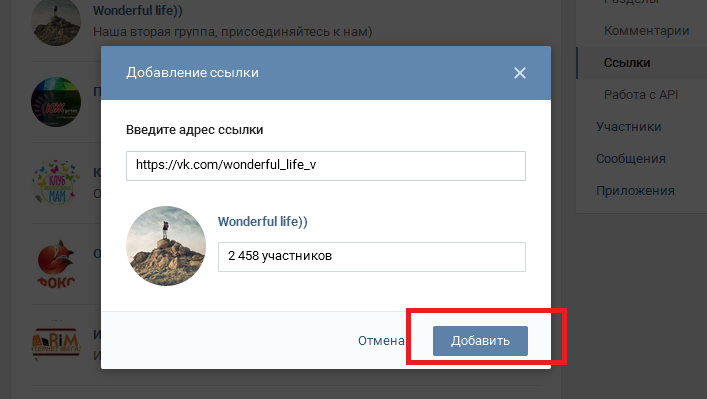



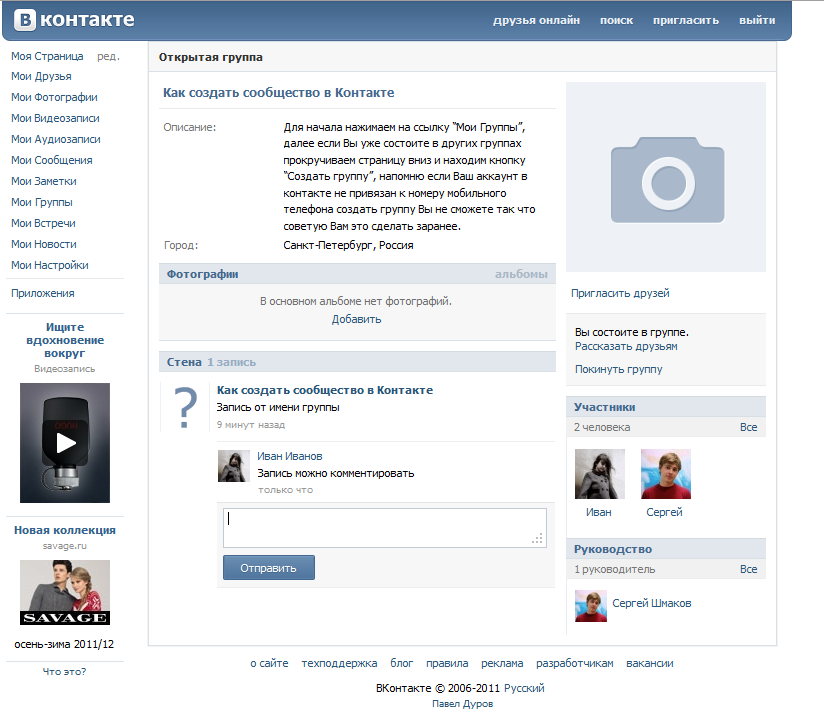 В этом случае рекомендуется поставить отметку рядом с пунктом «Не импортировать (только с хэштегом)». Система будет настроена так, что в ВК из Инстаграма будут передаваться фото только с конкретным хэштегом. Например, пост с #vkpost будет размещен на стене профиля.
В этом случае рекомендуется поставить отметку рядом с пунктом «Не импортировать (только с хэштегом)». Система будет настроена так, что в ВК из Инстаграма будут передаваться фото только с конкретным хэштегом. Например, пост с #vkpost будет размещен на стене профиля.
